Page 1
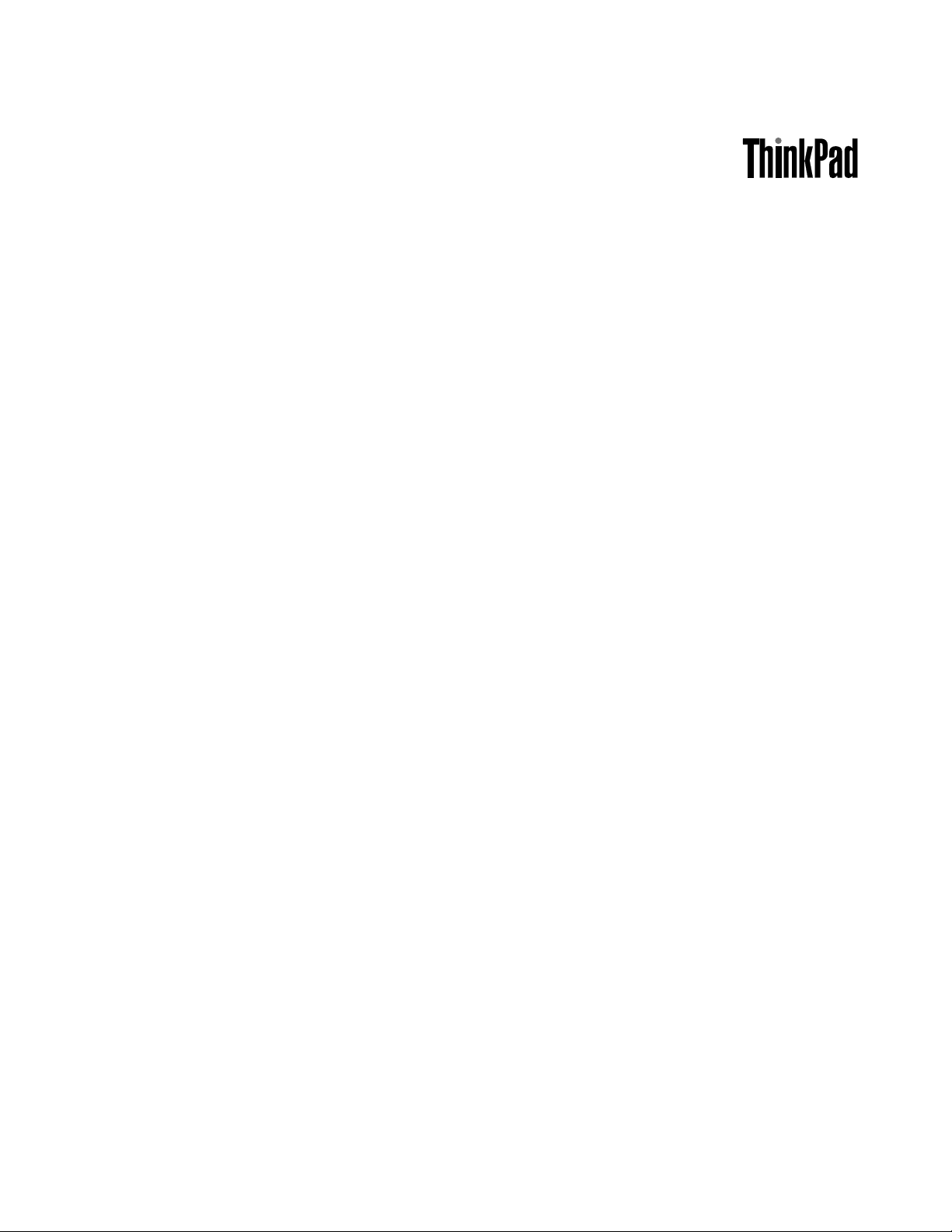
Användarhandbok
ThinkPadX130e
Page 2
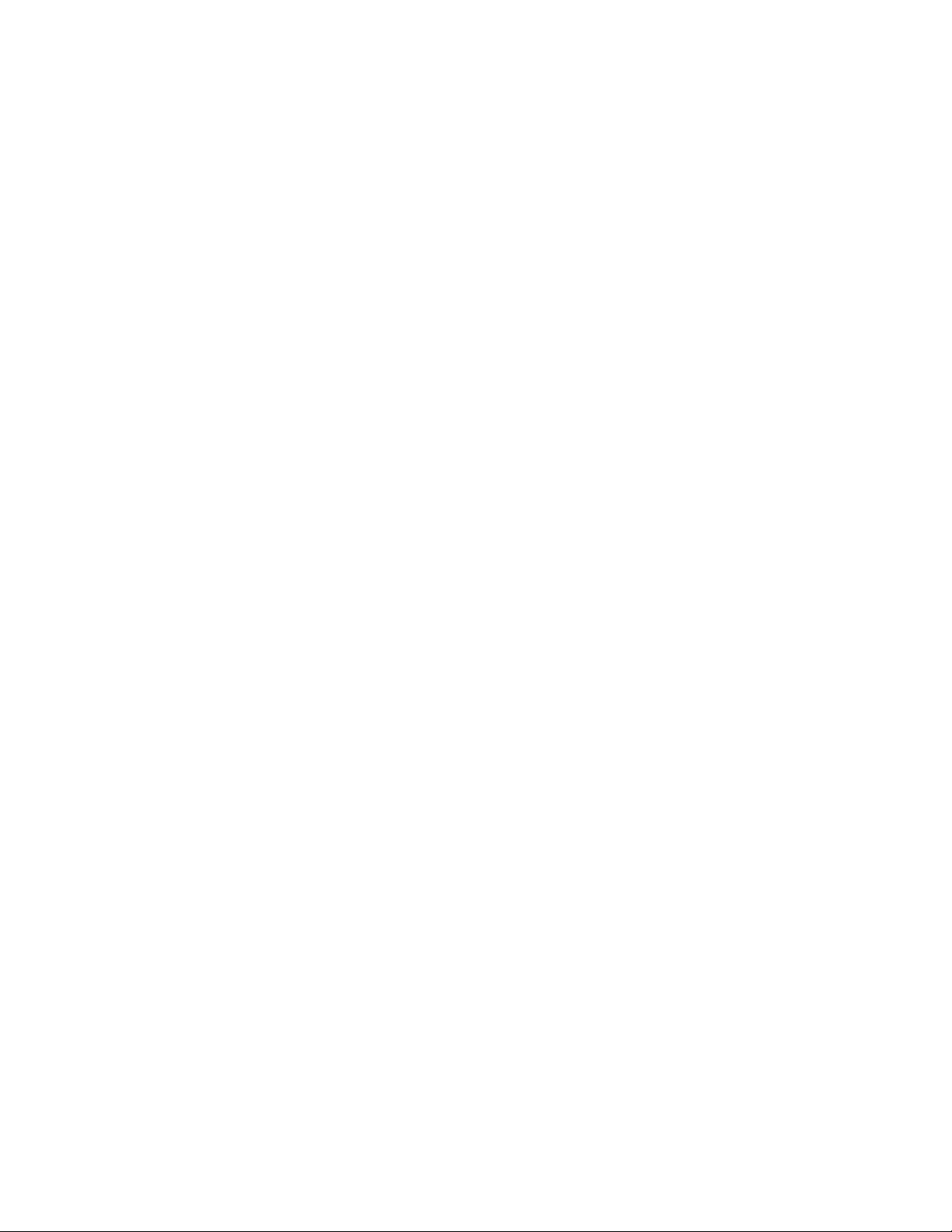
Anmärkningar:Innandubörjaranvändaproduktenellerhandbokenbörduläsaföljande:
•Säkerhets-ochgarantiinformation
•RegulatoryNotice
•”Viktigsäkerhetsinformation”påsidanvi
•BilagaC”Anmärkningar”påsidan161
Säkerhets-ochgarantiinformationochRegulatoryNoticennstillgängligapåwebbplatsen.Duhittar
demgenomattgåtillhttp://www.lenovo.com/support,ochsedanklickapåUserGuides&Manuals
(Användarhandböckerochmanualer).
Tredje utgåvan (Oktober 2014)
© Copyright Lenovo 2011, 2014.
MEDDELANDEOMBEGRÄNSADERÄTTIGHETER:Omdata,programvaraellertjänsterlevererasunderettGSA-avtal
(GeneralServicesAdministration)omfattasanvändning,reproduktionochspridningavbegränsningarenligtAvtal
nr.GS-35F-05925.
Page 3
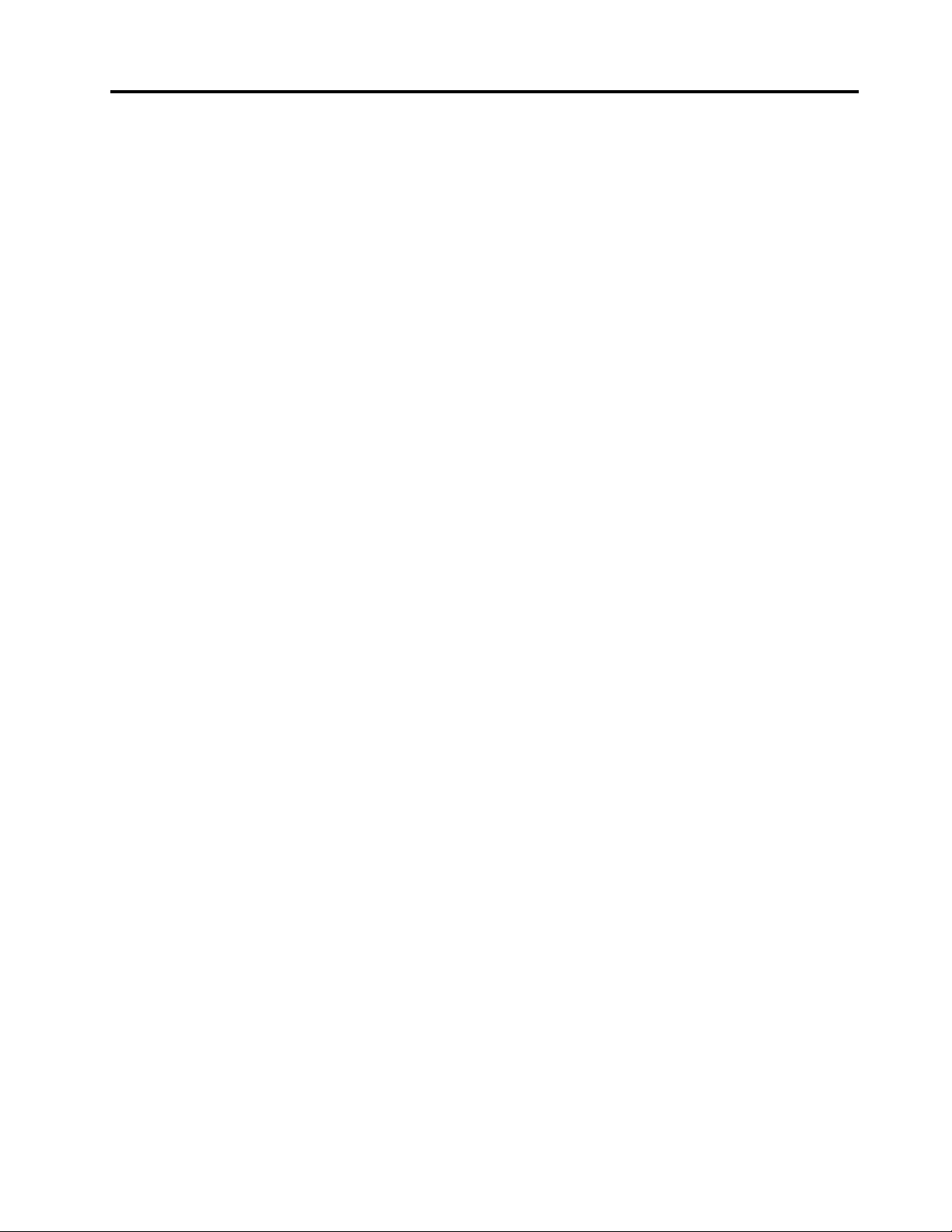
Innehåll
Läsdettaförst..............v
Viktigsäkerhetsinformation...........vi
Förhållandensomkräveromedelbara
åtgärder...............vii
Säkerhetsanvisningar..........vii
Kapitel1.Produktöversikt........1
Hittadatorreglage,kontakterochindikatorer....1
Framsidan................2
Högersida...............4
Vänstersida...............5
Undersidan...............7
Statusindikatorer.............8
Såhittarduviktigproduktinformation.......9
Maskintypochmodellmärkning......10
FCCID-ochIC-certieringsetikett.....10
Äkthetsbevis..............11
Funktioner................11
Specikationer...............12
Driftmiljö.................13
ThinkVantage-teknikeroch-programvara....14
ÅtkomsttillprogramiWindows7.....14
AccessConnections..........16
ActiveProtectionSystem.........16
LenovoScreenReadingOptimizer.....16
LenovoSolutionCenter.........16
LenovoThinkVantageT ools........16
LenovoThinkVantageT oolbox.......17
MessageCenterPlus..........17
PasswordManager...........17
PowerManager............17
ProductRecovery...........17
PresentationDirector..........17
RescueandRecovery..........18
SimpleTap..............18
SystemUpdate............18
ThinkVantageGPS...........18
ThinkVantageProductivityCenter.....18
Kapitel2.Användadatorn.......19
Registreradatorn..............19
Vanligafrågor...............19
Specialtangenterochknappar........20
Fn-tangentkombinationer.........20
Windows-tangentochprogramtangent...23
AnvändaUltraNav-pekdon..........24
AnvändaTrackPoint-pekdon.......25
Användastyrplattan...........26
HurUltraNavochenexternmusfungerar..27
LäggatillUltraNav-ikonenfrån
aktivitetsfältet.............27
Energisparfunktioner............28
Kontrollerabatteristatus.........28
Användanätadaptern..........28
Laddabatteriet.............29
Maximerabatterietslivslängd.......29
Energisparfunktioner..........29
Hanterabatteriet............31
Anslutatillnätverket............32
Ethernetanslutningar..........32
Trådlösaanslutningar..........32
Användaenprojektorellerexternbildskärm...40
Ändrabildskärmensinställningar......40
Anslutaenexternbildskärm........40
Görainställningarförenpresentation....42
Användaenfärgprol..........43
Användaljudfunktioner.........43
Användadeninbyggdakameran......44
Användadubblabildskärmar.......45
AnvändaMediaCardReader.........46
Kapitel3.Duochdatorn.......47
Hjälpmedelochbekvämlighet.........47
Ergonomiskinformation.........47
Justeradatornefteregnabehov......48
Hjälpmedelsinformation.........48
Hadatornmedpåresor...........49
Tipsvidresor.............49
Resetillbehör.............50
Kapitel4.Säkerhet..........51
Monteraettmekanisktlås..........51
Användalösenord.............51
Lösenordochvänteläge.........52
Lösenordförstartavdatorn........52
Lösenordförhårddisk..........53
Lösenordföradministratör........55
Hårddisksäkerhet.............56
Informationomraderingavdatapåhårddisken
ellerSSD-enheten(SolidStateDrive)......57
Användabrandväggarochförståhurdefungerar.58
Skyddadatamotvirus...........58
Kapitel5.Återställning-översikt...59
©CopyrightLenovo2011
i
Page 4
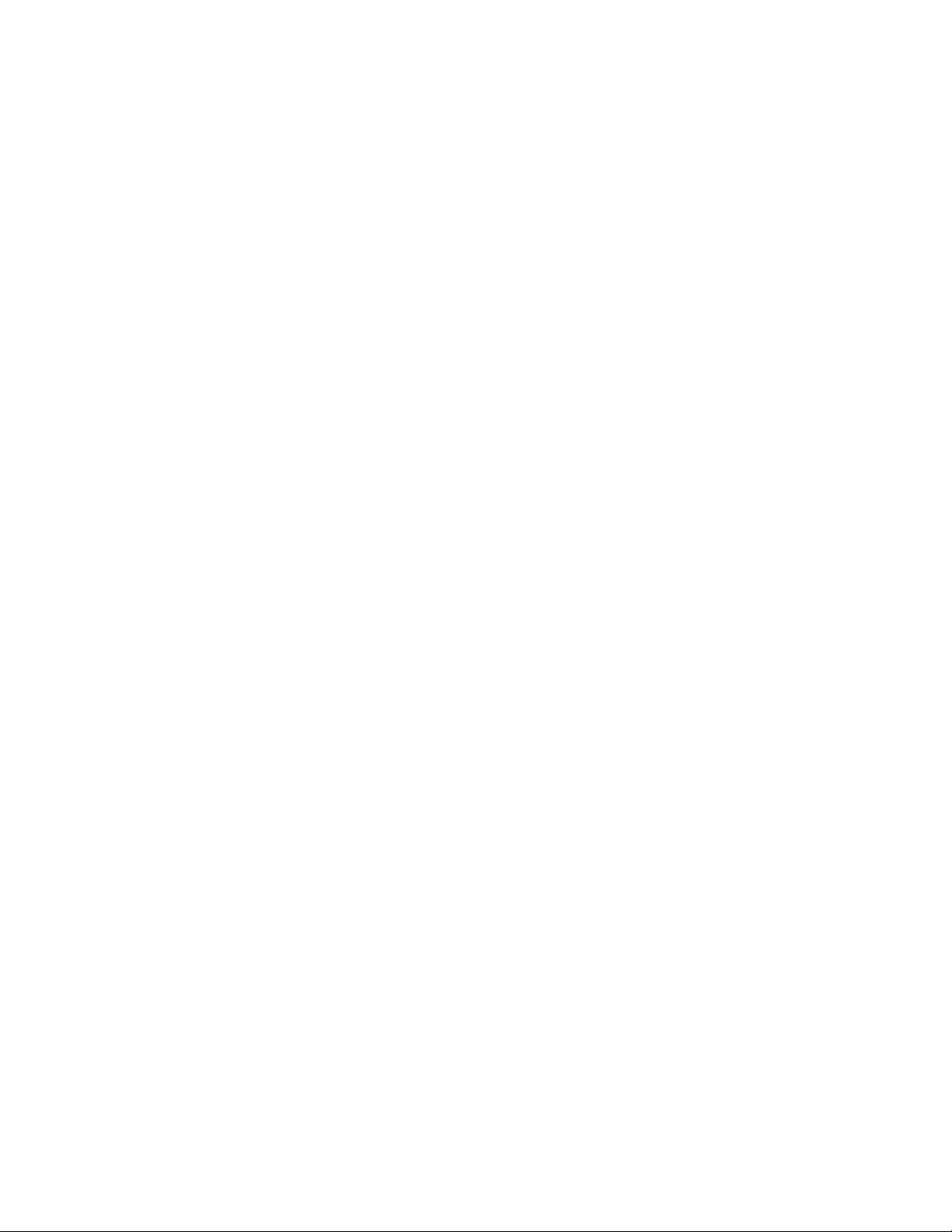
Skapaochanvändaåterställningsmedier....59
Skapaåterställningsmedier........60
Användaåterställningsmedier.......60
Utförasäkerhets-ochåterställningsåtgärder...61
Göraensäkerhetskopia.........61
Utföraenåterställning..........61
AnvändaarbetsutrymmetiRescueandRecovery.62
Skapaochanvändaetträddningsmedium....63
Skapaetträddningsmedium.......63
Användaetträddningsmedium......63
Installeraomförinstalleradeprogramoch
drivrutiner................64
Lösaåterställningsproblem..........65
Kapitel6.Bytautenheter.......67
Förhindrastatiskelektricitet.........67
Bytabatteri................67
BytaSSD-enheten(SolidStateDrive)eller
hårddisken................69
Bytautenminnesmodul...........72
Bytauttangentbordet............75
InstalleraochbytaPCIExpress-minikortförtrådlös
LAN/WiMAX-anslutning...........79
InstalleraochbytaPCIExpress-minikortetför
trådlösWAN-anslutning...........83
BytaSIM-kort...............86
Bytareservbatteri.............88
Kapitel7.Förbättradatorn......93
SkaffaThinkPad-tillbehör..........93
Kapitel8.Avanceradkongurering..95
Installeraettnyttoperativsystem.......95
Innandubörjar.............95
InstalleraoperativsystemetWindows7...96
InstalleraWindowsVista.........97
InstalleraWindowsXP..........98
Installeradrivrutiner.............100
Installeradrivrutinenför4-in-1MediaCard
Reader................100
InstalleraThinkPad-bildskärmslenför
Windows2000/XP/Vista/7........100
InstalleraIntelChipsetSupportförWindows
2000/XP/Vista/7............101
Installeradrivrutinerochprogramvara....102
ThinkPadSetup..............102
MenynCong.............103
MenynDate/Time............103
MenynSecurity............103
MenynStartup.............104
MenynRestart.............106
ThinkPadSetup-alternativ........106
UppdaterasystemetsUEFIBIOS......114
Användasystemadministrativafunktioner....114
Systemadministration..........114
Angeinställningarförsystemadministration..115
Kapitel9.Förebyggaproblem....117
Allmännatipsomhurduundvikerproblem...117
Kontrolleraattdrivrutineräraktuella......118
Hämtadesenastedrivrutinernafrånföljande
webbplats...............118
Hämtadesenastedrivrutinernatilldatornmed
SystemUpdate............118
Skötaomdatorn..............119
Rengöradatornshölje..........120
Kapitel10.Felsökningför
datorproblem............123
Testadatorn................123
Felsökning................124
Datornslutarsvara...........124
Omduråkarspillapåtangentbordet....125
Felmeddelanden............125
Felutanfelmeddelanden.........127
Felsomgerupphovtillljudsignal......128
Problemmedminnet..........128
Nätverk................128
Tangentbordochpekdon.........133
Bildskärmochmultimedieenheter.....134
Batteriochström............141
Hårddiskarochandralagringsenheter....144
Problemmedprogram..........144
Portarochkontakter...........145
ProblemmedUSB(UniversalSerialBus)..145
Kapitel11.Teknisksupport.....147
InnandukontaktarLenovo..........147
Registreradatorn............147
Hämtasystemuppdateringar.......147
Informationdubörhatillhands......147
Hjälpochservice..............148
Användatestprogram..........148
Lenovossupportwebbplats........148
RingatillLenovo............148
Köpatilläggstjänster............149
BilagaA.Informationomregleroch
bestämmelser............151
Informationomtrådlöst...........151
PlaceringavUltraConnecttrådlösa
antenner...............152
Lokaliseratrådlösreglering........152
Informationomexportklassicering......153
iiAnvändarhandbok
Page 5
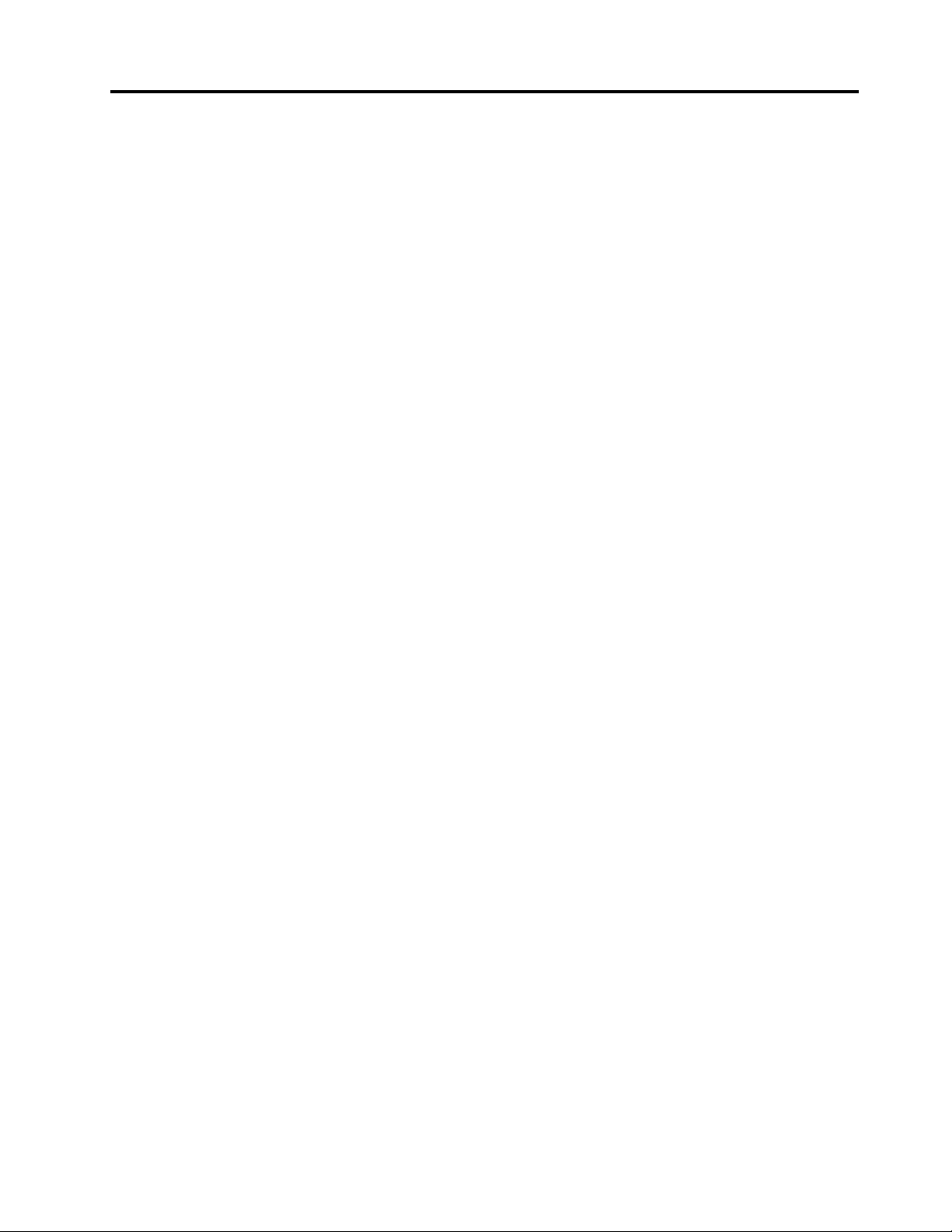
Anmärkningomelektromagnetiskstrålning...153
FCCs(FederalCommunicationsCommission)
deklarationomöverensstämmelse.....153
Informationomelektromagnetiskstrålning
klassB(föranvändareiKanada)......153
Europeiskaunionen–intygom
överensstämmelsemedEMC-direktiv....154
KlassB-deklaration(Tyskland).......154
KlassB-deklaration(Korea)........155
KlassB-deklarationfrånVCCI(Japan)....155
Informationomproduktermedmindreän
ellerlikamed20Aperfas(föranvändarei
Japan)................155
InformationomLenovosproduktservicei
Taiwan................155
Merinformationomreglerochbestämmelser..155
BilagaB.WEEEoch
återvinningsbestämmelser.....157
EU:sWEEE-direktiv.............157
InformationomåtervinningförJapan......157
InformationomåtervinningiBrasilien......158
InformationombatteriåtervinningiEU.....158
InformationombatteriåtervinningiTaiwan....159
InformationombatteriåtervinningiUSAoch
Kanada.................159
BilagaC.Anmärkningar.......161
Varumärken................161
©CopyrightLenovo2011
iii
Page 6
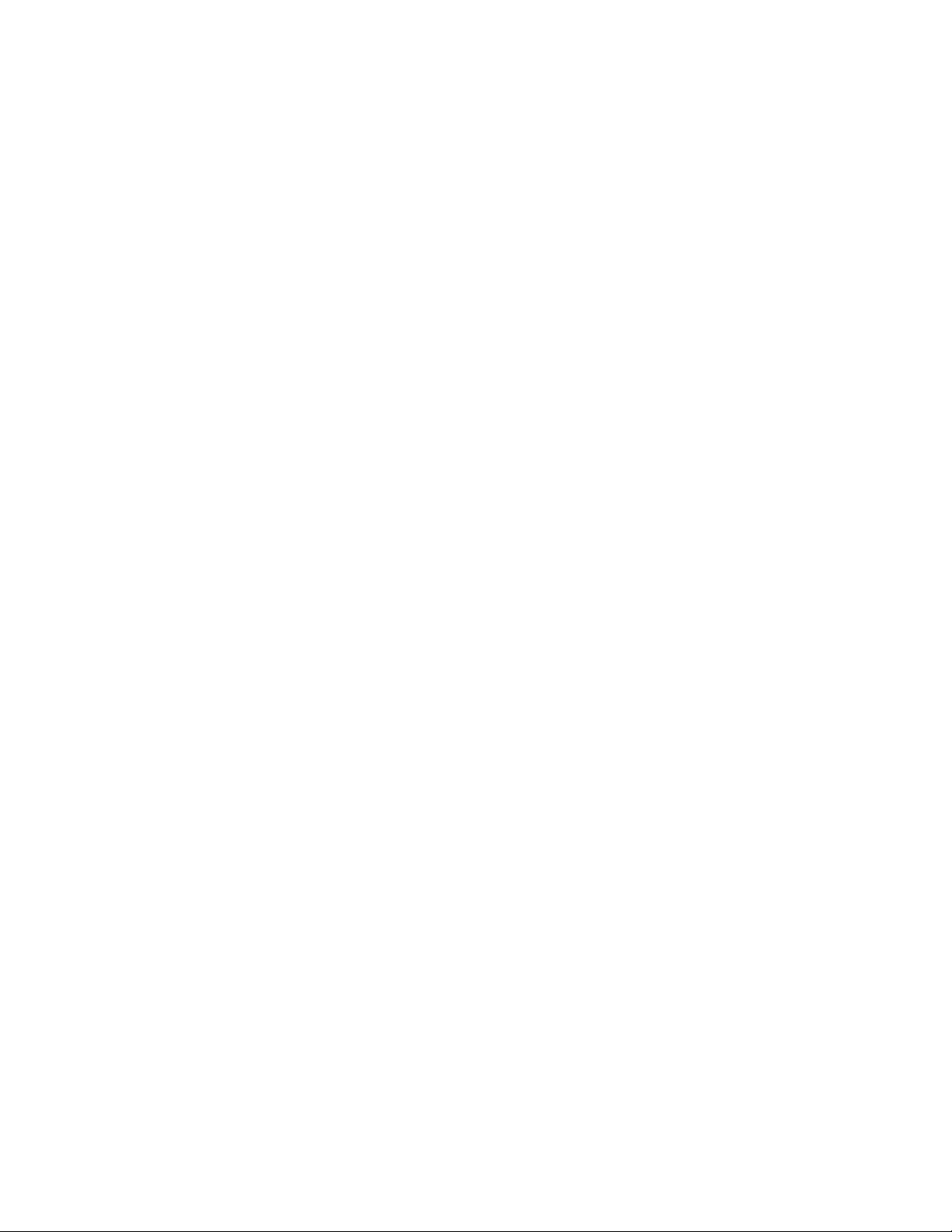
ivAnvändarhandbok
Page 7
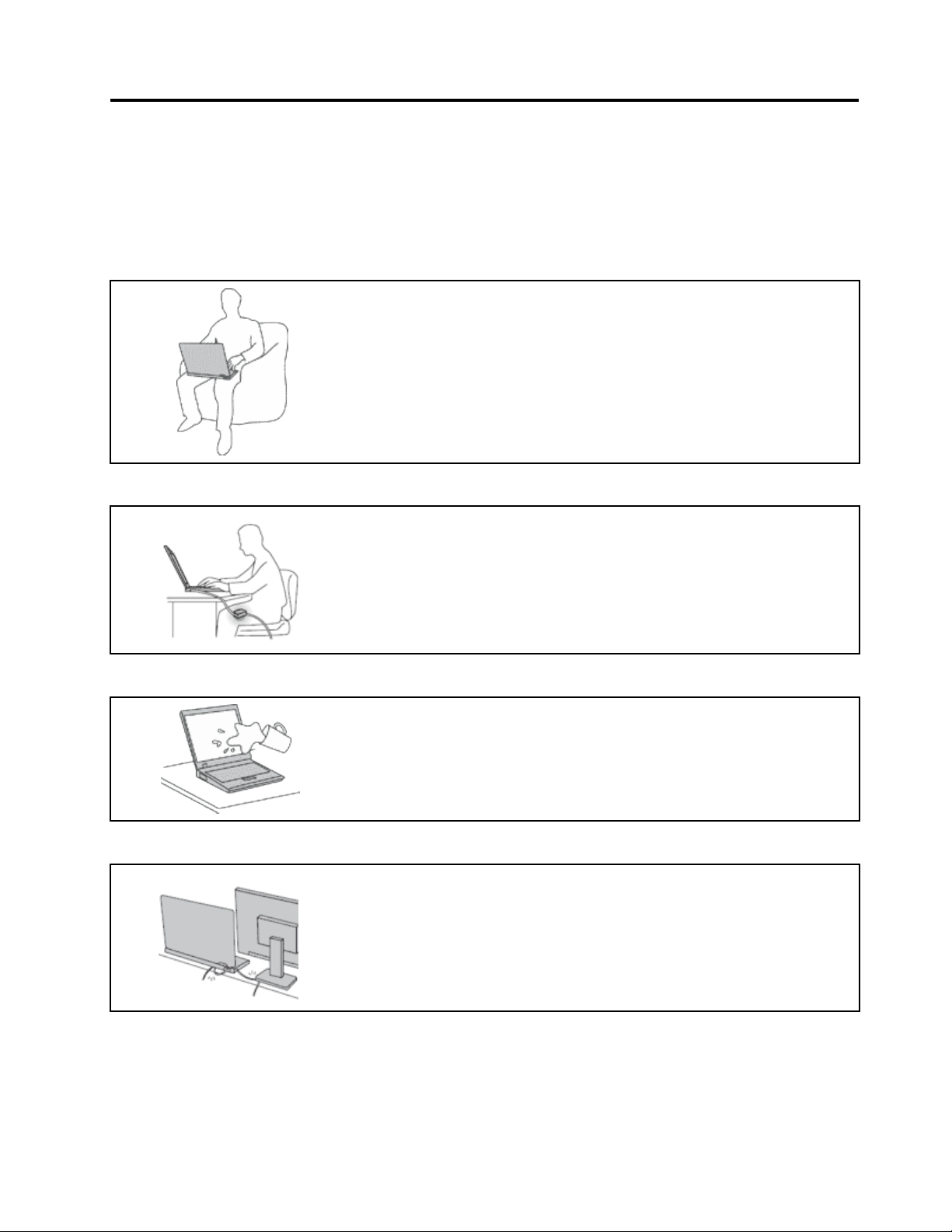
Läsdettaförst
Setillattduföljerdehärskötselrådensåattdufårnyttaochnöjeavdindatorunderlångtidframöver.
Omdatorninteskötspårättsättnnsdetriskförfysiskaobehagellerskadorellerattdatornintelängre
fungerarsomavsett.
Skyddadigmotdenvärmesomdatornalstrar.
Närdatornärpåslagenellerbatteriethållerpåattladdas,kandatorns
undersida,handledsstödetochandradelarblivarma.Hurmycketvärmesom
avgesberorpåsystemaktivitetenochbatterietsladdningsnivå.
Omdut.ex.hardatorniknäetlängekanhudenbliirriteradavvärmen.
•Undvikattlåtahänderna,knäetellernågonannandelavkroppenkommai
kontaktmedvarmadelaravdatornundernågonlängreperiod.
•Görregelbundetpausitangentbordsarbetetochyttaborthändernafrån
handledsstödet.
Skyddadigmotdenvärmesomnätadapternalstrar.
Närnätadapternäranslutentillettvägguttagochtilldatornbliradapternvarm.
Hudenkanfåbrännskadorävengenomklädernaomdulåteradapternkomma
ikontaktmedkroppenunderenlängretid.
•Setillsåattadapterninteärikontaktmedkroppennäradapternäribruk.
•Användaldrignätadapternförattvärmadig.
Skyddadatornmotväta.
Skyddakablarnamotskador.
•Undvikspillochriskenförelektriskastötargenomatthållavätskorborta
fråndatorn.
Kablarnakanskadasomdehanterashårdhänt.
•Drakommunikationskablarnaellerkablarnafrånnätadapter,mus,
tangentbord,skrivareochallaandraelektroniskaenhetersåattdeinte
kommertrampasellersnubblaspåellerkommeriklämavdatornellerandra
föremål.Utsättintekablarnaförannanbehandlingsomkanstöradatorns
funktion.
©CopyrightLenovo2011
v
Page 8
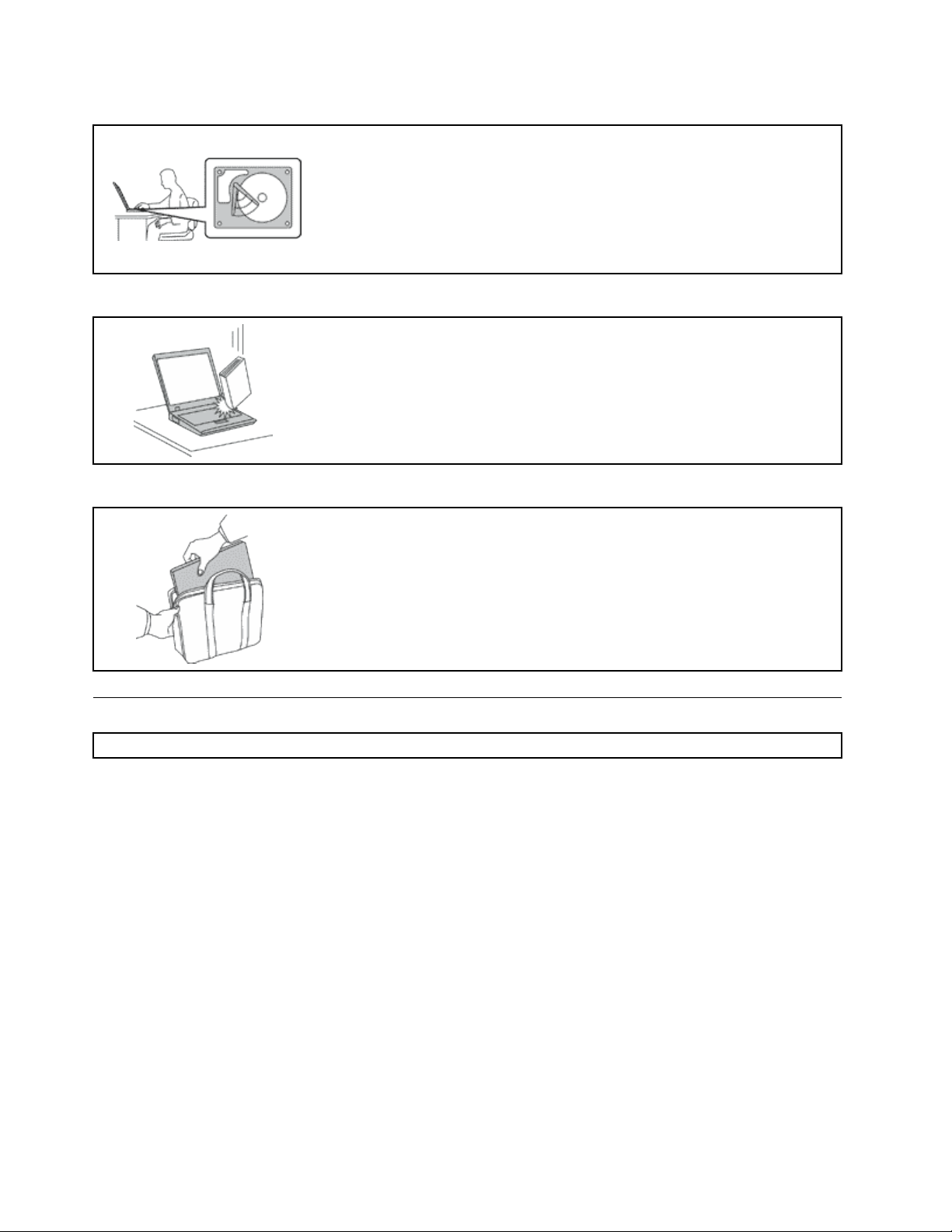
Skyddadataochdatornärduyttarden.
Hanteradatornvarsamt.
•Setillattintetappa,stöta,skrapa,vrida,slå,vibreraellerknuffadatorn,skärmen
Bärdatornpårättsätt.
•Användenväskasomskyddardatorn.
•Packaintedatornientrångväska.
•Innanduläggerdindatorienväska,kontrollerarduattdenäravstängd,i
Innanduyttarendatorsomharhårddiskgördunågotavföljandeochsertillatt
strömbrytarlampanärsläcktellerblinkar:
•Stängavdatorn.
•Sättdenivänteläge.
•Sättdeniviloläge.
Annarsnnsdetriskattdatornskadasochattdatagårförlorade.
ellernågraexternaenheter.Placeraingatungaföremålpådem.
väntelägeelleriviloläge.Läggintedatornienväskaomdenfortfarandeärpå.
Viktigsäkerhetsinformation
Anm:Läsdenviktigasäkerhetsinformationenförst.
Denhärinformationenkanhjälpadigattanvändadinbärbaradatorpåettsäkertsätt.Följallaanvisningar
somföljermeddatorn.InformationenidethärdokumentetändrarintevillkorenidittköpeavtalelleriLenovo
BegränsadGaranti.Merinformationnnsikapitlet”Garantiinformation”iSäkerhets-ochgarantiinformation
somföljermeddatorn.
Kundernassäkerhetärviktigföross.Våraprodukterärutveckladeförattvarasäkraocheffektiva.
Persondatoreräremellertidelektriskutrustning.Omnätsladdar,nätadaptrarochandrafunktionerinte
användspårättsättnnsdetriskförattbådedusjälvochutrustningenskadas.Förattminskarisken
bördualltidföljabruksanvisningarnasomföljdemedproduktenochobserveraallavarningstexteroch
meddelanden.Läsnogaigenominformationenidethärdokumentet.Genomattnogaföljaanvisningarna
idethärdokumentetochandradokumentsomföljermedprodukten,skyddardudigsjälvochskapar
ensäkermiljöförarbetetmeddatorn.
Anm:Iinformationenomnämnsnätadaptrarochbatterier.Förutomtillbärbaradatorerlevererasexterna
nätadaptrartillproduktersomhögtalareochbildskärmar.Omduharensådanproduktärdennainformation
tillämplig.Dessutomkandetidatornnnasettinterntbatteriiknappcellsformatsomförsersystemklockan
medströmnärdatorninteäranslutentillelnätet.Informationenombatterisäkerhetgällerdärföralladatorer.
®
viAnvändarhandbok
Page 9
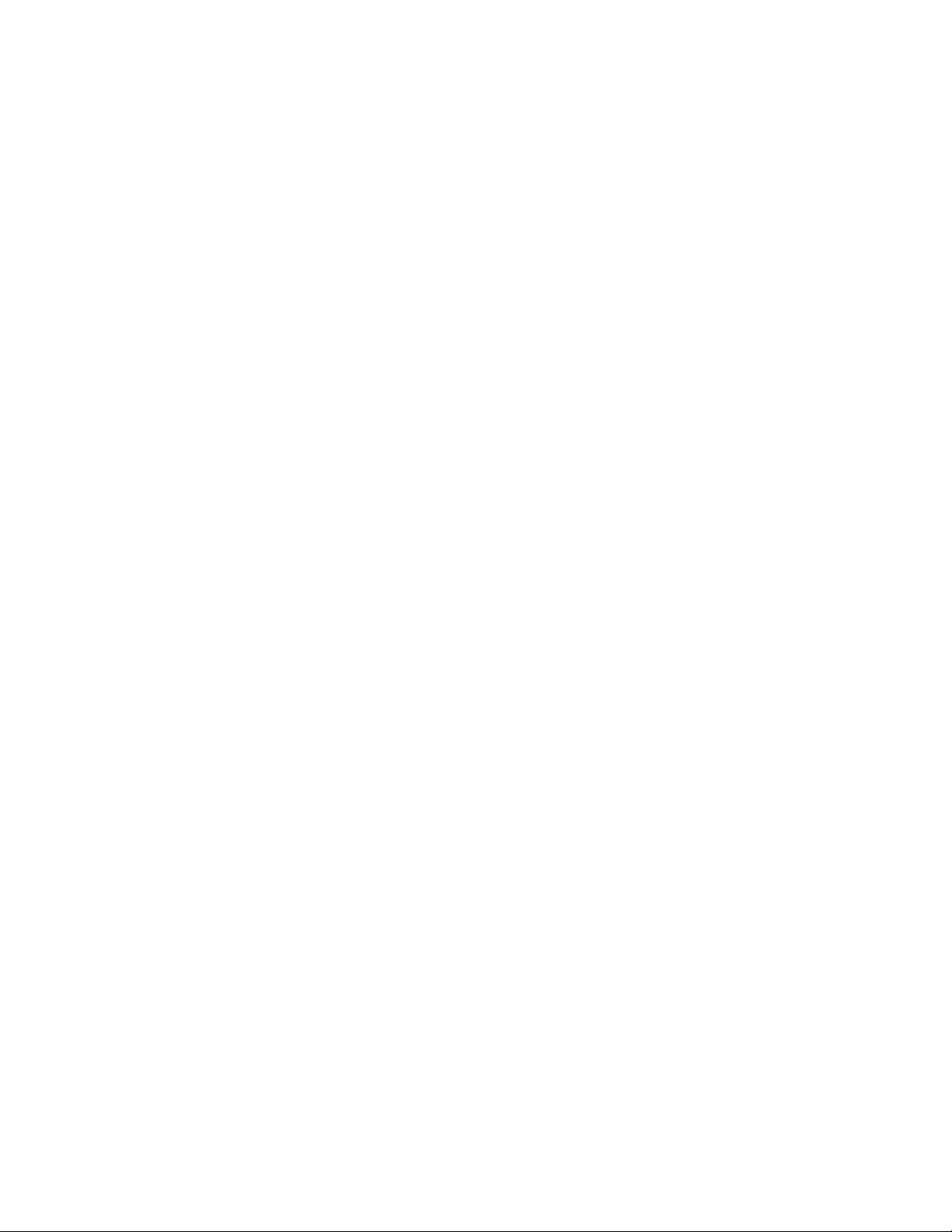
Förhållandensomkräveromedelbaraåtgärder
Produkterkanskadasomdeanvändspåfelsättellermissköts.Endelskadorkanvarasåallvarliga
attprodukteninteböranvändasförrändeninspekteratsoch,omsåbehövs,repareratsaven
servicetekniker.
Precissommedannanelektroniskutrustningbörduhadatornunderuppsiktnärdenärpåslagen.I
sällsyntafallkandetluktabräntfrånproduktenellerkommarökellergnistorfrånventilationsgallren.
Detkanocksåhörasgnissel,knakandeellerslammerfrånden.Detbehöverinteinnebäramerän
attdetblivitfelpåeninternelektroniskkomponentutanattdetmedförnågrarisker.Mendetkan
ocksåinnebäraensäkerhetsrisk.Vardärförförsiktigochförsökintefelsökaproduktenpåegenhand.
KontaktaCustomerSupportCenterförattfåytterligareanvisningar.Enlistaövertelefonnummertill
ServiceochSupportnnspåföljandewebbsida:
http://www.lenovo.com/support/phone
Tatillvanaattregelbundetgranskadatornochdesskomponenterförattseomdetnnsteckenpå
skadorellerslitagesomkanvarafarliga.Omduärosäkerpåomenkomponentärigottskick
skaduinteanvändaden.KontaktaCustomerSupportCenterellerproduktenstillverkareförattfå
informationomhurdukanfåprodukteninspekteradoch,omsåbehövs,reparerad.
Idesällsyntafallsomnedanståendeinträffar,elleromdukännerdigosäkerpåproduktenssäkerhet,
skadugenastslutaanvändaproduktenochkopplabortdenfrånel-ochtelenätettillsduhartalat
medCustomerSupportCenterochfåtteranvisningar.
•Nätsladdar,elkontakter,nätadaptrar,förlängningssladdar,överspänningsskyddellernätaggregatsomär
skadade,slitnaellerharsprickor.
•Teckenpåöverhettning,rök,gnistorellerbrand.
•Skadorpåettbatteri(t.ex.sprickor,bucklor,repor),läckagefrånettbatteriellerbeläggningpåbatteriet.
•Produktenknakar,gnisslar,slamrarellerluktar.
•Teckenpåattvätskaharspilltsellernågotföremålharfallitpådatorn,nätsladdenellernätadaptern.
•Datorn,nätsladdenellernätadapternharutsattsförväta.
•Produktenhartappatsellerskadatspåannatsätt.
•Produktenfungerarintepånormaltsättnärduföljerbruksanvisningarna.
Anm:OmdessaförhållandenuppkommermedenproduktsominteärfrånLenovo(t.ex.en
förlängningssladd)skadulåtabliattanvändaproduktentillsduharkontaktattillverkarenochfåttytterligare
anvisningar,ellertillsduskaffatenlämpligersättningförprodukten.
Säkerhetsanvisningar
Följalltiddessasäkerhetsanvisningarsåminskarduriskenattskadadigsjälvellerutrustningen.
Merinformationnnsikapitlet”Viktigsäkerhetsinformation”iSäkerhets-ochgarantiinformationsomföljer
meddatorn.
Serviceochuppgraderingar
Försökaldrigsjälvrepareraellergeserviceåtenprodukt,ominteCustomerSupportCenterharsagtattdu
kangöradetellerdetståridokumentationenattdukan.Anlitaendastserviceställensomärauktoriserade
attrepareraenvissprodukt.
Anm:Vissadelarkankundernasjälvauppgraderaellerbytaut.Uppgraderingarsäljssomtillbehör.
ReservdelarsomkundernasjälvakaninstallerakallasförCRU-delar(CustomerReplaceableUnits).Lenovo
tillhandahållerdokumentationidefalldetärlämpligtattkundernasjälvainstallerartillbehörellerCRU-delar.
Följnogaallasådanainstruktionernärduinstallerarellerbyterutdelar.Attströmbrytarenäriavstängtläge
©CopyrightLenovo2011
vii
Page 10
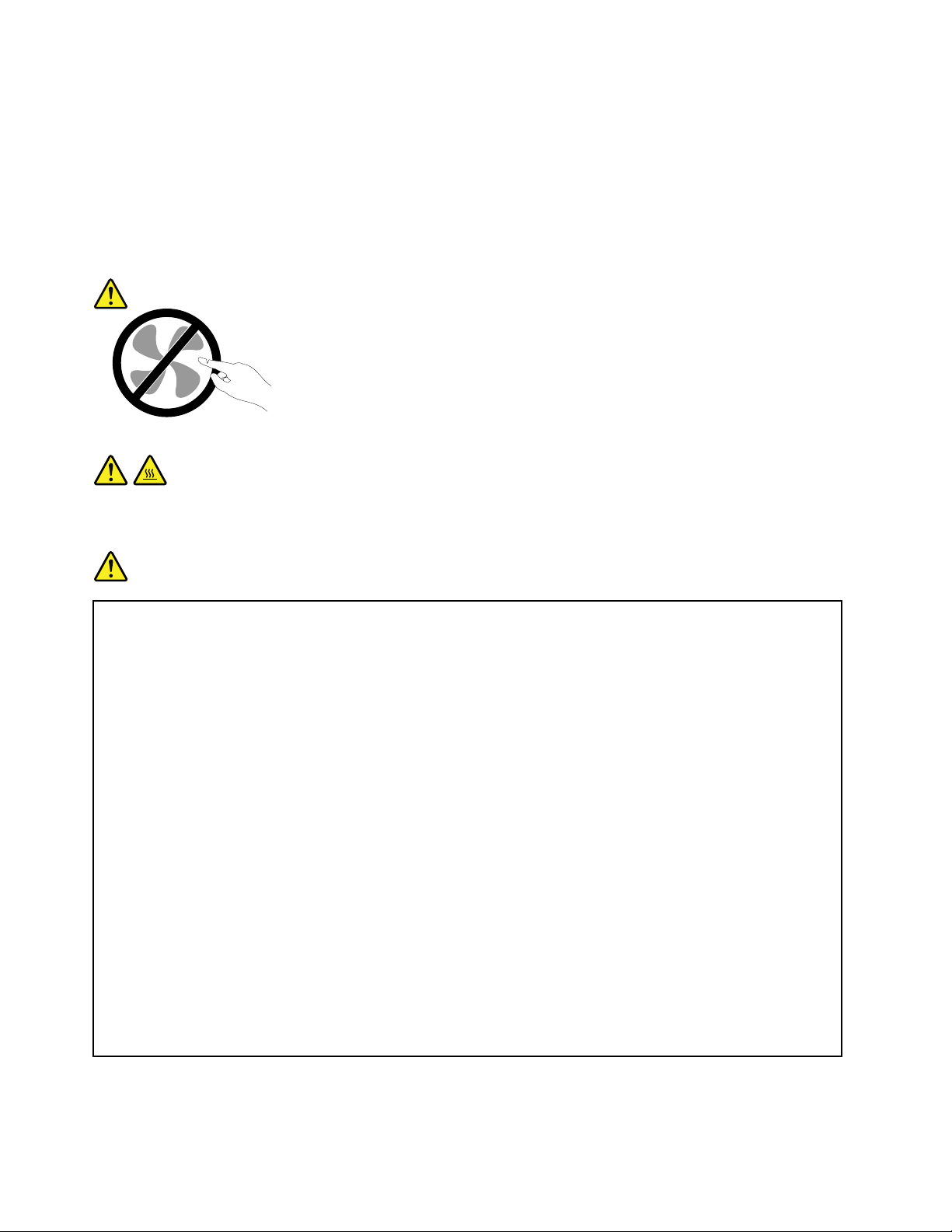
innebärintenödvändigtvisattspänningeninutiproduktenärnoll.Innandutarbortkåpanfrånenprodukt
mednätsladdskadualltidkontrolleraattströmmenäravstängdochattproduktenharkopplatsbortfrån
strömkällan.KontaktaCustomerSupportCenteromduharnågrafrågor.
Detnnsvisserligeningadelarsomkanrörasiginutidatornnärduharkopplatbortnätsladden,men
följandevarningarkrävsavsäkerhetsskäl.
Varning:
Rörligadelar-fara.Setillattintengrarellerandrakroppsdelarkommerivägen.
Varning:
GörföljandeinnandubyterCRU-delar:Stängavdatornochväntacirkafemminutertills
datornsvalnatinnanduöppnarkåpan.
Nätsladdarochnätadaptrar
Fara
Användendastdenätsladdarochnätadaptrarsomdufåttfrånproduktenstillverkare.
Nätsladdarnaskavarasäkerhetsgodkända.ITysklandskadehaminstvärdenaH05VV-F,3G,0,75
2
mm
.Iandraländerskaföreskrivnasladdtyperanvändas.
Rullaaldriguppennätsladdruntnätadapternellernågotannatföremål.Detsliterpåsladdenoch
kangöraattdennöts,sprickerellerblirveckig,vilketutgörensäkerhetsrisk.
Draalltidnätsladdarnasåattingenbehövertrampaellersnubblapådemochseocksåtillattde
intekommeriklämavnågotföremål.
Skyddanätsladdarochnätadaptrarmotväta.Låttillexempelintenätsladdenellernätadaptern
kommainärhetenavdisk-ellertvättställellerliggapåvåttorkadegolv.Vätskakanorsaka
kortslutningomsladdenellernätadapternharutsattsförslitage.Vätskakanocksåmedföraatt
kabelfästenasåsmåningomkorroderar,vilketkanorsakaöverhettning.
Anslutalltidnätsladdarochsignalkablarirättordningochsetillattkontakternaärordentligt
intrycktaiuttagen.
Användaldrigennätadaptersomharkorroderadestiftellersomvisarteckenpåöverhettning
(t.ex.attplastendeformerats).
Användintenätsladdarvarskontaktervisarteckenpåkorrosionelleröverhettningellersom
uppvisarandraskador.
viiiAnvändarhandbok
Page 11
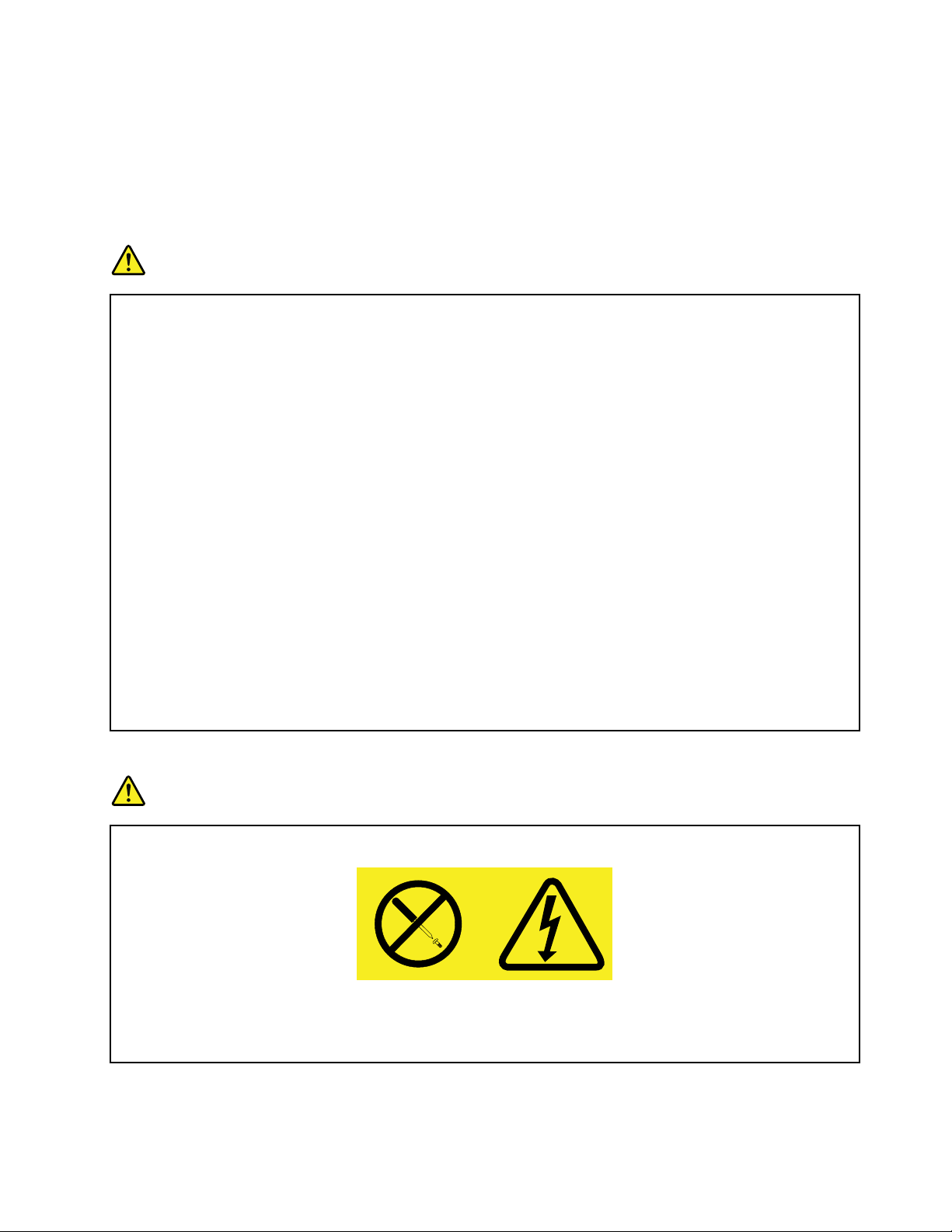
Förlängningssladdarochliknandeenheter
Setillattallaförlängningssladdar,överspänningsskydd,UPS-enheterföravbrottsfrikraftoch
förgreningsdosoruppfyllerdeelektriskakravenförprodukten.Överbelastaaldrigdenelektriskautrustningen.
Omduanvänderenförgreningsdosafårintebelastningenöverskridadosansspeciceradeineffekt.Tala
medenelektrikeromdubehövermerinformationomeffektbelastning,strömkravocheffektklassicering.
Stickkontakterocheluttag
Fara
Ometteluttagsomdutänkeranvändafördindatorutrustningförefallervaraskadatellerkorroderat
skaduinteanvändauttagetförrändetharrepareratsavenbehörigelektriker.
Böjintepåkontaktenochförsökintemodieraden.Omstickkontaktenskadatsskaduskaffaen
nykontaktfråntillverkaren.
Anslutintedatorntillsammaeluttagsomandraapparatersomdrarmycketström,eftersom
variationerispänningenkanskadadatorn,dinadataelleranslutnaenheter.
Endelprodukterharstickkontaktermedmetalledareisidorna.Dentypenavkontaktskaanslutas
tilljordadeuttag.Detärensäkerhetsfunktion.Försökintekringgåsäkerhetsfunktionengenomatt
anslutastickkontaktentilletteluttagsominteärjordat.Omduintekananslutastickkontakten
tilleluttagetbörduskaffaengodkändadapterelleranlitaenelektrikersomkaninstalleraett
jordateluttag.Överbelastaaldrigeluttag.Utrustningenstotalaströmkravfårinteöverskrida80
procentavströmkretsenskapacitet.Talamedenelektrikeromdubehövermerinformationom
effektbelastningochströmkretsarskapacitet.
Setillattdeteluttagduanvänderärkorrektinstallerat,lättillgängligtochplaceratinärhetenav
utrustningen.Sträckinteutnätsladdarnasåmycketattsladdarnaöverbelastas.
Kontrolleraatteluttagetharrättspänningochströmstyrkafördenproduktduinstallerar.
Varförsiktignärduansluterochkopplarbortutrustningenfråneluttag.
Informationomströmtillförsel
Fara
Taaldrigavkåpanfrånettnätaggregatellerendelsomärförseddmedföljandeetikett.
Komponentermeddenhäretikettenharhögspänning,strömstyrkaochenerginivå.Detnnsinga
delarinutidessakomponentersomdusjälvkanrepareraellerrengöra.Omdumisstänkerattdet
ärfelpånågonsådandelskadukontaktaenservicetekniker.
©CopyrightLenovo2011
ix
Page 12
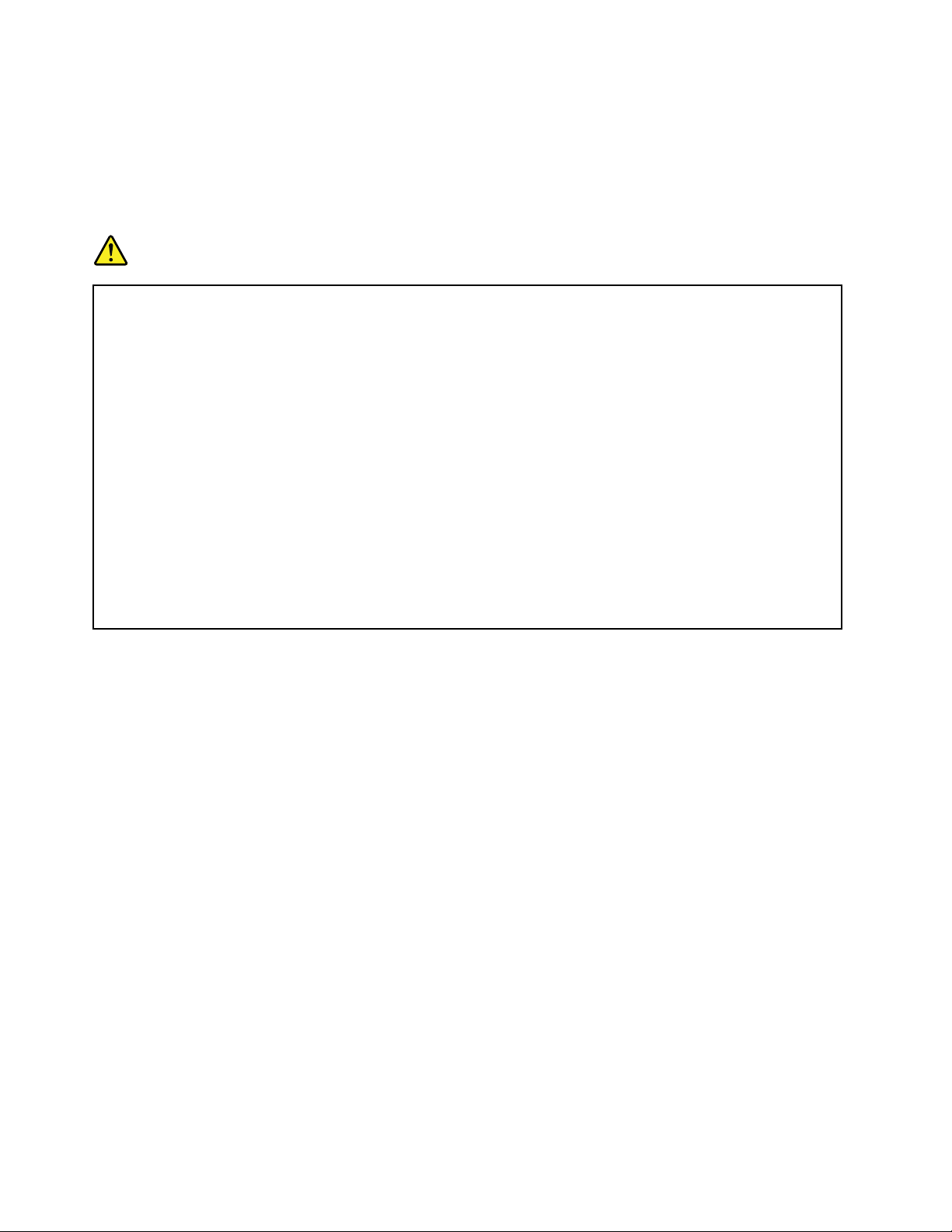
Externaenheter
Varning:
Anslutinteochkopplaintebortnågrakablartillexternaenheter,förutomUSB-kabel,medandatorn
ärpåslagen.Dukanskadadatorn.Minskariskenförskadorgenomattväntaiminstfemsekunder
efterattdustängtavdatorninnandukopplarbortexternaenheter.
Allmäninformationombatterier
Fara
PersondatorerfrånLenovoinnehålleretticke-laddningsbartcellbatterisomförsersystemklockan
medström.Dessutomharmångabärbaraprodukterettladdningsbartbatterisomgerström
närdatornintekananslutastillettvägguttag.DebatteriersomLenovolevererarföranvändning
medproduktenhartestatsförattvarakompatiblaochbördärförbaraersättasmedgodkända
reservdelar.
Försökaldrigattöppnaellerrepareraettbatteri.Utsättintebatterierförtryckellerstötaroch
försökaldrigattbrännauppellerkortslutametallkontakterna.Utsättintebatterietförväta.Ladda
batterietexaktenligtanvisningarnaiproduktdokumentationen.
Felaktighanteringavbatterietkangöraattbatterietöverhettasoch”avger”gasellerlågor.Om
batterietärskadat,elleromdumärkerattbatterietläckerellerattdetharblivitbeläggningpå
kontakterna,skadugenastslutaanvändabatterietochskaffaettnyttfråntillverkaren.
Batterierkanförsämrasomdeinteanvändspålångtid.Förendeluppladdningsbarabatterier(i
synnerhetlitiumjonbatterier)ökarriskenförkortslutningomdefårliggaouppladdadeutanatt
användas,vilketförkortarlivslängdenochinnebärensäkerhetsrisk.Låtinteuppladdningsbara
litiumjonbatterierblihelturladdadeochförvaraintesådanabatterieriurladdattillstånd.
xAnvändarhandbok
Page 13
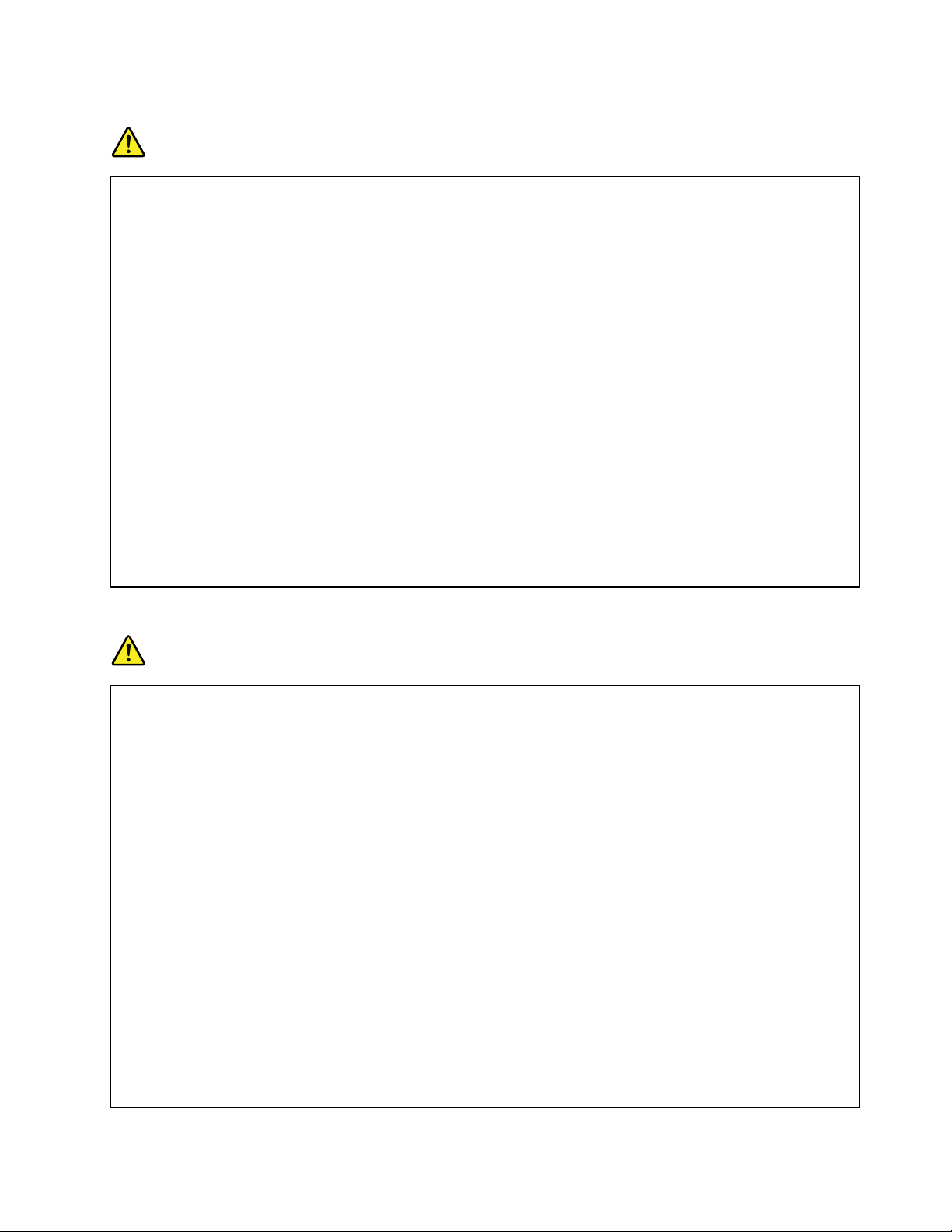
Informationomuppladdningsbarabatterier
Fara
Försökintetaisärellerändrabatteriet.Omdugördetnnsdetriskförattbatterietexploderareller
läckerutvätska.GarantingällerinteförandrabatterierändetsomLenovospeciceratochinte
hellerförbatteriersomtagitsisärellerändrats.
Omdetuppladdningsbarabatterietsättstillbakapåfelsättkandetexplodera.Batterietinnehåller
småmängderskadligaämnen.Såhärundvikerduskador:
•AnvändendastbatteriersomrekommenderatsavLenovo.
•Förvaraalltidbatterietpåsäkertavståndfråneld.
•Utsättintebatterietförväta.
•Försökintetaisärbatteriet.
•Kortslutintebatteriet.
•Förvarabatterietpåenbarnsäkerplats.
•Tappaintebatteriet.
Slängintebatterietblandvanligasopor.Närbatterietbehöverbytasutskadethanterasenligt
kommunensanvisningarommiljöfarligtavfall.
Batterietskaförvarasirumstemperatur,uppladdattillcirka30till50%avkapaciteten.Vi
rekommenderarattduladdaruppbatterietengångperårförattundvikaattdetbliralltförurladdat.
Informationomlitiumknappcellsbatteri
Fara
Batterietkanexploderaomdethanteraspåfelsätt.
Närdubyterutlitiumcellbatterietskaduanvändasammaslagsbatterisomtillverkaren
rekommenderat,ellerettlikvärdigtbatteri.Batterietinnehållerlitiumochkanexploderaomdet
hanteraspåfelsätt.
Viktigtombatteriet:
•Utsättintebatterietförväta
•Utsättintebatterietförtemperatureröver100°C(212°F)
•Försökinterepareraellertaisärbatteriet
Följkommunensanvisningarförmiljöfarligtavfallnärbatterietskaslängas.
FöljandeinformationäravseddföranvändareidelstatenKalifornieniUSA.
PerkloratinformationförKalifornien:
ProduktersominnehållerettCR-litiumknappcellsbatteri(mangandioxid)kaninnehållaperklorat.
Perkloratmaterial-särskildahanteringsföreskrifterkangälla.Se
www.dtsc.ca.gov/hazardouswaste/perchlorate
©CopyrightLenovo2011
xi
Page 14
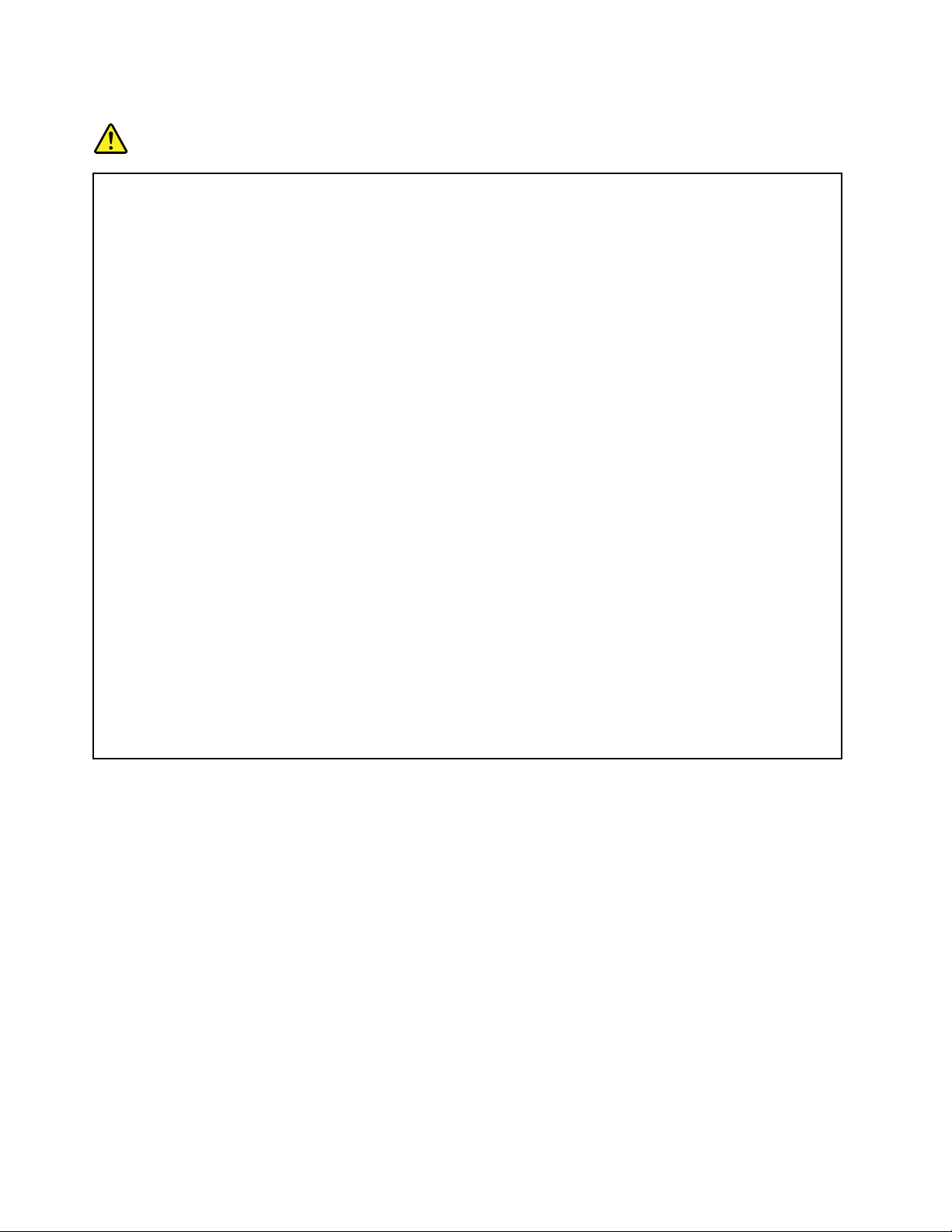
Värmeochluftcirkulation
Fara
Datorer,nätadaptrarochmångatillbehöravgervärmenärdeärpåslagnaochnärbatterierladdas
upp.Bärbaradatorerkanblimyckethetapågrundavsinkompaktautformning.Följdärföralltid
dessasäkerhetsanvisningar:
•Närdatornärpåslagenellerbatteriethållerpåattladdas,kandatornsundersida,handledsstödet
ochandradelarblivarma.Undvikatthållahändernapåellerlåtanågonannankroppsdelkomma
ikontaktmednågonvarmdelavdatornunderenlängretidochhaintedatorniknät.Närdu
användertangentbordetbörduintehållahändernamothandledsstödetunderlångatidsperiod.
Datornalstrarvärmeundernormalanvändning.Värmemängdenberorpåhurintensivtdatorn
användsochpåbatterietsladdningsnivå.Omdut.ex.hardatorniknäetlängekanhudenbli
irriteradavvärmen.Görregelbundetpausitangentbordsarbetetochyttaborthändernafrån
handledsstödet,ochundvikattanvändatangentbordetunderlångatidsperioder.
•Användintedatornochladdaintehellerbatterietinärhetenavlättantändligtmaterialelleri
miljöerdärdetnnsriskförexplosion.
•Avsäkerhetsskälärproduktenförseddmedventilationsöppningar,äktaroch/ellerkylänsar.
Detgördenocksåmerdriftsäkerochbekvämattanvända.Dessaanordningarkanoavsiktligt
blockerasomproduktenplaceraspåensäng,soffa,mattaellerannatmjuktunderlag.Sättinte
dessaanordningarurfunktiongenomattblockera,täckaöverelleravaktiveradem.
•Närnätadapternäranslutentillettvägguttagochtilldatornbliradapternvarm.Låtinteadaptern
kommaikontaktmedkroppennäradapternanvänds.Användaldrignätadapternförattvärma
dig.Hudenkanfåbrännskadorävengenomklädernaomdulåteradapternkommaikontakt
medkroppenunderenlängretid.
Avsäkerhetsskälbördualltidvidtaföljandeförsiktighetsåtgärder:
•Haalltiddatornshöljestängtnärdatornäranslutentillenströmkälla.
•Granskaregelbundetdatornförattkontrolleraattdetintennsnågradammanhopningar.
•Tabortdammfrånventilerochöppningaridatornshölje.Tätarerengöringkanvaranödvändig
omdatornanvändsidammigalokalerellerdärmångapersonerpasserar.
•Setillattluftödetgenomventilationsöppningarnaintehindras.
•Placeraintedatornienbokhyllaellerinutinågonannanmöbel.Detkanökariskenför
överhettningbådevidanvändningochförvaring.
•Lufttemperaturenidatornfårinteöverstiga35°C(95°F).
xiiAnvändarhandbok
Page 15
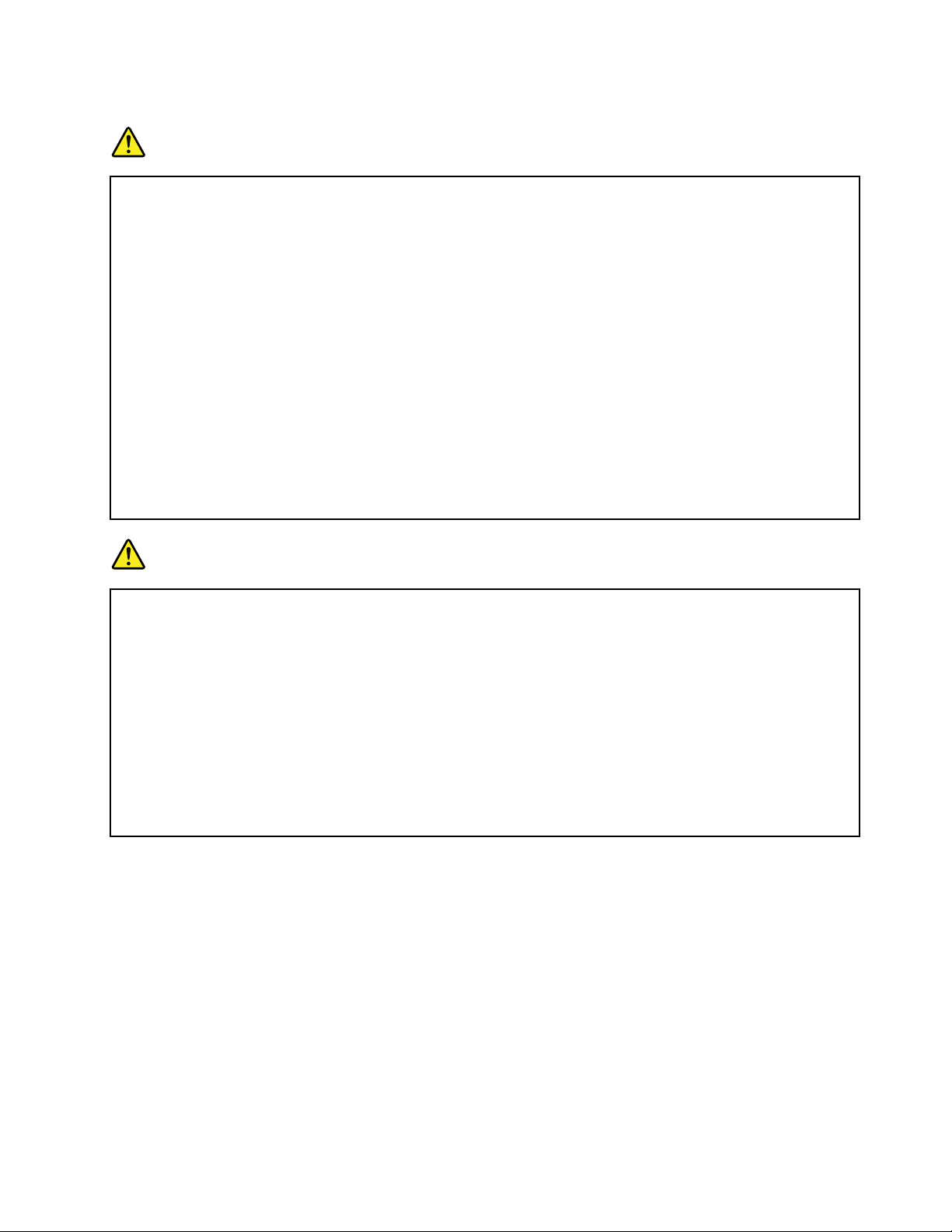
Säkerhetsanvisningarföranvändningavelström
Fara
Varförsiktignärduhandskasmedströmförandekablarochsladdar.
Följdessaanvisningarsåminskarduriskenförstötar:
•Användintedatornunderåskväder.
•Undvikattanslutaochkopplaifrånkablar,installeramaskinvaraochutföraunderhållavdatorn
underåskväder.
•Anslutallanätsladdartillkorrektinstalleradeochjordadeeluttag.
•Anslutallutrustningsomskaanslutastilldatorntillkorrektinstalleradeuttag.
•Användommöjligtbaraenhandnärduansluterellerkopplarlosssignalkablar.
•Slåaldrigpåströmmentillutrustningenomdetnnsteckenpåbrand-ellervattenskadaeller
annanskada.
•Kopplabortanslutnanätsladdar,batterietochallakablarinnanduöppnarenhetenskåpa,såvida
detinteuttryckligenstårianvisningarnaattduskagörapåannatsätt.
•Användintedatorninnandeskyddochhöljensomtäckerdessinredelarharsattspåplatsigen.
Användaldrigdatornnärdessinredelarellerkretskortärexponerade.
Fara
Anslutochkopplalosskablarnaenligtanvisningarnanedannärduinstallerarelleryttarprodukten
elleranslutnaenheter,samtnärduöppnarkåporna.
Ansluta:
1.Stängavallt.
2.Anslutförstallakablarochsladdartillenheterna.
3.Anslutsignalkablarnatillkontakterna.
4.Anslutnätsladdarnatilleluttagen.
5.Slåpåströmmentillenheterna.
Kopplaur:
1.Stängavallt.
2.Draförstutnätsladdarnaureluttagen.
3.Kopplabortsignalkablarnafrånuttagen.
4.Kopplabortallakablarfrånenheterna.
Kopplaurnätsladdenfråneluttagetmedanduinstallerarövrigaelkablartilldatorn.
Anslutnätsladdentilleluttagetförstefterattduharanslutitallaandraelkablartilldatorn.
InformationomLCD-skärmar
Varning:
Datornsbildskärmärgjordavglasochomduhanterardenfelellertappardenkanglasetgåsönder.
Omskärmengårsönderochdufårvätskansomnnsinutiskärmeniögonenellerpåhändernasköljer
duomedelbartmedvatteniminst15minuter.Kontaktaläkareomdutrotsdettafårnågrabesvär.
Användahörlurar
Omdatornharbådeettuttagförhörlurarochenljudutgångskadualltidanvändahörlursuttagetförhörlurar.
Varning:
Alltförhögaljudnivåeriheadsetochhörlurarkanledatillhörselförlust.Omequalizernställsinpåför
höganivåerökarutsignalenseffektochdärmedvolymenihörlurarochheadset.Därförskadualltid
varaförsiktignärduställerinequalizernsåattdinhörselinteskadas.
©CopyrightLenovo2011
xiii
Page 16
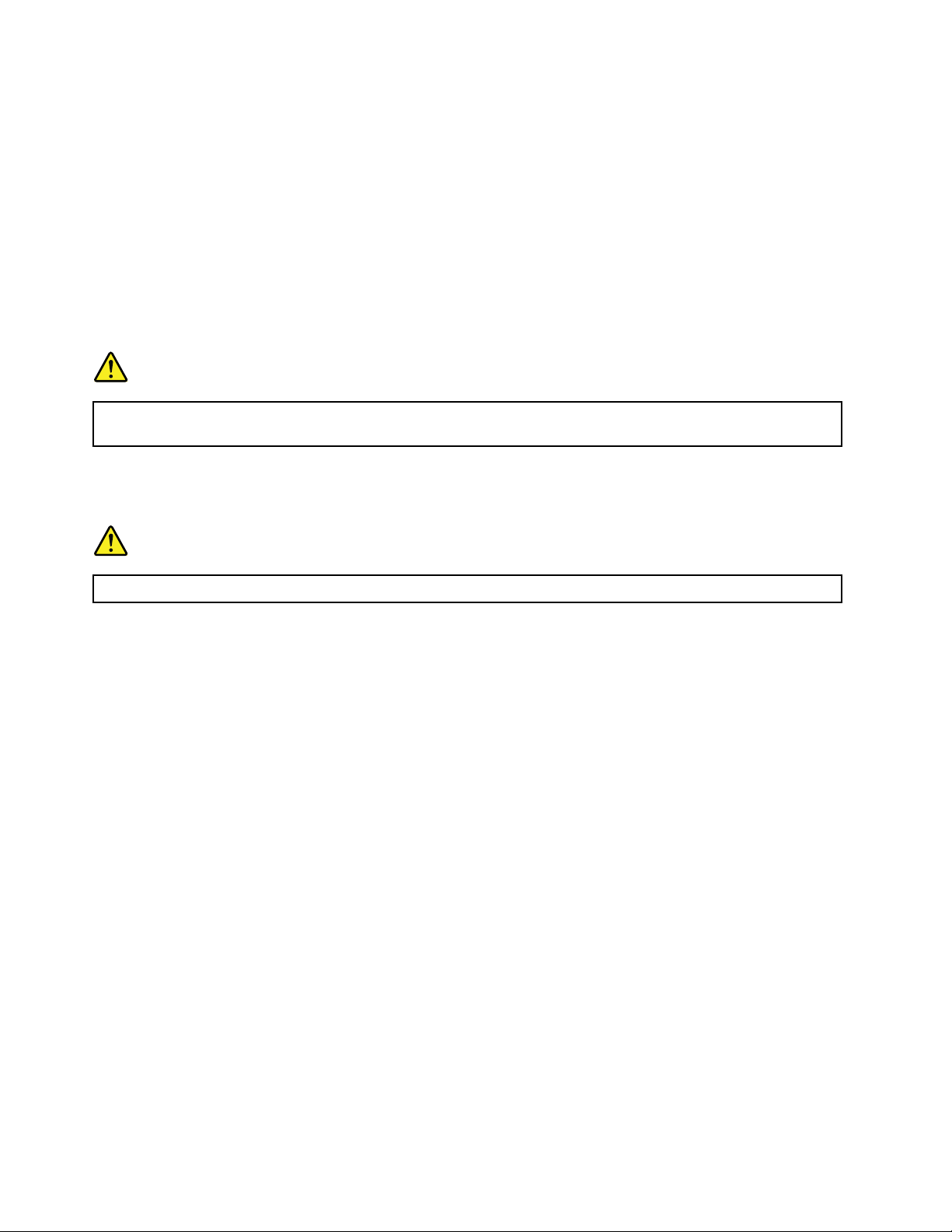
Detkanvarafarligtattanvändaheadsetellerhörlurarunderenlångperiodmedhögljudvolymomditt
headsetellerdinahörlurarinteföljerspecikationernaförEN50332-2.Uttagetförhörlurarpådatorn
uppfyllerkraveniEN50332-2,punkt7.Specikationenbegränsardatornssanna,utgåendeRMS-spänning
till150mV.SetillattheadsetellerhörlurarocksåföljerEN50332-2(begränsningarenligtpunkt7)förnormal
spänning(wideband)på75mVförattförhindrahörselskador.Detkanvarafarligtattanvändaheadsetsom
inteföljerEN50332-2pågrundavförhögaljudtrycksnivåer.
OmhörlurarellerheadsetingårsomendelavutrustningentilldinLenovodatorvidleveransenuppfyller
kombinationenavhörlurar/headsetochdatorredanspecikationernaiEN50332-1.Omduanvänderandra
headsetellerhörlurarsåsetillattdeföljerEN50332-1(paragraf6.5omgränsvärden).Detkanvarafarligtatt
användaheadsetsominteföljerEN50332-1pågrundavförhögaljudtrycksnivåer.
Ytterligaresäkerhetsinformation
Fara
Plastpåsarkanvarafarliga.Förvaraplastpåsarutomräckhållförbarn,eftersomplastpåsarna
medförkvävningsrisk.
Användareavtablett-PC
SäkerhetsföreskrifterföranvändareiAustralien:
Fara
Anslutintetelefonlinjennärtablettlägeanvänds.
InformationföranvändareiUSA
Mångadatortillbehörharnätsladdarochkablarsomskaanslutastilldatorn.Försådanatillbehörgäller
följandevarning:
VARNING
Närduhanterarkabelntilldenhärproduktenellerkablartilltillbehör,kommerduikontaktmedbly,enmetall
somiKalifornienhardokumenteratskunnaorsakacancer,missbildningarochandrareproduktionsstörningar.
Tvättahändernanärduärklar.
Sparadehäranvisningarna.
xivAnvändarhandbok
Page 17
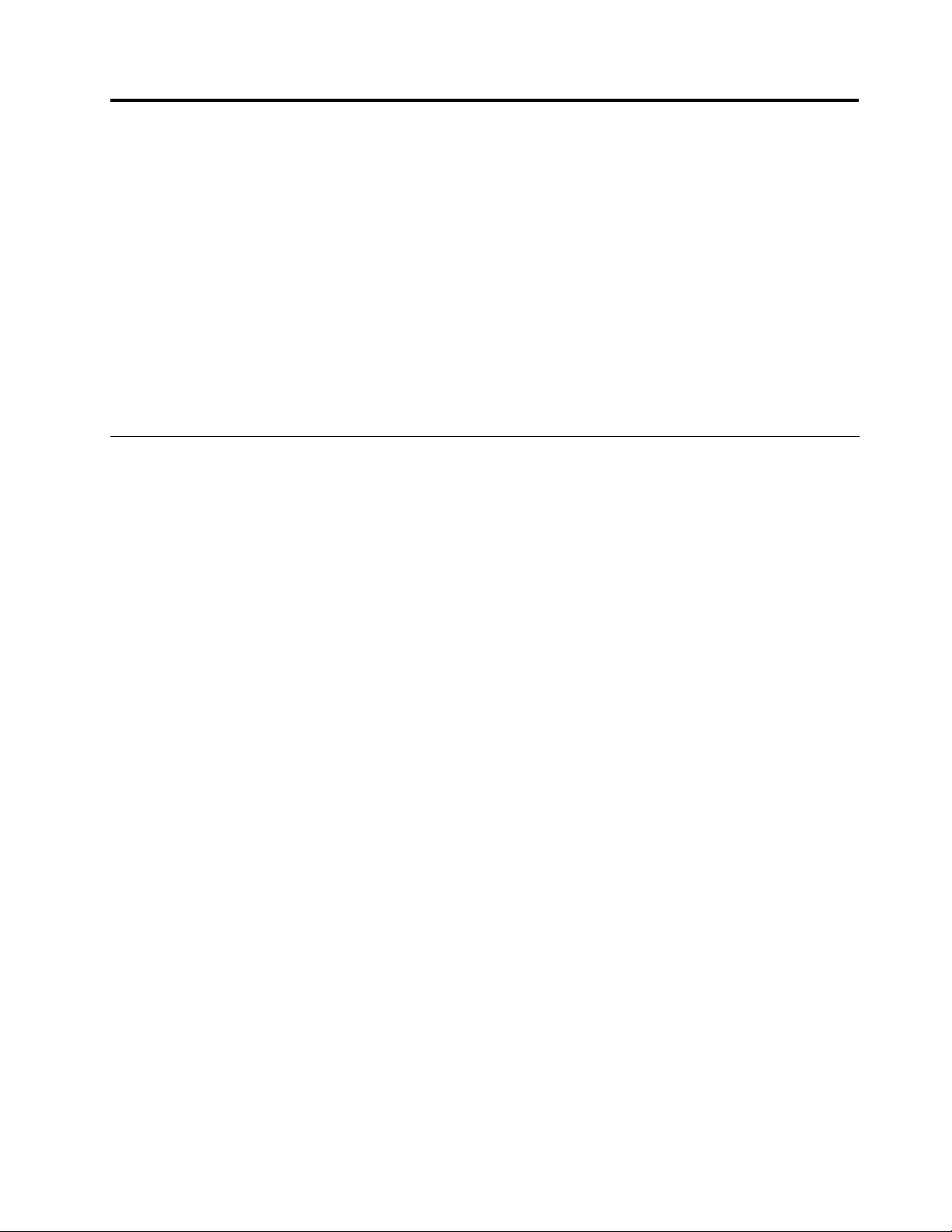
Kapitel1.Produktöversikt
Dethärkapitletinnehållerinformationomplaceringenavkontakter,varduhittarviktigproduktinformation,
informationomdatornsfunktioner,specikationer,operativmiljöochförinstalleradeprogram.
Dettakapitelinnehållerföljandeämnen:
•”Hittadatorreglage,kontakterochindikatorer”påsidan1
•”Såhittarduviktigproduktinformation”påsidan9
•”Funktioner”påsidan11
•”Specikationer”påsidan12
•”Driftmiljö”påsidan13
•”ThinkVantage-teknikeroch-programvara”påsidan14
Hittadatorreglage,kontakterochindikatorer
Dethäravsnittethandlaromdatornsolikamaskinvarudelarochgergrundläggandeinformationomhurdu
börjaranvändadatorn.
Idethäravsnittetingårföljandeämnen:
•”Framsidan”påsidan2
•”Högersida”påsidan4
•”Vänstersida”påsidan5
•”Undersidan”påsidan7
•”Statusindikatorer”påsidan8
©CopyrightLenovo2011
1
Page 18
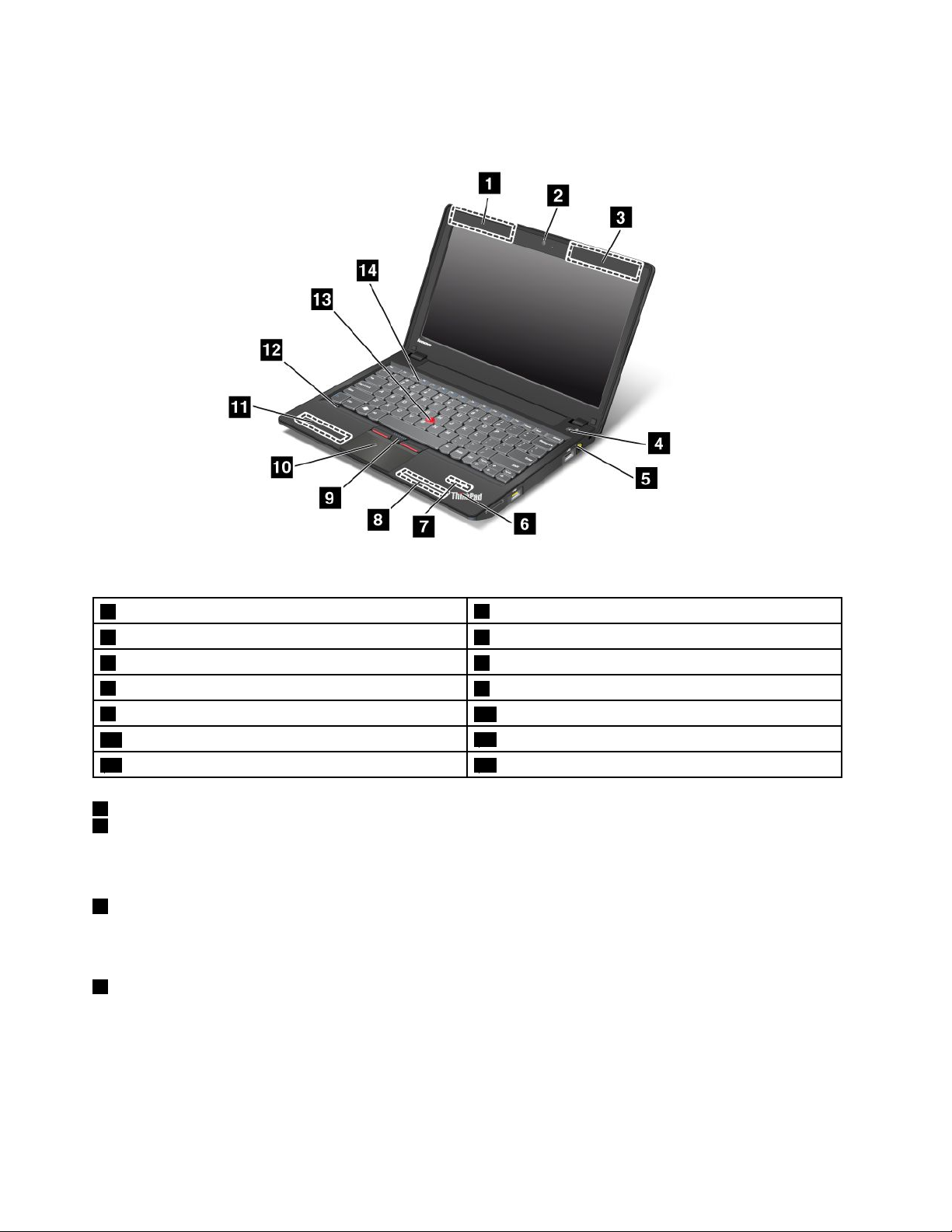
Framsidan
Bild1.ThinkPadX130eseddframifrån
1UltraConnect™-antenner(vänster)
3UltraConnect-antenner(höger)4Strömbrytare
5Statusindikatorförström6Systemstatuslampa
7Bluetooth-antenn
9T rackPoint
11Inbyggdstereohögtalare(vänster)
13T rackPoint-styrpinnen14Volymreglage
1UltraConnect-antenner(vänster)
3UltraConnect-antenner(höger)
®
-knappar
2Inbyggdkamera
8Inbyggdstereohögtalare(höger)
10Styrplatta
12Inbyggdmikrofon
Merinformationomdeinbyggdatrådlösaantennernahittardui”PlaceringavUltraConnecttrådlösa
antenner”påsidan152.
2Inbyggdkamera
Detkannnaseninbyggdkameraidatorn.Användkameranföratttabilderellerhållaenvideokonferens.
Merinformationnnsi”Användadeninbyggdakameran”påsidan44.
4Strömbrytare
Dustartardatorngenomatttryckapåströmbrytaren.
NärduskastängaavdatornanvänderduavstängningsalternativetpåStart-menyn.Omdetintegåratt
stängaavdatornpådethärsättethållerduströmbrytarenintrycktitvåsekunder.
Omdatornslutarattsvaraochduintekanstängaavden,hållerduströmbrytarenintrycktunderminstfyra
sekunder.Omdatornfortfarandeintestängsavtardubortnätadapternochbatteriet.
2Användarhandbok
Page 19
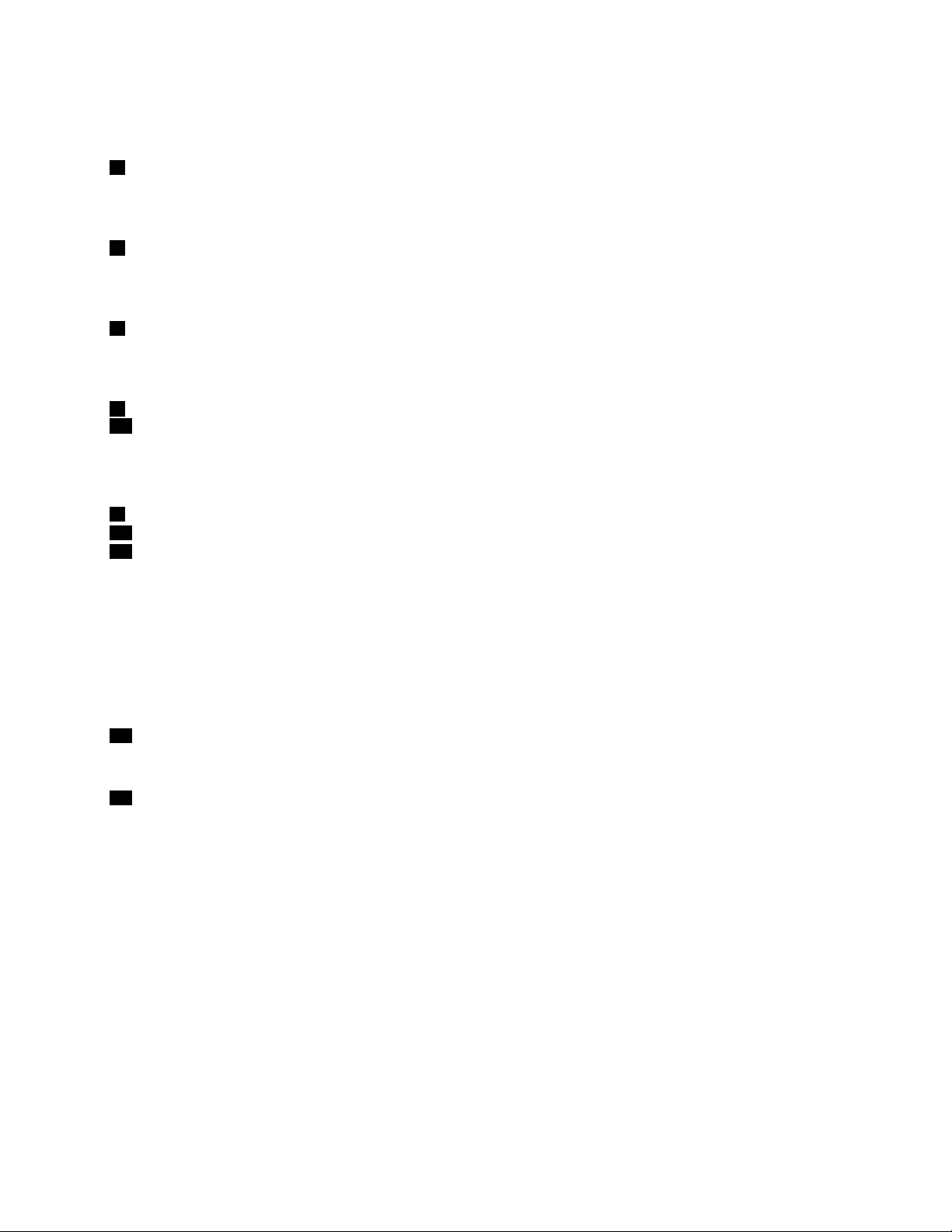
StrömbrytarenkanocksåställasinviaPowerManagersåattdenkananvändasförattgåöverivänteellerviloläge.
5Statusindikatorförström
Pådatornnnsenstatuslampaförnätspänning.Merinformationnnsi”Statusindikatorförström”på
sidan9
6Systemstatuslampa
.
Datornhartvåsystemstatusindikatorer:enpådatornslockochenpåhandledsstödet.Illustrationenovan
visarindikatornpåhandledsstödet.Merinformationnnsi”Systemstatuslampor”påsidan8
7Bluetooth-antenn
.
OmdatornharinbyggdaBluetooth-funktionergårdutill”AnvändaBluetooth”påsidan34,därdetnns
merinformation.
8Inbyggdstereohögtalare(höger)
11Inbyggdstereohögtalare(vänster)
Merinformationnnspå”Volym-ochavstängningsknapparförljud”påsidan21.
UltraNav
9T rackPoint-knappar
10Styrplatta
13T rackPoint-styrpinne
PåtangentbordetnnspekdonetTrackPoint.MedhjälpavTrackPointkandupekapå,markeraochdra
objektutanattbehövayttangrarnafråntangentbordet.
FlyttapekarengenomattdrangerspetsenöverUltraNav
®
-styrplattan.
TrackPointochTrackPoint-knapparnaharfunktionersomliknarfunktionenhosenmusochdessknappar.
12Inbyggdmikrofon
Medhjälpavdeninbyggdamikrofonenkanduspelainljudiettprogramsomkanhanteraljud.
14Volymreglage
Använddeinbyggdavolymkontrollknapparnaförattsnabbtjusteravolymenellerstängaavljudetfrån
datornhelt.
Merinformationnnsianvisningarnai”Volym-ochavstängningsknapparförljud”påsidan21.
Kapitel1.Produktöversikt3
Page 20
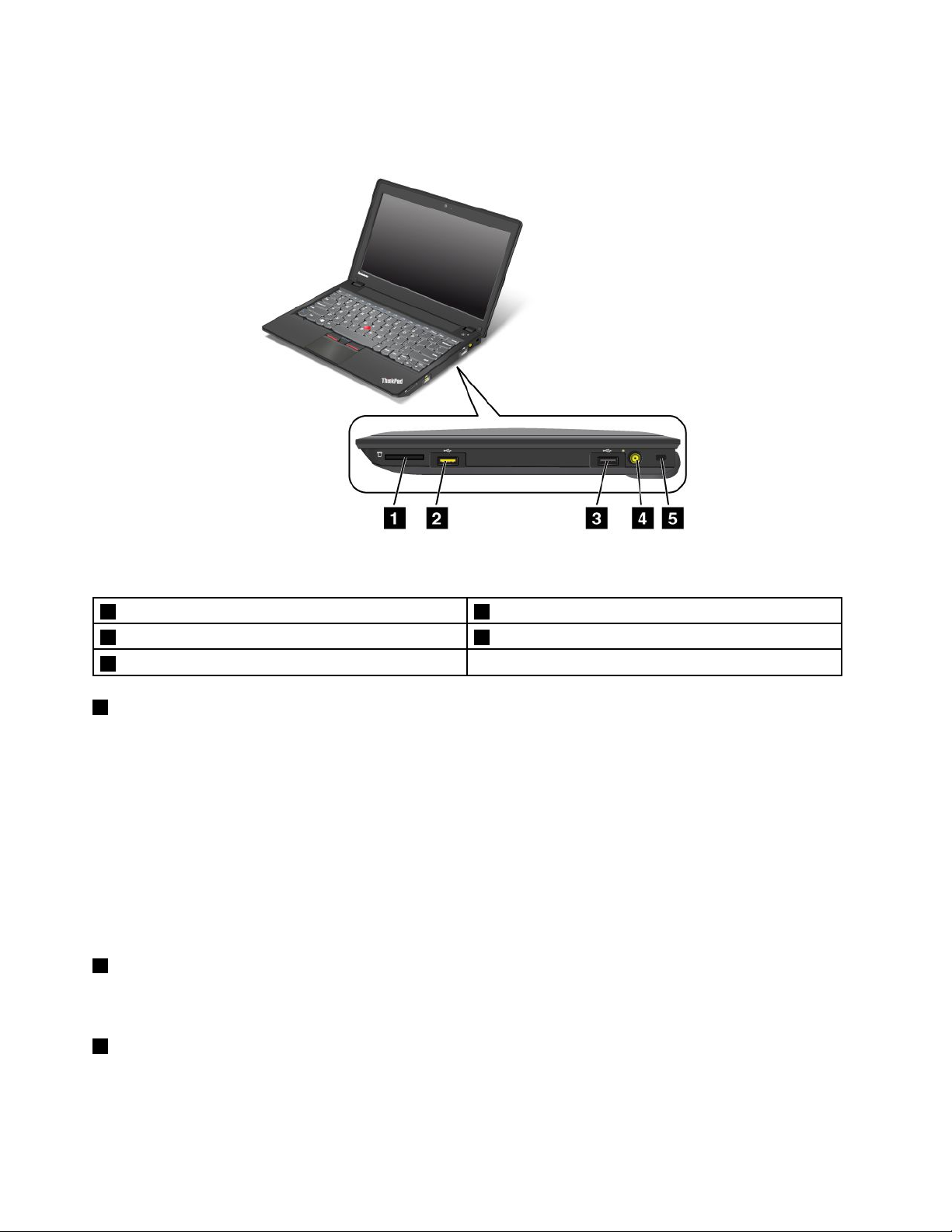
Högersida
Bild2.ThinkPadX130eseddfrånhöger
1KortplatsförMediaCardReader2AlwaysOnUSB-port
3USB-port4Strömkontakt
5Fästeförlås
1KortplatsförMediaCardReader
Beroendepåmodellkandatornhaenkortplatsförminneskortläsare.KortplatsenförMediaCardReader
stöderföljandefyratyperavkort:
•SD-kort
•SDHC-kort
•SDXC-kort
•MultiMediaCard
Anm:DindatorkaninteanvändafunktionenCPRMförSD-kort.
Merinformationnnsianvisningarnai”AnvändaMediaCardReader”påsidan46.
2USB-kontakt
TillUSB-portenkanduanslutaenhetersomärkompatiblamedUSB-gränssnittet(UniversalSerialBus),
t.ex.enskrivareellerendigitalkamera.
3AlwaysOnUSB-port
AnvändUSB-portenförattanslutaenhetersomärkompatiblamedUSB-gränssnittet,t.ex.enskrivare
ellerendigitalkamera.
4Användarhandbok
Page 21
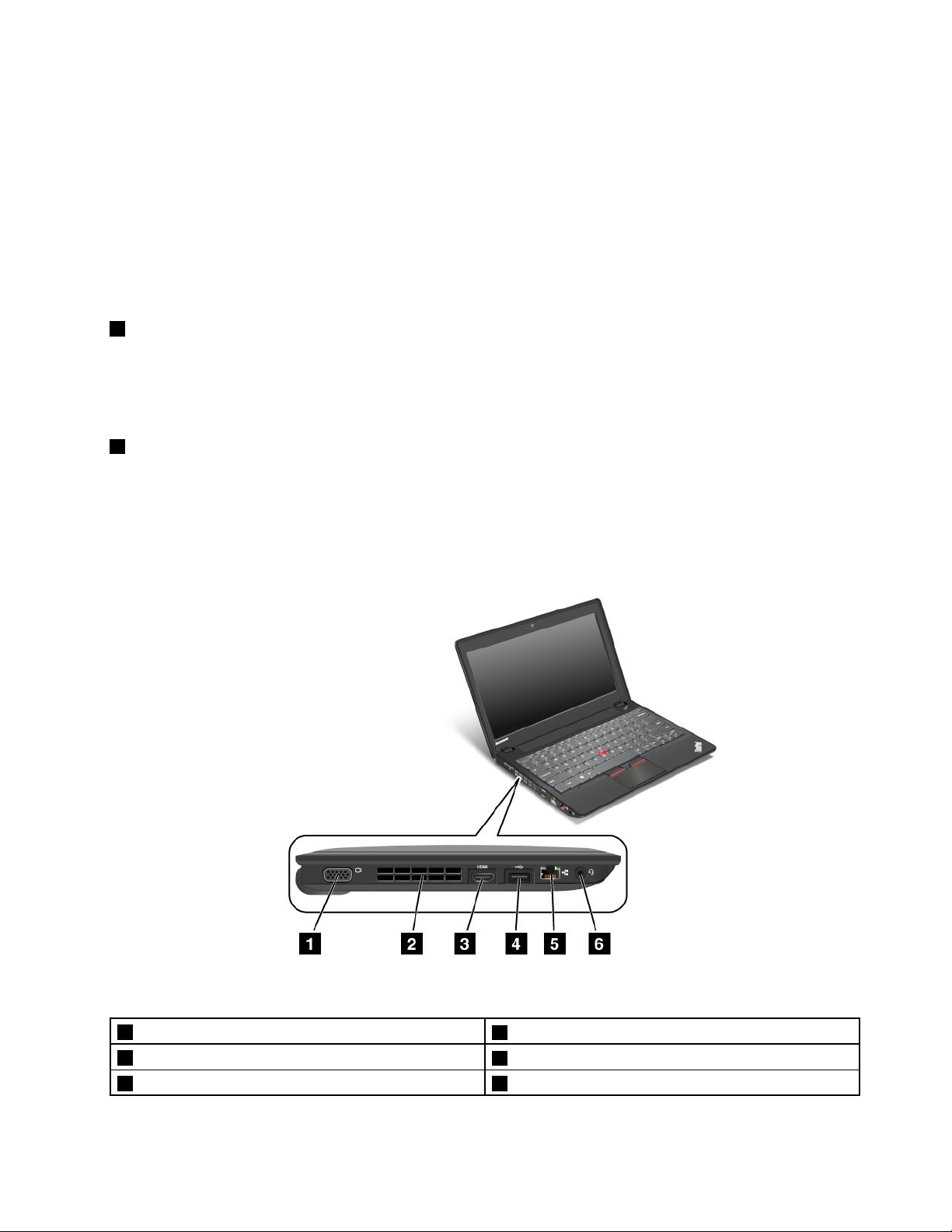
Ävennärdatornäriviloläge(standby)ärdetsomstandardmöjligtattladdavissaenhetersomiPod
iPhone
®
ochBlackBerry®medAlwaysOnUSB-portengenomattanslutaenheternatilldatorn.
®
,
Omduvillladdadessaenheter,mednätadapternansluten,närdatornärivilolägeelleravstängdmåstedu
öppnaprogrammetPowerManagerochändrainställningarnaförattaktiveraAlwaysOnUSB-porten.Mer
informationomhurduaktiverarAlwaysOnUSB-kontaktennnsihjälpentillprogrammetPowerManager.
Anmärkningar:
•Dindatorkansenågotannorlundautänidebildersomnnshär.
•DatornärkompatibelmedUSB1.1och2.0.
4Strömkontakt
Anslutnätadapternskabeltillströmkontaktenförattgedatornströmochladdabatteriet.
Enindikatortillvänsteromströmkontaktenvisarstatusförnätström.Närnätadapternäranslutenlyser
indikatorn.Omettbatteriärinstalleratidatornlyserindikatorngröntnärdetladdas.
5Fästeförlås
Användlåsfästetocheventuelltensäkerhetsbygelförattlåsafastdatornvidettskrivbord,bordellerannat
löstföremål.
Vänstersida
Bild3.ThinkPadX130eseddfrånvänster
1Bildskärmsport
3HDMI-port
5Ethernetport6Kombineradljudkontakt
2Fläktgaller(höger)
4USB-port
Kapitel1.Produktöversikt5
Page 22
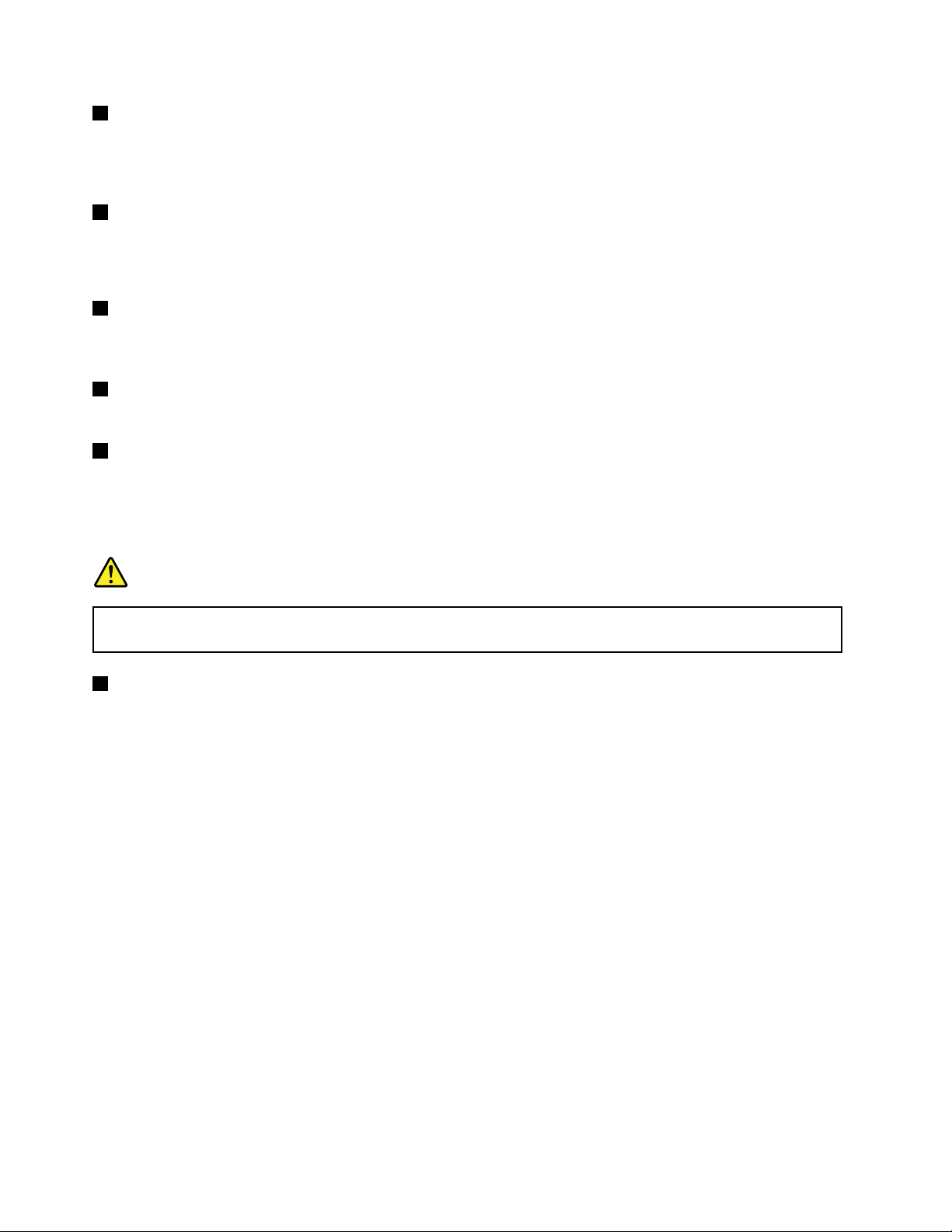
1Bildskärmsport
Portenförexternbildskärmanvändsförattanslutadenexternabildskärmenellerprojektorntilldatorn.
Merinformationnnspå”Anslutaenexternbildskärm”påsidan40
2Fläktgaller(höger)
.
Deninbyggdaäktenochäktgallrengörattluftenkancirkuleraidatornochkylaavmikroprocessorn.
Anm:Undvikatthindraluftödetgenomattinteplaceranågrahinderframföräkten.
3HDMI-kontakt
AnvändHDMI-anslutningen(High-DenitionMultimediaInterface)förattanslutaenkompatibeldigital
ljudenhetellerbildskärm,t.ex.enHDTV.
4USB-kontakt
AnvändUSB-anslutningarnaförattanslutaUSB-enhetersomUSB-minnenellerhårddiskar.
5Ethernetport
Ethernetportenanvändsförattanslutdatorntillettnätverk.
Enindikatortillvänsteromkontaktenvisarstatusförnätström.Närnätadapternäranslutenlyserindikatorn.
Omettbatteriärinstalleratidatornlyserindikatorngröntnärdetladdas.
Fara
UndvikriskförelstötgenomattintekopplatelefonkabelntillEthernetporten.Dukanbarakoppla
enEthernetkabeltilldenhärporten.
6Kombineradljudkontakt
Omduvilllyssnapåljudfråndatornansluterduhörlurarellerettheadsetmeden3,5mm4-polspluggtill
denkombineradeljudkontakten.
Anmärkningar:
•Omduanvänderettheadsetmedenfunktionsväxel,t.ex.ettheadsettilleniPhone,skaduintetrycka
pådenknappennärduanvänderheadsetet.Omdutryckerpåknappenavaktiverasmikrofonenpå
headsetetochdeninternamikrofonenaktiverasistället.
•Detkombineradeljuduttagetkaninteanvändasmedenvanligmikrofon.Merinformationomvilka
ljudenhetersomkananvändasmeddenkombineradeljudkontaktennnsi”Användaljudfunktioner”
påsidan43
.
6Användarhandbok
Page 23
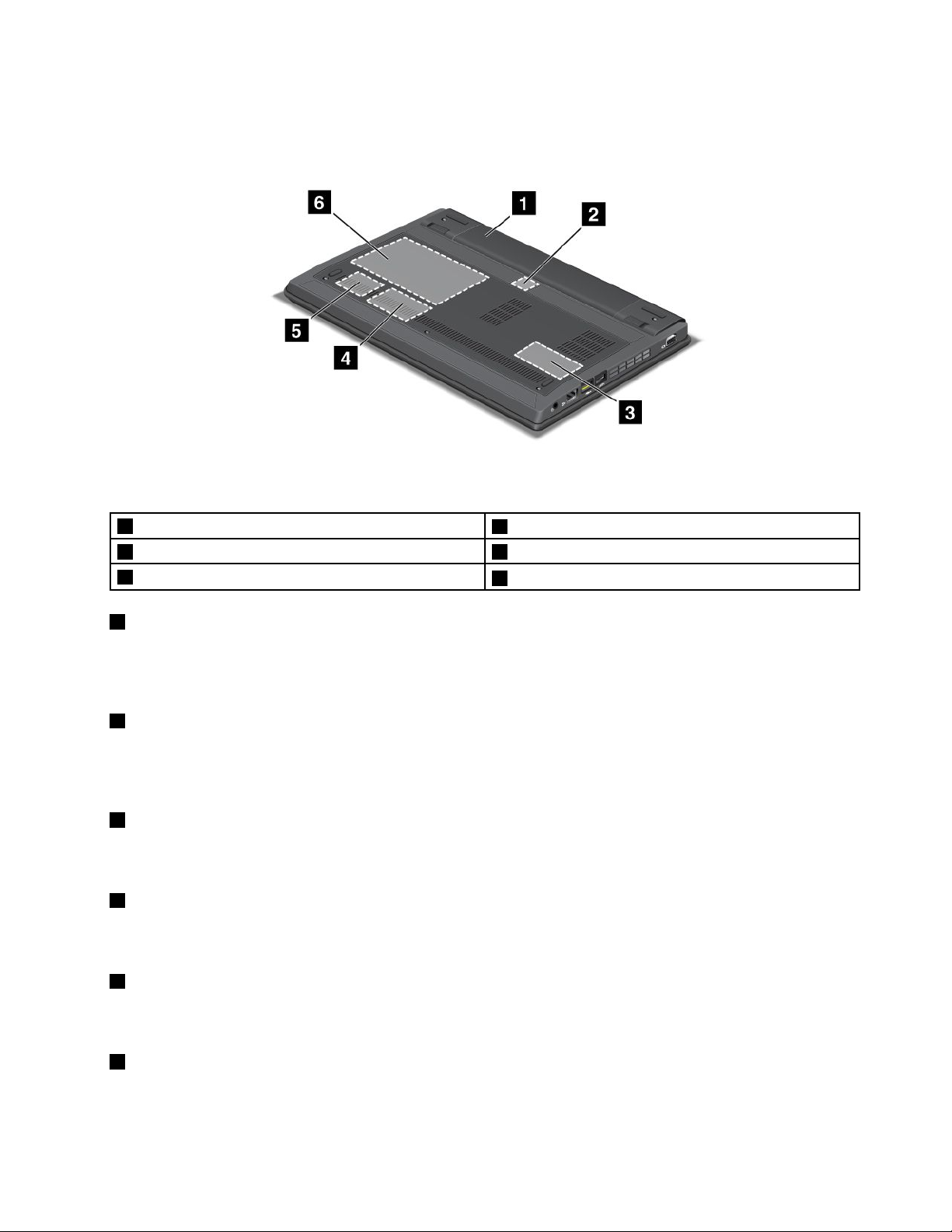
Undersidan
Bild4.ThinkPadX130eseddunderifrån
1Batteri
3Minnesplats4WWAN-kortplats
5WLAN-kortplats
1Batteri
2SIM-kortplats
6FackförhårddiskellerSSD-enhet
Använddatornmedbatterietnärduintehartillgångtilletteluttag.
DukananpassainställningarnaiPowerManagersåattdepassardig.Seäven”PowerManager”påsidan17.
2SIM-kortplats
Omdatornharstödförmobiltbredband(WAN-funktioner)kandubehövasättaiettSIM-kort(Subscriber
IdenticationModule)förattkunnaupprättaenWAN-anslutning(WideAreaNetwork).Beroendepålandkan
SIM-kortetredanvarainstalleratidatorn.
3Minnesplats
Dukanökamängdenminneidatorngenomattinstalleraenminnesmoduliminneskortplatsen.
Minnesmodulerkanskaffassomtillbehör.
4KortplatsförPCIExpress-minikortförtrådlöstWAN
DatornkanhaettPCIExpress-minikortförtrådlöstnätverk(WAN)installeratimotsvarandekortplats,vilket
gerfunktionerföranslutningtilltrådlösanätverk.
5KortplatsförPCIExpress-minikortförtrådlöstLAN/WiMAX
DatornkanhaettPCIExpress-minikortinstalleratimotsvarandekortplatsvilketgerfunktionerföranslutning
tilltrådlöstLAN/WiMAX.
6FackförhårddiskellerSSD-enhet
Datornkanhaenuppgraderbarhårddisksomärdimensioneradföratttillgodosedemestvarierandebehov
avlagringskapacitet.FörattskyddadatornärActiveProtectionSystem™installeratpådatorn.Mer
informationnnsi”ActiveProtectionSystem”påsidan16
.
Kapitel1.Produktöversikt7
Page 24

VissamodellerärutrustademedenSSD-enhet(SolidStateDrive)somgerbättreprestanda,spararenergi
ochgerenlägrevikt.
Anm:Dendoldaservicepartitionenäranledningentillattdetnnsmindreledigtutrymmeänväntatpå
hårddiskenellerSSD-enheten.DenskillnadenärmerpåtagligpåSSD-enhetenpågrundavdessmindre
kapacitet.
Statusindikatorer
Datornhartvåsystemstatusindikatorerochenströmstatusindikator.Statuslampornavisardatornsstatus.
Systemstatuslampor
DenupplystapunkteniThinkPadlogopådatornslockochpåhandledsstödetfungerarsomen
systemstatusindikator:denvisaromdatornärivänteläge,viloläge,ellernormalläge.
Dethärbetyderindikatorn:
•Röttsken:Datornärpå(inormalläge).
•Snabbtblinkanderöttsken:Datorngårövertillväntelägeellervilolägeelleråtergårtillnormaltarbetsläge.
•Långsamtblinkanderöttsken:Datornärivänteläge.
•Ingetljus:Datornäravstängdelleriviloläge.
8Användarhandbok
Page 25
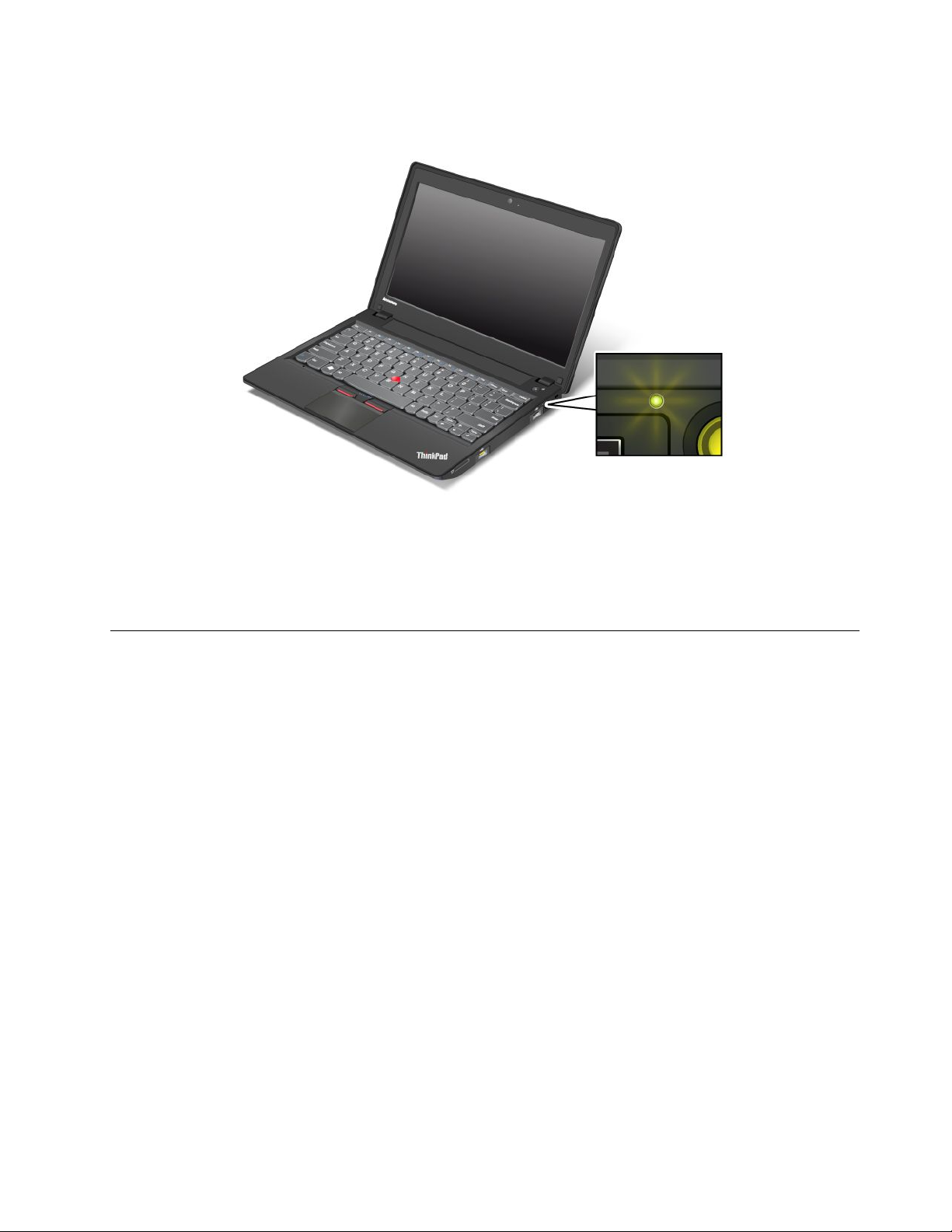
Statusindikatorförström
Datornharenindikatorsomvisarstatusförnätström.
Dethärbetyderindikatorn:
•Gröntsken:Nätadapternäransluten.Omdetnnsettbatteriidatornlyserindikatornmedgröntskennär
batterietärfulladdat.
•Av:Nätadapternärinteansluten.
Såhittarduviktigproduktinformation
Idethäravsnittetnnsinformationsomhjälperdigatthittadinmaskintypochmodellmärkning,FCCIDoch
IC-certieringsmärkning,ochWindows
®
äkthetsbevis(CerticateofAuthenticity).
Kapitel1.Produktöversikt9
Page 26
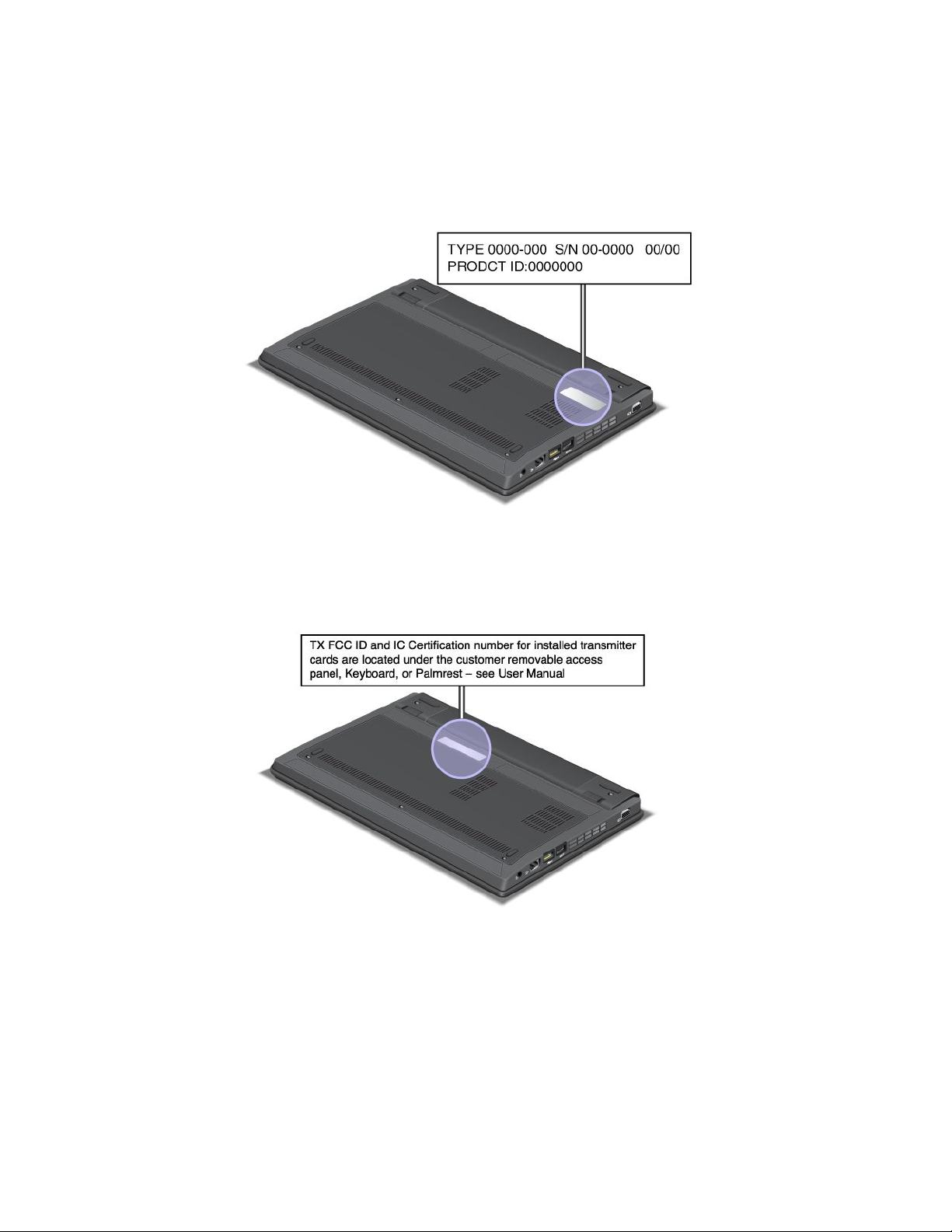
Maskintypochmodellmärkning
Datornsmaskintypochmodellbeteckningidentierardatorn.NärdukontaktarLenovossupportfårdu
snabbarehjälpomduangermaskintypenochmodellensåattsupportteknikernkanidentieradatorn.
Duhittardatornsmaskintypochmodellmärkningpåetikettensåsomvisasnedan:
FCCID-ochIC-certieringsetikett
DetnnsingetFCCID-ellerIC-certieringsnummerförPCIExpress-minikortetpådatornshölje.FCCIDochIC-certieringsetikettenärfästpåkortetsomärinstalleratidatornskortplatsförPCIExpress-minikort.
10Användarhandbok
Page 27
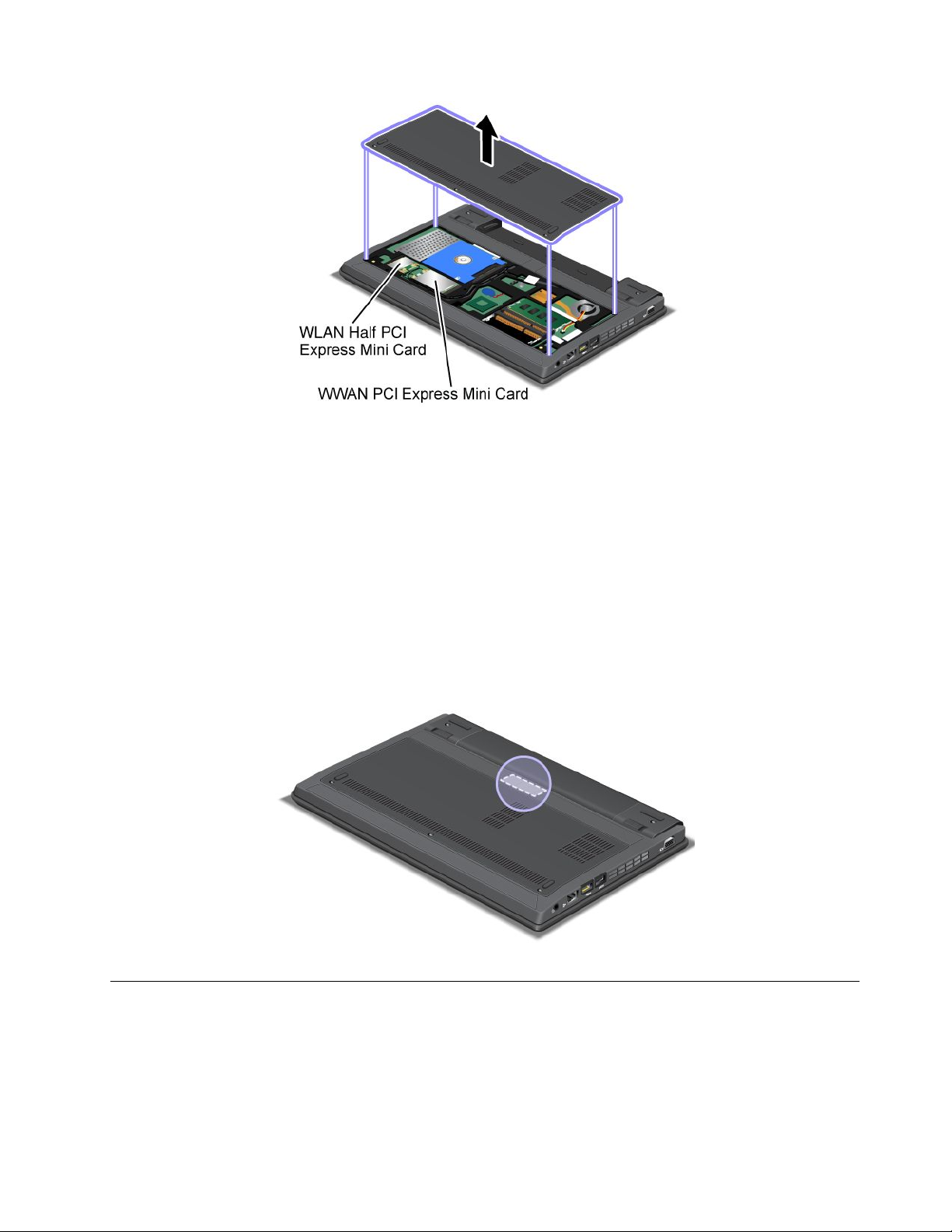
OmdetintennsnågottrådlöstPCIExpress-minikortförinstalleratpådatornkanduinstalleraett.Dåföljer
dunedanståendeprocedur”InstalleraochbytaPCIExpress-minikortförtrådlösLAN/WiMAX-anslutning”på
sidan79
eller”InstalleraochbytaPCIExpress-minikortetförtrådlösWAN-anslutning”påsidan83.
Äkthetsbevis
Äkthetsbevisetpådetförinstalleradeoperativsystemetvisardatornsprodukt-IDochproduktnyckel.
Antecknadehäruppgifternaochförvaradempåettsäkertställe.Dukankommaattbehövademföratt
startaomdatornellerinstalleraomoperativsystemet.
Bildennedanvisaräkthetsbevisetsplacering.
Funktioner
Processor
•FörattsedatornssystemegenskaperklickardupåStart,högerklickarpåDator(iWindowsXP,Den
härdatorn).FrånmenynväljerduEgenskaper.
Minne
Kapitel1.Produktöversikt11
Page 28
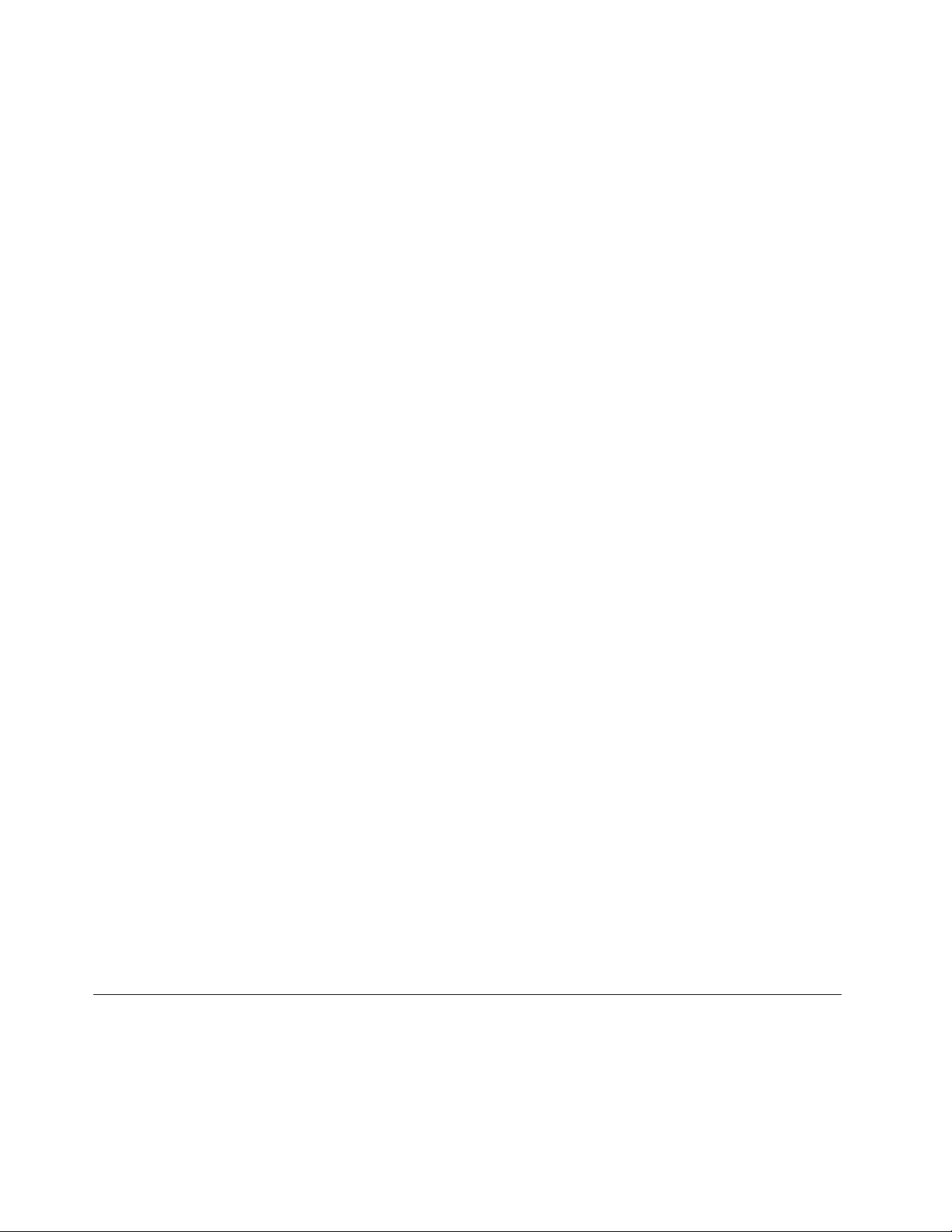
•DDR3SDRAM(Doubledatarate3synchronousdynamicrandomaccessmemory)
Lagringsenhet
•2,5-tums(7mmhög)hårddisk
•2,5-tums(7mmhög)SSD-enhet
Bildskärm
FärgskärmenanvänderTFT-teknik.
•Storlek:11,6tum(295mm)
•Upplösning:
–LCD:upptill1366x768,beroendepåmodell
–Externbildskärm:upptill2456x1538(VGA)ellerupptill1920x1200(HDMI),beroendepåmodellen
•Inbyggdkamera(påvissamodeller)
Tangentbord
•83,84eller88tangenter
•UltraNav(TrackPoint-pekdonochstyrplatta)
•Fn-tangent
•Volymknappar
•Högtalaravstängningsknapp
•Mikrofonavstängningsknapp
•Inbyggdamikrofoner
Gränssnitt
•Portarförexternabildskärmar
•Kombineradljudkontakt(stereohörlurarellerheadset)
•USB2.0-kontakter
•AlwaysOnUSB2.0-port
•RJ45Ethernetport
•4-in-1DigitalMediaCardReader
•HDMI1.4-port
Trådlösafunktioner
•InbyggttrådlöstLAN
•InbyggdBluetooth(vissamodeller)
•InbyggttrådlöstWAN(vissamodeller)
•InbyggdWiMAX(vissamodeller)
Specikationer
Dethäravsnittetinnehållerfysiskaspecikationerfördatorn.
Storlek
•Bredd:293,4mm(11,6tum)
12Användarhandbok
Page 29
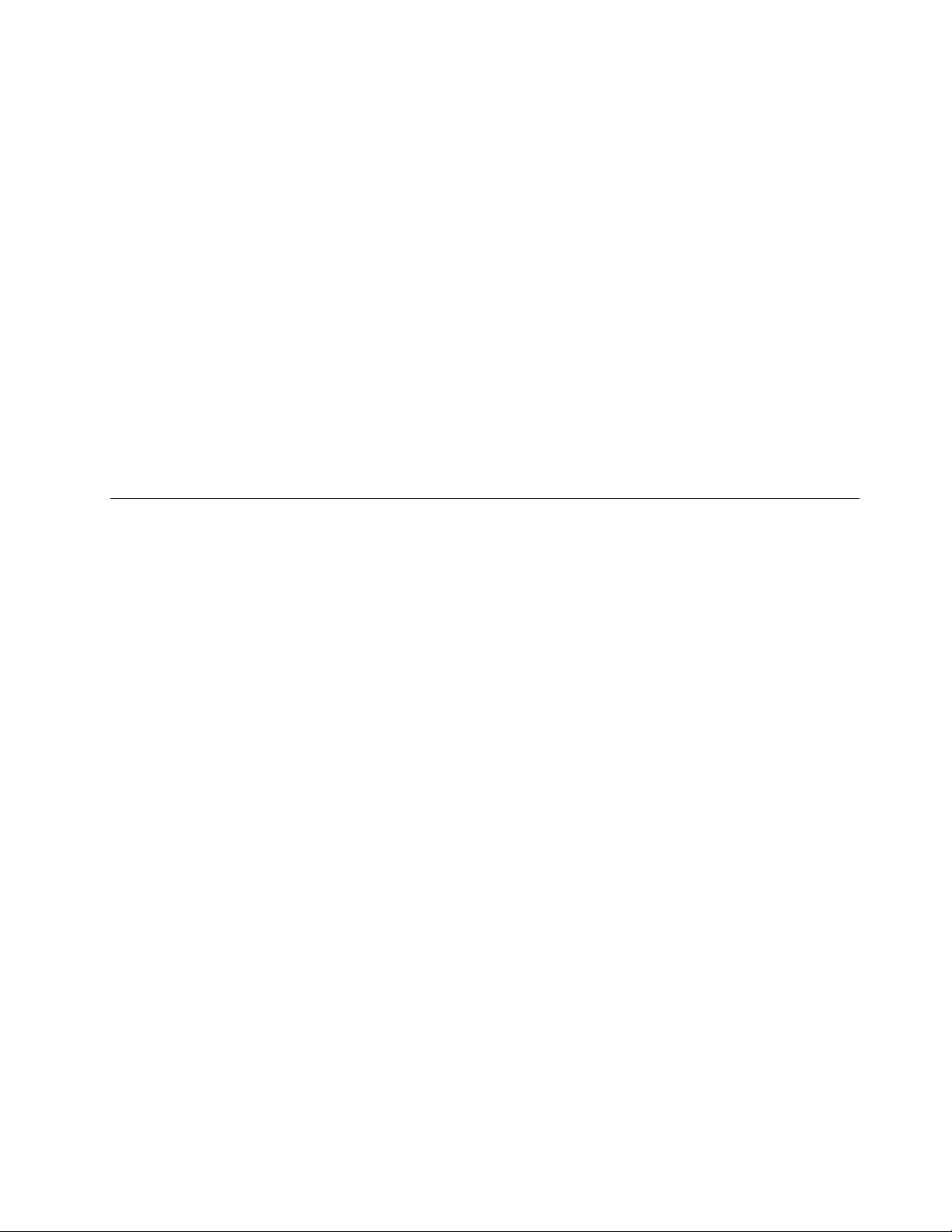
•Djup:216mm(8,5tum)
•Höjd:32,8mm(1,3tum)
Värmeavgivning
•65W(222Btu/timme)max
Strömkälla(förnätadapter)
•Växelspänningmedsinusformochfrekvensen50till60Hz
•Spänningtillnätadaptern:100till240Vväxelström,50till60Hz
Batteri
•Litiumjonbatteri
Batteritid
•PowerManagersbatterimätareiaktivitetsfältetvisarinformationombatterietsladdningiprocent.
•PowerManagervisarocksåengrön,gulochrödlampa.Byteavbatterisomvisarenrödlampatäcksav
garantinomgarantinfortfarandeärgiltig.
Driftmiljö
Idethäravsnittetnnsinformationomdatornsoperativmiljö.
Miljö
•Maximalhöjdutantryckutjämning:3048m
•Temperatur
–Påhöjderupptill2438m
–Närdatornanvänds:5,0°Ctill35,0°C(41°Ftill95°F)
–Förvaring:5,0°Ctill43,0°C(41°Ftill109°F)
–Påhöjderöver2438m
–Maximaltemperaturvidanvändningutantryckutjämning:31,3°C(88°F)
Anm:Kontrolleraatttemperaturenärminst10°C(50°F)innanduladdarbatteriet.
•Relativluftfuktighet:
–Underanvändning:8%till80%
–Förvaring:5%till95%
Placeraommöjligtdatornpåentorrplatsmedbraventilationdärdeninteutsättsfördirektsolljus.
Ställinteandraelektriskaapparater,somäktar,radioapparater,luftkonditioneringsutrustningoch
mikrovågsugnar,inärhetenavdatorneftersomapparaternagenererarettstarktmagnetfältsomkanskada
bildskärmenochdatapåhårddiskenellerSSD-enheten.
Ställinteifråndigdryckerovanpåellerintilldatornellernågonanslutenenhet.Omduspillervätskapå
datornellerenanslutenenhetkandetblikortslutningellerandraskador.
Avståfrånattätaochrökanärdusittervidtangentbordet.Partiklarsomfallerneditangentbordetkan
orsakaskador.
Kapitel1.Produktöversikt13
Page 30
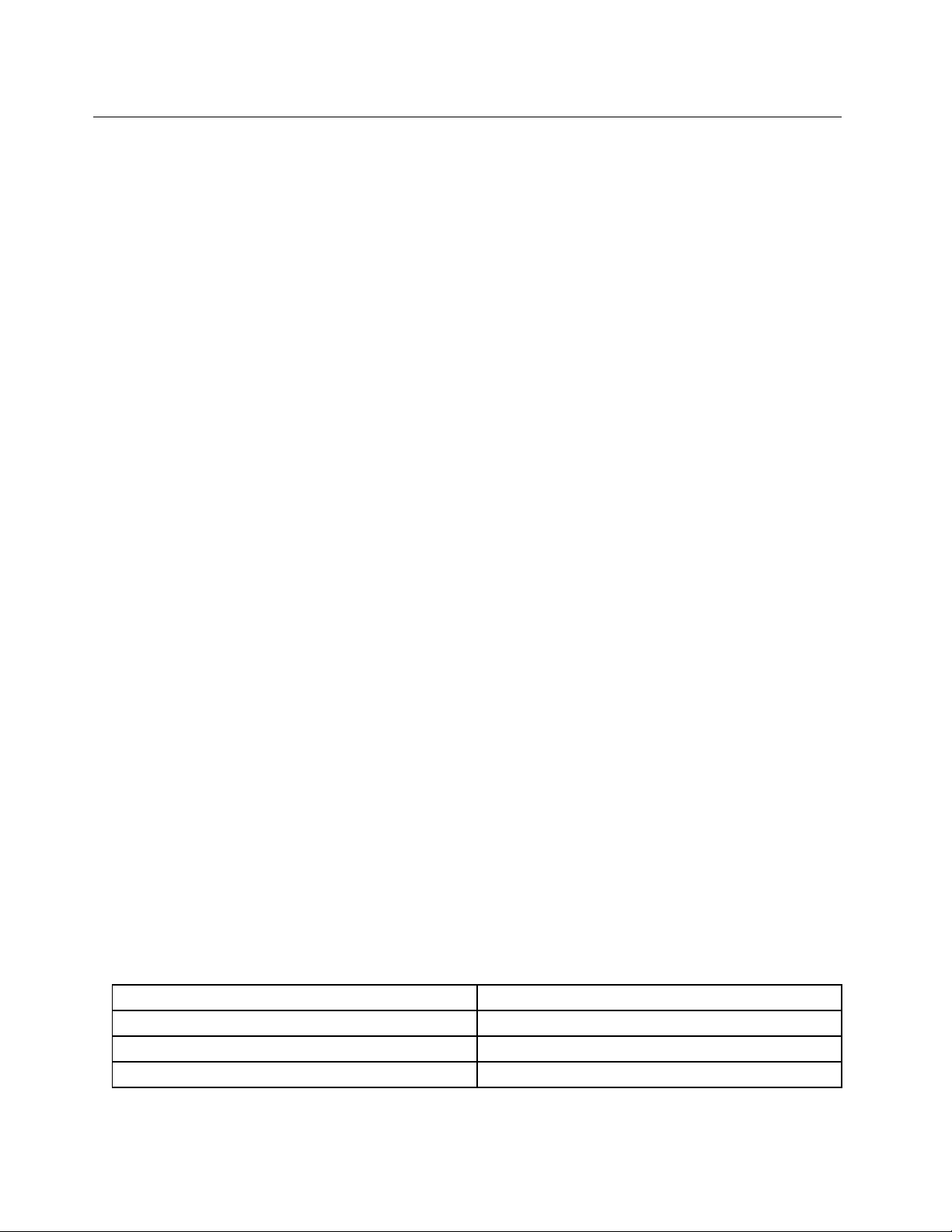
ThinkVantage-teknikeroch-programvara
Lenovoförinstallerarprogramsomhjälperdigattkommaigångocharbetameddatorn.Lenovoerbjuder
förbättradsäkerhet,kommunikationmedtrådlösanätverk,datamigreringochandralösningarsompassar
justdindator.
IföljandeavsnittnnsinformationomThinkVantage
®
-teknikochandraLenovo-lösningarfördatorn.
•”ÅtkomsttillprogramiWindows7”påsidan14
•”AccessConnections”påsidan16
•”ActiveProtectionSystem”påsidan16
•”LenovoSolutionCenter”påsidan16
•”LenovoThinkVantageTools”påsidan16
•”LenovoThinkVantageToolbox”påsidan17
•”MessageCenterPlus”påsidan17
•”PasswordManager”påsidan17
•”PowerManager”påsidan17
•”ProductRecovery”påsidan17
•”PresentationDirector”påsidan17
•”RescueandRecovery”påsidan18
•”SimpleTap”påsidan18
•”SystemUpdate”påsidan18
•”ThinkVantageGPS”påsidan18
•”ThinkVantageProductivityCenter”påsidan18
Anm:OmduvillvetameromThinkVantageochandraLenovo-lösningarklickardupålänkennedan:
http://www.lenovo.com/support.
ÅtkomsttillprogramiWindows7
OmduanvänderoperativsystemetWindows7kandukommaåtprogrammengenomattföljanågonav
metodernanedan:
•DukanhämtaprogrammenfrånLenovoThinkVantageTools.
KlickapåStart➙Allaprogram➙LenovoThinkVantageTools.Dubbelklickasedanpåikonenför
detprogramsomduvillhatillgångtill.
Anm:OmenprogramikonvisassomutgråadiLenovoThinkVantageToolsnavigeringsfönsterinnebärdet
attdumåsteinstalleraprogrammetmanuellt.Dubbelklickapåprogramikonenförattinstalleraprogrammet
manuellt.Följsedananvisningarnapåskärmen.Närinstallationenärklaraktiverasprogramikonen.
Tabell1.ProgramiLenovoThinkVantageTools
ProgramIkon-namn
AccessConnections
ActiveProtectionSystem
LenovoScreenReadingOptimizerOptimeringavläsning
14Användarhandbok
Internetanslutning
Airbag-skydd
Page 31

Tabell1.ProgramiLenovoThinkVantageT ools(fortsättning)
ProgramIkon-namn
LenovoThinkVantageT oolbox
eller
LenovoSolutionCenter
MobileBroadbandActivate
PasswordManagerLösenordsbank
PowerManagerEnergikontroller
RecoveryMediaFactoryRecovery-skivor
RescueandRecovery
SimpleTapSimpleTap
SystemUpdate
ThinkVantageGPSGPS
Systemetstillståndochfelsökning
Mobiltbredband(3G)
Förbättradsäkerhetskopieringochåterställning
Uppdateringochdrivrutiner
•DukanocksåhämtaprogrammenfrånKontrollpanelen.
KlickapåStart➙Kontrollpanelen.Klickapådelenfördetprogramsomduvillhatillgångtilloch
sedanpådengrönatexten.
Anm:OmduintehittardenprogramikondusökeriKontrollpanelenkanduöppnanavigeringsfönstreti
LenovoThinkVantageToolsochdubbelklickapådenutgråadeikonenförattinstalleraprogrammetdu
behöver.Följsedananvisningarnapåskärmen.Närinstallationenärklaraktiverasprogramikonenochdu
kanseprogrammetiKontrollpanelen.
Delarnaikontrollpanelen,dengrönatextenochprogrammenvisasiföljandetabell.
Tabell2.Programikontrollpanelen
ProgramDeleniKontrollpanelen
AccessConnections
ActiveProtectionSystemSystemochsäkerhet
CommunicationsUtility
LenovoScreenReadingOptimizer
LenovoThinkVantageT oolbox
eller
LenovoSolutionCenter
MobileBroadbandActivateNätverkochInternet
PasswordManager
PowerManagerMaskinvaraochljud
RecoveryMedia
RescueandRecovery
SimpleTap
NätverkochInternetLenovo-Internetanslutning
Maskinvaraochljud
Maskinvaraochljud
UtseendeochanpassningLenovo–optimeringavläsning
Systemochsäkerhet
Systemochsäkerhet
AnvändarkontonochFamily
Safety
Systemochsäkerhet
SystemochsäkerhetLenovo-Skivorför
Systemochsäkerhet
mapparnaProgram
GröntextiKontrollpanelen
Lenovo-Airbag-skydd
Lenovo-webbkonferenser
Lenovo-Systemetstillståndoch
felsökning
Lenovo-Mobiltbredband(3G)
Lenovo-Lösenordsbank
Lenovo-Energikontroller
fabriksåterställning
Lenovo-Förbättrad
säkerhetskopieringoch
återställning
LenovoSimpleTap
Kapitel1.Produktöversikt15
Page 32

Tabell2.Programikontrollpanelen(fortsättning)
ProgramDeleniKontrollpanelen
SystemUpdateSystemochsäkerhet
ThinkVantageGPS
NätverkochInternet
Systemochsäkerhet
GröntextiKontrollpanelen
Lenovo-Uppdateringaroch
drivrutiner
Lenovo-GPS
AccessConnections
AccessConnections™ärettanslutningsprogramdärdukanskapaochhanteraplatsproler.Ienplatsprol
lagrasallainställningarförkongureringavnätverkochInternetsombehövsförattanslutatillettnätverk
frånensärskildplats,t.ex.hemmetellerjobbet.
Genomattväxlamellanplatsprolernanärduyttardatornmellanolikaplatser,kandusnabbtochenkelt
anslutatillettnätverkutanattbehövagöraomallainställningarnamanuelltochintehellerbehöverdu
startaomdatorn.
ActiveProtectionSystem
ActiveProtectionSystem™skyddarhårddiskennärstötsensorninutidatornregistrerarförhållandensom
riskerarattskadahårddisken,t.ex.attdatornlutarellerärutsattförkraftigavibrationerellerstötar.Om
hårddiskenstängsavminskarriskenattdenskadas.Därförstoppashårddiskensrotationocheventuellt
yttasläs-/skrivhuvudenaocksåtillområdensominteinnehållerdata.Såsnartsomstötsensornregistrerar
attomgivningenärstabiligen(lutningen,vibrationenellerstötarnaharminskattillettminimum),slås
hårddiskenpåigen.
LenovoScreenReadingOptimizer
LenovosScreenReadingOptimizerärettbekvämtverktygförattanvändae-läsningsprogram.Det
upptäckervilkenriktningdatornbennersigiochroterarskärmendärefter.Detgördetocksåmöjligtför
digattjusterabildskärmensljusstyrka.
LenovoSolutionCenter
Anm:Beroendepådindatorstillverkningsdatumärdatornförinstalleradmednågotav
felsökningsprogrammenLenovoSolutionCenterellerLenovoThinkVantageToolbox.Merinformationom
programmetLenovoThinkVantageToolboxnnsi”LenovoThinkVantageToolbox”påsidan17.
MedprogrammetLenovoSolutionCenterkandufelsökaochlösadatorproblem.Detkombinerar
diagnostiskatester,systeminformation,säkerhetsstatusochsupportinformationmedförslagochtipsför
maximalsystemprestanda.Merinformationnnsi”Testadatorn”påsidan123.
InformationomhurdustartarLenovoSolutionCenteriWindows7nnsi”ÅtkomsttillprogramiWindows7”
påsidan14.
LenovoThinkVantageTools
ProgrammetLenovoThinkVantageT oolshjälperdigattarbetaenklareochsäkraregenomattdusnabbtfår
tillgångtillolikatekniker,som:
•LenovoSolutionCenterellerLenovoThinkVantageToolbox(beroendepåtillverkningsdatum)
•PowerManager
•RescueandRecovery
•SystemUpdate
16Användarhandbok
Page 33

DunårLenovoThinkVantageToolsgenomattklickapåStart➙Allaprogram➙LenovoThinkVantage
Tools.
Anm:LenovoThinkVantageToolsnnsendastpådatorermedWindows7förinstallerat.Omdindatormed
Windows7inteharprogrammetförinstalleratkanduhämtadetpåhttp://www.lenovo.com/support.
LenovoThinkVantageToolbox
Anm:Beroendepådindatorstillverkningsdatumärdatornförinstalleradmednågotav
felsökningsprogrammenLenovoSolutionCenterellerLenovoThinkVantageToolbox.Merinformationom
programmetLenovoSolutionCenternnsi”LenovoSolutionCenter”påsidan16.
MedprogrammetLenovoThinkVantageToolboxkanduvisasymtompådatorproblemochhittalösningarpå
problemen.Detinnehållerocksåautomatiskameddelandennäråtgärderbehövs,datorhjälp,avancerad
felsökningochfelsökningshistorik.
SåhärstartarduprogrammetLenovoThinkVantageToolbox:
•Windows7:Se”ÅtkomsttillprogramiWindows7”påsidan14.
•WindowsVistaochWindowsXP:KlickapåStart➙Allaprogram➙ThinkVantage➙Lenovo
ThinkVantageToolbox.
DuhittarmerinformationomLenovoThinkVantageT oolboxiprogrammetshjälpsystem.
MessageCenterPlus
MessageCenterPlusvisarmeddelandensominformeraromdeförinstalleradeprogrammenidatorn.Med
hjälpavprogrammenkanduhanterafastaochtrådlösaanslutningar,skyddadataochfelsökadatorn
automatiskt.MessageCenterPluskanocksåvisameddelandenomnyatillgängligauppdateringartilldatorn.
PasswordManager
MedhjälpavPasswordManagerkanduhanterakänsliginformation(somärlättattglömmabort)för
inloggningtillprogramochwebbplatser,t.ex.användarnamn,lösenordochannanpersonliginformation.
PowerManager
PowerManager-programmetinnehållerenenergisparfunktionfördindator.Genomattanvändaverktyget
PowerManagerkandujusteradatornsenergiinställningarsåattdufårbästamöjligabalansmellan
systemprestandaochenergibesparing.
ProductRecovery
Meddethärprogrammetkanduskapaåterställningsmedier.Medhjälpavdemkanduåterställainnehållet
påhårddiskenisammaskicksomnärdatornlevereradesfrånfabriken.
Merinformationomhurduöppnarochanvänderdethärprogrammethittardui”Skapaochanvända
återställningsmedier”påsidan59
.
PresentationDirector
PresentationDirectorärettbildskärmsinställningsverktygsomunderlättarvidpresentationer.Detgör
detocksåmöjligtfördigatthanterabildskärmsscheman.PresentationDirectorharerafördenierade
presentationsscheman.Dukananvändademförpresentationerutanattbehövaangenågotnyttschema.
DukanocksåväljaettpresentationsschemamedFn+F7.
Kapitel1.Produktöversikt17
Page 34

Anm:OmdatornärenWindows7-modellfungerardenintemedPresentationDirectoreftersomWindows7
iställethanterardeexternabildskärmarna.
RescueandRecovery
ProgrammetRescueandRecovery®ärenlättanvändåterställningslösningsombeståraveraverktygsom
hjälperdigattfelsöka,fåhjälpochsnabbtåterställadatornefterensystemkrasch,ävenomWindowsinte
kanstartas.SåhäröppnarduprogrammetRescueandRecovery:
SimpleTap
ProgrammetSimpleTapärettsnabbtsättattanpassanågragrundläggandedatorinställningar,somatt
stängaavhögtalarna,justeravolymen,låsadatornsoperativsystem,startaettprogram,öppnaenwebbsida,
öppnaenlochsåvidare.
DukanstartaprogrammetSimpleTappånågotavföljandesätt:
•KlickapåikonenSimpleTappåskrivbordet.
•Dubbelknackapåstyrplattanmedtvångrar.
Anm:ProgrammetSimpleT apnnsendastpåvissamodellersomärförinstallerademedoperativsystemet
Windows7.OmdindatormedWindows7inteharSimpleTapförinstalleratkanduhämtadetpå
http://www.lenovo.com/support.
SystemUpdate
SystemUpdateärettprogramsomhjälperdigatthållaprogrammenpådatornuppdateradegenomatt
hämtaochinstalleraprogrampaket(ThinkVantage-program,drivrutiner,UEFI-uppdateringarochandra
uppdateringarfrånandraleverantörer).Exempelpåprogramsomdukanviljahållauppdateradeär
Lenovo-programsomRescueandRecovery.
ThinkVantageGPS
OmdetinstalleradePCIExpress-minikortethanterarGPSkandatorntaemotsignalerfrånGPS-satelliter
ochfastställapositionen.OmdatornäranslutentillInternet,kanduhittadinplatspåenrealtidskarta
frånGoogleMapsellerMicrosoft
®
Bing™Maps.
ThinkVantageProductivityCenter
ProgrammetThinkVantageProductivityCenterharettintegreratanvändargränssnittsomhjälperdig
attinstallera,förståochförbättradindator.DetgerdigåtkomsttillandraThinkVantage-teknik,kan
visameddelandenfrånLenovoochutföradevanligasteuppgifternasomenhetskonguration,trådlös
nätverkskongurationsamtdatorhanteringochunderhåll.
ÖppnaprogrammetThinkVantageProductivityCenteriWindowsXPellerWindowsVistagenomattklicka
påStart➙Allaprogram➙ThinkVantage➙ProductivityCenter.
Anm:ProgrammetThinkVantageProductivityCenternnspådatorerförinstallerademedoperativsystemet
WindowsXPellerWindowsVista.
18Användarhandbok
Page 35

Kapitel2.Användadatorn
Idethäravsnittetnnsinformationomhurduanvändervissaavdatornskomponenter.
Dettakapitelinnehållerföljandeämnen:
•”Registreradatorn”påsidan19
•”Vanligafrågor”påsidan19
•”Specialtangenterochknappar”påsidan20
•”AnvändaUltraNav-pekdon”påsidan24
•”Energisparfunktioner”påsidan28
•”Anslutatillnätverket”påsidan32
•”Användaenprojektorellerexternbildskärm”påsidan40
•”Användaenfärgprol”påsidan43
•”Användaljudfunktioner”påsidan43
•”Användadeninbyggdakameran”påsidan44
•”AnvändaMediaCardReader”påsidan46
Registreradatorn
NärduregistrerardatornläggsinformationeniniendatabassåattLenovokankontaktadigomenprodukt
skulleåterkallasellervidandraallvarligareproblem.Påvissaplatsererbjudsdessutomregistrerade
användareutökadetjänsterochandrafördelar.
NärduregistrerardindatorhosLenovofårduävenföljandefördelar:
•snabbareservicenärduringerLenovo
•automatiskinformationomkostnadsfriprogramvaraochspecialerbjudanden
FörattregistreradatornhosLenovo,gåtillwebbsidan:http://www.lenovo.com/register.Följsedan
anvisningarnapåskärmen.
Vanligafrågor
HärärlitetipssomhjälperdigattanvändadinThinkPad-datorpåbästasätt.
Setillattfåsåbraprestandasommöjligtfråndatorn.Påföljandewebbsidannsinformationomhjälpmedel
förfelsökningochsvarpåvanligafrågor:http://www.lenovo.com/support/faq.
Påresaochbehöverutnyttjabatterikraftenmereffektivt?
•Informationomhurdukansparabatterikraftelleravbrytadatoranvändningenutanattavslutaprogram
ellersparalerhittardui”energisparfunktioner”påsidan29
•Förattfåbästabalansenmellanprestandaochströmsparandekanduskapaochanvändaenergischeman
medhjälpavPowerManager.
•Omduskahadatornavstängdunderenlängretidsperiodkanduförhindraattbatterietladdasurmed
hjälpavnödåterställningshålet.Informationomnödåterställningshåletsplaceringnnsi”Undersidan”
påsidan7
.
.
©CopyrightLenovo2011
19
Page 36

Oroadöversäkerhetenellerbehöverkanskeraderahårddiskensinnehållpåettsäkertsätt?
•LäsavsnittetSäkerhetdärdufårvetahurdukanskyddadatornmotstöldochobehöriganvändning.
•PasswordManagersomärförinstalleratpådatornutförmångaavdesäkerhetsrutinersomhjälpertillatt
skyddadatorn.OmkongurationsguidenkörsbörduförsäkerhetsskullinstalleraPasswordManager.
•InnanduraderardatapåhårddiskenellerSSD-enheten(SolidStateDrive)börduläsa”Informationom
raderingavdatapåhårddiskenellerSSD-enheten”påsidan57.
Svårtattanslutapåolikaplatser?
•Ihttp://www.lenovo.com/support/faqnnsinformationomattfelsökaproblemmedtrådlösanätverk.
•UtnyttjanätverksfunktionernamedhjälpavAccessConnections.
•Iavsnittet”Trådlösaanslutningar”påsidan32fårdumerinformationomattanvändadatornsfunktioner
förtrådlösanslutning.
•Lästipsenomhurduskyddardatornpåresoriavsnittet”Hadatornmedpåresor”påsidan49.
•TryckpåFn+F5närduvillaktiveraelleravaktiveradetrådlösafunktionerna.
Behöverduoftagörapresentationerelleranslutaenexternbildskärm?
•Setillattduföljeranvisningarnai”Anslutaenexternbildskärm”påsidan40.
•Medfunktionenförutökatskrivbordkanduvisadatornsskärmbildbådepådeninbyggdabildskärmen
ochenexternbildskärm.
Behöverduanslutaellerbytaenenhet?
•IavsnittetKapitel6”Bytaenheter”påsidan67nnsmerinformationomhurdubyterenheterfördindator.
•IavsnittetKapitel7”Förbättradatorn”påsidan93
funktioner.
Börjardatornblilångsammarenärduharanväntdatornunderenlängretid?
•Följanvisningarnai”Allmännatipsomhurduundvikerproblem”påsidan117.
•Dukanfelsökaproblemsjälvmedhjälpavdenförinstalleradeprogramvaran.
•SökefteråterställningslösningariKapitel5”Återställa-översikt”påsidan59
Skrivutföljandeavsnittochförvarautskrifternatillsammansmeddatornutifallattduintekankomma
åtdetinbyggdahjälpsystemetnärdetbehövs.
•”Installeraettnyttoperativsystem”påsidan95
•”Datornslutarsvara”påsidan124
•”Problemmedströmförsörjning”påsidan142
nnsmerinformationomattförbättradatorns
.
Specialtangenterochknappar
Datornhareraspecialtangenterochknappar.
Fn-tangentkombinationer
Genomattdenierafunktionstangenternakandusnabbtaktiveraspeciellafunktioner.Duanvänderdenhär
funktionengenomatthållanedFn-tangenten1ochsedantryckapånågonavfunktionstangenterna2.
20Användarhandbok
Page 37

Volym-ochavstängningsknapparförljud
•Fn+Esc:Högtalaravstängning
•Fn+F1:Sänkthögtalarvolym
•Fn+F2:Höjdhögtalarvolym
Omdustängeravljudetochsedanstängeravdatornärljudetfortfarandeavstängtnästagångdustartar
datorn.DuslårpåljudetgenomatttryckapåknapparnaHöjvolymellerSänkvolym.
•Fn+F3:Mikrofonavstängning
Närdutryckermikrofonavstängningstangenten,aktiveraselleravaktiverasallainspelningsenheter,vilket
ärförvalsinställningen.
Energisparfunktioner
Fn+F4
Sättdatornivänteläge.NärduvillåtergåtillnormaldrifttryckerdupåFn-tangentenenbart,utanatttrycka
pånågonfunktionstangent
Anm:Omduvillanvändatangentkombinationentillattsättadatornivilolägeellerinaktivtläge(iWindows
XP,stängaavdatornellervisapanelenfördatoravstängning)ändrarduinställningarnaiPowerManager.
Aktivera/avaktiverafunktionernaförtrådlöskommunikation
•Fn+F5
Aktiveraelleravaktiveradeinbyggdafunktionernaförtrådlösnätverksanslutning.NärdutryckerpåFn+F5
visasenlistaöverfunktionerförtrådlösanslutning.Detärenkeltattändraströmlägeförfunktionernai
listan.
Anm:OmduvillanvändaFn+F5förattaktiverarespektiveavaktiveradetrådlösafunktionernamåste
följandedrivrutinerförstvarainstalleradeidatorn:
–PowerManagement-drivrutin
–OnScreenDisplayUtility
–Drivrutinerförtrådlöstnätverk
Merinformationomfunktionernaförtrådlösanslutningnnsi”Trådlösaanslutningar”påsidan32
Kapitel2.Användadatorn21
.
Page 38

Startakamera-ochljudinställningar
•Fn+F6
OmdutryckerpåFn+F6öppnaskamera-ochljudinställningsfönstretochkameraförhandsvisning
aktiveras.Fråndethärfönstretkanduändrakamera-ochljudinställningar.
Anm:Kamerainställningarnavisasendastomdatornhareninbyggdkamera.Merinformationnnsi
”Användadeninbyggdakameran”påsidan44.
Användapresentationsscheman
•Fn+F7
Användettpresentationsschemadirekt,utanattbehövastartaPresentationshanteraren.
OmduvillavaktiverafunktionenochiställetanvändatangentkombinationFn+F7förväxlingmellan
bildskärmarstartarduPresentationshanterarendärdukanändrainställningarna.
KlickapåStart➙Allaprogram➙ThinkVantage➙PresentationDirector.
Merinformationomattanvändapresentationsschemanhittardui”PresentationDirector”påsidan17
Anm:OmdatornärenWindows7-modellfungerardenintemedpresentationsscheman,men
tangentkombinationenFn+F7kanfortfarandeanvändastillattväxlamellanbildskärmar.
Växlamellanbildskärmar
•Fn+F7
FörWindows7:
Växlamellandatornsbildskärmochenexternbildskärm.Windowsvisarföljandebildskärmsalternativ:
.
–Endastinbyggdbildskärm(LCD)
–Inbyggdbildskärmochexternbildskärm(sammabild)
–Inbyggdbildskärmochexternbildskärm(utökadbildskärm)
–Endastexternbildskärm
Anm:Omduvillväxlamellandatornsbildskärmochenexternbildskärmkanduävenanvända
tangentkombinationenWin+P.
WindowsXP:
Växlamellandatornsbildskärmochenexternbildskärm.Omenexternbildskärmäransluten,visas
datornsutdataiföljandetrelägen:
–Externbildskärm(CRT)
–Inbyggdbildskärmochexternbildskärm(LCD+CRT)
–Datorskärm
Anmärkningar:
–Denhärfunktionengårinteattanvändaomskrivbordsbildenärolikapådeninbyggdabildskärmenoch
denexternadatorn(funktionenutökatskrivbord).
–FunktionenfungerarintenärenDVD-lmellerenvideosekvensspelasupp.
OmduvillaktiverafunktionenstartarduPresentationDirectordärdukanändrainställningarna.Klickapå
Start➙Allaprogram➙ThinkVantage➙PresentationDirector,ochändrarinställningarnaFn+F7.
Funktionerförljusstyrka
•Fn+F8
Bildskärmensljusstyrkaned=Fn+F8.
22Användarhandbok
Page 39

Skärmbildenblirmörkare.Syftetmeddenhärmetodenäratttillfälligtändraljusstyrkan.Omduvill
ändrastandardvärdetförljusstyrkaändrarduinställningarnaförenergialternativetiKontrollpanelen
elleranvänderPowerManager.
•Fn+F9
Bildskärmensljusstyrkaupp=Fn+F9.
Skärmbildenblirljusare.Syftetmeddenhärmetodenäratttillfälligtändraljusstyrkan.Omduvill
ändrastandardvärdetförljusstyrkaändrarduinställningarnaförenergialternativetiKontrollpanelen
elleranvänderPowerManager.
Styramultimedia
•Fn+F10:Föregåendespår/scen
•Fn+F11:Spelauppellerpausa
•Fn+F12:Nästaspår/scen
Windows-tangentochprogramtangent
Windows-tangent
Närdutryckerpåtangenten1öppnasellerstängsStart-menyiWindows.
OmdutryckerpådenhärtangentenochenannantangentsamtidigtvisasfönstretEgenskaperförsystem
ellerfönstretDator(iWindowsXP,Denhärdatorn).MerinformationnnsidirekthjälpentillWindows
operativsystem.
Andrafunktioner
•Fn+B:HarsammafunktionsomBreak-tangenten.
•Fn+P:HarsammafunktionsomPause-tangenten.
•Fn+S:HarsammafunktionsomSysRq-tangenten.
•Fn+C:HarsammafunktionsomScrLK-tangenten.
•Fn+I:HarsammafunktionsomInsert-tangenten.
Kapitel2.Användadatorn23
Page 40

AnvändaUltraNav-pekdon
DatornlevereraskanskemedpekdonetUltraNav.UltraNavbeståravT rackPointochstyrplattansom
bådaärpekdonmedgrundläggandeochutökadefunktioner.Dukanangeinställningarförrespektive
enhet,enligtföljande:
•AngeattbådeTrackPointochstyrplattanskafungerasompekdon.
MeddenhärinställningenkanduanvändaallagrundläggandeochutökadefunktionerhosTrackPoint
ochstyrplattan.
•AngeTrackPointsomprimärtpekdonochendastutökadefunktionerförstyrplattan.
MeddenhärinställningenkanduanvändaallafunktionerhosTrackPoint(grundläggandeochutökade),
medanstyrplattansfunktionerbegränsastillrullning,klickzonerochprecisionspekning.
•AngestyrplattansomprimärtpekdonochendastutökadefunktionerförTrackPoint.
Meddenhärinställningenkanduanvändaallafunktionerhosstyrplattan(grundläggandeochutökade),
medanTrackPointsfunktionerbegränsastillrullningochförstoring.
•AngeTrackPointsomprimärtpekdonochavaktiverastyrplattan.
•AngestyrplattansomprimärtpekdonochavaktiveraTrackPoint.
ÄndraUltraNav-inställningarna
DukanändradinainställningarförUltraNaviUltraNav-ikenifönstretEgenskaperförMus.Öppnafönstret
pånågotavföljandesätt:
•AnvändmenynStartsåhär:
–Windows7:KlickapåStart➙Kontrollpanelen➙Maskinvaraochljud➙Mus➙UltraNav.
–WindowsXP:KlickapåStart➙Kontrollpanelen➙Skrivareochannanmaskinvara➙Mus➙
UltraNav.
DukanocksåändrainställningarnaförUltraNavgenomattklickapåUltraNav-ikoneniaktivitetsfältet.Läs
omhurduvisarUltraNav-ikoneniaktivitetsfälteti”LäggatillUltraNav-ikonenfrånaktivitetsfältet”påsidan27.
24Användarhandbok
Page 41

AnvändaTrackPoint-pekdon
TrackPoint-pekdonetbeståravenstyrpinne1påtangentbordetochtreknapparlängsnedpå
tangentbordet.Duyttarpekaren5påskärmengenomatttryckastyrpinnenstoppivalfririktningparallellt
medtangentbordet.Styrpinnenrörsiginte.Juhårdaredutryckerpåstyrpinnenstopp,destosnabbare
föryttarsigpekarenpåskärmen.Denvänstra4ochhögra2klickknappensfunktionermotsvararvänster
ochhögerknapppåenvanligmus.MedTrackPoint-knappenimitten
dokumentutanattbehövaanvändarullningslisten.
3kandubläddraiwebbsidoreller
LäsdehäranvisningarnaomduinteharanväntTrackPointförut.
1.Placerahändernaiskrivställningochtrycklättmedpekngretpåstyrpinnenidenriktningduvillytta
pekaren.
Duyttarpekarenuppåtochnedåtgenomatttryckastyrpinnenfråndigrespektivemotdig,ochisidled
genomatttryckastyrpinnenåtmotsvarandehåll.
Anm:Iblandkanpekarenyttasokontrollerat.Detärinteettfel.AnvändinteTrackPointunderettpar
sekundersåupphörpekarenattyttas.
2.KlickamedtummenpåvänsterellerhögerknappochyttapåTrackPoint-styrpinnennärduvillmarkera
ochdraettprogram.
AnpassaT rackPoint
SåhäranpassarduTrackPoint-pekarenochdessknappar:
•Bytafunktionenhosvänsterochhögerknapp.
•ÄndraTrackPointskänslighet.
•AktiverafunktionenFörstoringsglas.
•AktiveraTrackPointsrullningsfunktion.
•AktiverarullningstipsförTrackPoint.
Kapitel2.Användadatorn25
Page 42

Bytautlocket
Toppen1påTrackPoint-styrpinnengåratttaav.Dukanbytautdensåsomvisasibilden.
Anm:Omdubyteruttangentbordetlevererasdetnyatangentbordetmedstandardtoppen.Omduvillkan
dubehållatoppenfråndetgamlatangentbordetochanvändadenpådetnya.
Användastyrplattan
Styrplattan1sitternedanförTrackPoint-knapparnalängstnedpåtangentbordet.Omduvillyttapekaren2
påskärmentryckerdulättmedpekngretpåstyrpinnenidenriktningduvillyttapekaren.
Användamulti-touch-styrplattan
Datornsstyrplattaharfunktionerför”multi-touch”vilketgörattdukanzoomain,zoomaut,rullaellerrotera
påskärmenmedandusurfarpåInternetellerläserellerredigerarettdokument.
MerinformationnnsihjälpentillUltraNav.
Användastyrplattan
Såhäranpassardustyrplattan:
FörWindows7:
26Användarhandbok
Page 43

1.KlickapåStart,ochsedanpåKontrollpanelen.
2.KlickapåMaskinvaraochljudochsedanpåMus.
3.KlickapåikenUltraNavdärdukananpassastyrplattan.
WindowsXP:
1.KlickapåStart,ochsedanpåKontrollpanelen.
2.KlickapåSkrivareochannanmaskinvaraochsedanpåMus.
3.KlickapåikenUltraNavdärdukananpassastyrplattan.
MerinformationnnsihjälpentillThinkPadSetup.
HurUltraNavochenexternmusfungerar
OmduansluterenexternmustillenUSB-portkanduanvändadenexternamusen,TrackPointoch
styrplattansamtidigt.
AvaktiveraTrackPointellerstyrplattan
OmduvillavaktiveraTrackPointellerstyrplattangördunågotavföljande:
KongurerainställningarnaifönstretEgenskaperförUltraNav:.
Windows7
1.KlickapåStart➙Kontrollpanelen➙Maskinvaraochljud➙Mus.
2.KlickapåikenUltraNav.
3.AvaktiveraTrackPointgenomattavmarkerakryssrutanförAktiveraTrackPoint.
AvaktiverastyrplattangenomattavmarkerakryssrutanförAktiverastyrplatta.
4.KlickapåOK.
WindowsXP:
1.KlickapåStart➙Kontrollpanelen➙Skrivareochannanmaskinvara➙Mus.
2.KlickapåikenUltraNav.
3.AvaktiveraTrackPointgenomattavmarkerakryssrutanförAktiveraTrackPoint.
AvaktiverastyrplattangenomattavmarkerakryssrutanförAktiverastyrplatta.
4.KlickapåOK.
Anm:DukanocksåöppnafönstretEgenskaperförUltraNavgenomattklickapåUltraNav-ikoneni
aktivitetsfältet.Merinformationnnsianvisningarnai”LäggatillUltraNav-ikonenfrånaktivitetsfältet”på
sidan27.
LäggatillUltraNav-ikonenfrånaktivitetsfältet
FörattlättkunnanåegenskaperförUltraNavkanduläggatillUltraNav-ikoneniaktivitetsfältet.
SåhärgörduförattaktiveraUltraNav-ikoneniaktivitetsfältet:
FörWindows7:
1.KlickapåStart,ochsedanpåKontrollpanelen.
2.KlickapåMaskinvaraochljudochsedanpåMus.
3.KlickapåikenUltraNav.
Kapitel2.Användadatorn27
Page 44

4.MarkerakryssrutanVisaUltraNav-ikoneniaktivitetsfältet.
5.KlickapåOKellerVerkställ.
WindowsXP:
1.KlickapåStart,ochsedanpåKontrollpanelen.
2.KlickapåSkrivareochannanmaskinvaraochsedanpåMus.
3.KlickapåikenUltraNav.
4.MarkerakryssrutanVisaUltraNav-ikoneniaktivitetsfältet.
5.KlickapåOKellerVerkställ.
DukanenkeltändraegenskaperförUltraNavgenomattklickapåikonenUltraNaviAktivitetsfältet.
Energisparfunktioner
Närdetintennsnågoteluttagtillhandsmåsteduförlitadigpåbatterierförattkunnaanvändadatorn.Olika
datorerförbrukarolikamycketström.Jumerduanvänderdatornsmestströmförbrukandekomponenter
destofortaretarbatteriladdningenslut.
Uträttamer,sparamerocharbetalängreutannätströmmedThinkPad-batterier.Medenbärbardator
kandutameddigarbetetvartsomhelst.MedThinkPad-batterierkanduarbetalängreutanattbehöva
varabundentillettvägguttag.
Kontrollerabatteristatus
PowerManagersbatterimätareiaktivitetsfältetvisariprocenthurmycketladdningsomnnskvaribatteriet.
Hurlängedukananvändabatterietinnanduladdaromdetberorpåhurmycketströmduförbrukarnärdu
använderdatornmellanladdningarna.Eftersomallaanvändareärolikaochanvänderdatornpåolikasätt,är
detsvårtattförutsägaexakthurlängebatterietkommeratträcka.Detärtvåfaktorersomäravgörande:
•Hurmycketkapacitetsomnnsibatterietnärdubörjaranvändadatorn.
•Hurduanvänderdatorn:huroftaduläserfrånochskrivertillhårddiskenellerSSD-enhetenochvilken
ljusstyrkaduharvaltförbildskärmen.
Användanätadaptern
Datornkanfåsinströmfråndetlitiumjonbatterisomföljdemeddatornellerfrånnätadaptern.Närdu
användernätadapternladdasbatterietautomatiskt.
Nätadapternsomföljermeddatornbeståravtvådelar:
1.Transformatorndärväxelströmmenomvandlasfördriftavdatorn.
2.nätsladdensomduanslutertilleluttagetochtilltransformatorn
Obs:Omduanvänderfelsortsnätsladdkandatornskadasallvarligt.
Anslutanätadaptern
Görsåhärnärduskaanvändanätadaptern.Utföråtgärdernaidenordningsomangeshär.
1.Anslutnätadapterntilldatornsströmkontakt.
2.Anslutnätsladdentilltransformatorn.
3.Anslutnätsladdentilletteluttag.
28Användarhandbok
Page 45

Tipsomhurduanvändernätadaptern
Dukanalltidkontrollerabatterietsstatusmedhjälpavbatterimätarenlängstnedpåbildskärmen.
Anmärkningar:
•Närduinteanvändernätadapternbördukopplabortdenfråneluttaget.
•Lindaintenätsladdenhårtkringnätadapternnärdenäranslutentilltransformatorn.
•Dukanladdauppbatterietnärnätadapternäranslutentilldatornochbatterietärinstallerat.Iföljandefall
behöverduladdabatteriet:
–närstatuslampanförbatterietblinkar
–närbatterietinteharanväntspålänge
Innanduladdaruppbatterietbördukontrolleraattdesstemperaturärminst10°C(50°F).
Laddabatteriet
Omdukontrollerarbatterietsstatusochupptäckerattdetbarannslitekapacitetkvar,elleromett
varningsmeddelandevisas,måsteduladdabatteriet.
Omduhartillgångtilletteluttagansluterdunätadapterntilluttagetochsätterinkontaktenidatorn.Dettar
ungefär3till6timmarattladdabatteriet.Uppladdningstidenberorpåbatterietsstorlekochdenfysiska
miljön.
Anm:Förattökabatterietslivslängdladdarintedatornbatterietomdenkvarvarandekapacitetenärhögre
än95procent.
Maximerabatterietslivslängd
Härföljernågratipsomhurdufårbatterietatthållalänge:
•Användbatteriettillsdetärhelturladdat(dvs.tillsbatterilampanblinkarmedorangeljus).
•Laddauppbatterietfullständigtinnandubörjaranvändadet.Batterietärfulladdatombatterilampan
lysermedgröntskennärnätadapternärinkopplad.
•Såhärgörduombatterietärnyttellerharlegatoanväntetttag:
1.Laddauppbatterietfullständigtinnandubörjaranvändadet.Batterietärfulladdatombatterilampan
lysermedgröntskennärnätadapternärinkopplad.
2.Användbatteriettillsdetärhelturladdat(dvs.tillsbatterilampanblinkarmedorangeljus).
•Användalltidenergisparfunktionerna,t.ex.strömlägen,skärmsläckning,väntelägeochviloläge.
Energisparfunktioner
Detnnseraströmsparandelägensomdukananvända.Idethäravsnittetbeskrivsrespektiveläge,ochdu
fårtipsomhurduanvänderbatterietpåetteffektivtsätt.
Introduktiontillströmsparandelägen
•Skärmsläckning.Datornsbildskärmförbrukarmycketbatterikraft.Omduvillstängaavströmmen
tillbildskärmengördusåhär:
1.HögerklickapåPowerManagersbatterimätareiaktivitetsfältet.
2.VäljSläckbildskärmen.
•Viloläge(väntelägeiWindowsXP).Iväntelägesparasdittarbeteochsedanstängshårddiskeneller
SSD-enhetenochbildskärmenav.Närdatornaktiverasåterställsarbetslägetpånågrasekunder.Dusätter
datorniväntelägegenomatttryckapåFn+F4.TryckpåFn-tangentennärduvillåtergåfrånvänteläge.
Kapitel2.Användadatorn29
Page 46

•Viloläge.Meddethärlägetstängerduavdatornheltutanattsjälvbehövasparalerelleravsluta
program.Närdusätterdatornivilolägesparasallaöppnaprogram,mapparochlerpåhårddiskeninnan
denstängsav.Såhärsätterdudatorniviloläge:
•Windows7:
1.KlickapåStart.
2.KlickapåtriangelmärketpåhögersidaomikonenStängav.VäljsedanViloläge.
•WindowsXP:
1.KlickapåStart.
2.KlickapåStängavochväljsedanViloläge.
Aktiveraväckningsfunktionen
Omdatornärivilolägeochaktiveringsfunktioneninteärpå(standardinställningen)förbrukardatorninte
någonström.Omaktiveringsfunktionenäraktiveradförbrukasenlitenmängdström.Såhäraktiverardu
funktionen:
•Windows7:
1.KlickapåStart➙Kontrollpanelen➙Systemochsäkerhet.
2.KlickapåAdministrationsverktyg.
3.DubbelklickapåSchemaläggaren.Omdublirtillfrågadomettadministratörslösenordelleren
bekräftelseskriverdulösenordetellerbekräftar.
4.Idenvänstrarutanväljerdudenaktivitetsmappförvilkenduvillaktiveraväckningsfunktionen.
Schemalagdaaktivitetervisas.
5.KlickapåenschemalagdaktivitetochsedanpåikenVillkor.
6.UnderEnergimarkerardukryssrutanförAktiveradatornförattköraaktiviteten.
•WindowsXP:
1.KlickapåStart➙Kontrollpanelen➙Prestandaochunderhåll.
2.KlickapåSchemalagdaaktiviteter.Schemalagdaaktivitetervisas.
3.Högerklickapåenschemalagdaktivitet.
4.KlickapåEgenskaper.
5.KlickapåikenInställningar.
6.UnderEnergisparfunktionermarkerardukryssrutanförAktiveradatornförattköraaktiviteten.
Aktiveralarmetförlågbatterinivå
Dukanställaindatornsåatttreaktiviteterutförsnärbatteriladdningensjunkerunderenvissnivå:larmet
utlöses,ettmeddelandevisasochLCD-skärmenstängsav.Görsåhär:
1.StartaPowerManager.
2.KlickapåikenGlobalaenergiinställningartab.
3.AngeprocentsatsförbatteriladdningochåtgärdförLarmvidlågbatterinivåellerLarmvidkritiskt
lågbatterinivå.
Anm:Omdatornredanskullehagåttöverivänte-ellervilolägepågrundavlågbatterinivåinnan
larmmeddelandetvisaskommermeddelandetiställetattvisasnärdatornåtergårtillnormalläge.Klicka
påOKnärduvillåtergåtillarbetsläge.
30Användarhandbok
Page 47

Hanterabatteriet
Fara
Försökintetaisärellerändrabatteriet.
Omdugördetnnsdetriskförattbatterietexploderarellerläckerutvätska.
GarantingällerinteförandrabatterierändetsomLenovospeciceratochintehellerförbatterier
somtagitsisärellerändrats.
Fara
Omdetuppladdningsbarabatterietsättstillbakapåfelsättkandetexplodera.Batterietinnehåller
småmängderskadligaämnen.Såhärundvikerduskador:
•AnvändendastbatteriersomrekommenderatsavLenovo.
•Förvaraalltidbatterietpåsäkertavståndfråneld.
•Utsättintebatterietförstarkvärme.
•Utsättintebatterietförväta.
•Kortslutintebatteriet.
•Förvarabatterietpåensvalochtorrplats.
•Förvarabatterietpåenbarnsäkerplats.
Batterietärenförbrukningsdel.
OmbatterietbörjarattladdasurförsnabbtbördubytautbatterietmotettnyttavdentypsomLenovo
rekommenderar.KontaktaCustomerSupportCenteromduvillhamerinformationombatteribyte.
Fara
Utsättintebatterietförtryckochförsökintetahåliellerbrännadet.Felaktighanteringavbatteriet
kangöraattbatterietöverhettasoch”avger”gasellerlågor.Ombatterietärskadat,elleromdu
märkerattbatterietläckerellerattdetharblivitbeläggningpåkontakterna,skadugenastsluta
användabatterietochskaffaettnyttfråntillverkaren.
Fara
Laddabatterietexaktenligtanvisningarnaiproduktdokumentationen.
Fara
Slängintebatterietblandvanligasopor.Följgällandelagarochförordningarommiljöfarligtavfall
närduskakastabatterier.
Kapitel2.Användadatorn31
Page 48

Fara
Omreservbatterietsättstillbakafelkandetexplodera.Litiumbatterietinnehållerlitiumochkan
exploderaomdethanteraspåfelsätt.Användbarabatterieravsammatyp.Allvarligaolyckorkan
uppståomdu(1)kastarellerdopparbatterietivatten,(2)låterbatterietvärmasupptillmerän100
°C(212°F)eller(3)försökertaisärellerrepareradetpåegenhand.Närbatterietbehöverbytasut
skadethanterasenligtkommunensanvisningarommiljöfarligtavfall.
Anslutatillnätverket
DatornharettbretturvalavnätverkskortföranslutningtillInternetochtilldittföretagsfastaellertrådlösa
nätverk.
Anm:EndeldatormodellerlevererasmedettinbyggtWAN-kortförtrådlösanslutningtillallmännaeller
privatanät.
AccessConnectionsärettanslutningsprogramdärdukanskapaochhanteraplatsproler.Ienplatsprol
lagrasallainställningarförkongureringavnätverkochInternetsombehövsförattanslutatillettnätverk
frånensärskildplats,t.ex.hemmetellerjobbet.
Windows7:OmduvillstartaAccessConnections-guidenkanduöppna”ÅtkomsttillprogramiWindows7”
påsidan14
WindowsXP:DustartarguidenAccessConnectionsgenomattklickapåStart➙Allaprogram➙
ThinkVantage➙AccessConnectionsochföljaanvisningarnapåskärmen.
ochföljaanvisningarnapåskärmen.
Ethernetanslutningar
Dukananslutatilldittföretagsnätverkellertillenbredbandsanslutning,t.ex.DSLellerCATV,genomatt
användadatornsinbyggdaEthernetfunktion.Beroendepåmodellkandumedhjälpavdenfunktionengöra
dataöverföringarihalvellerhelduplexmedhastigheten10Mbps/100Mbpseller1Gbps.
NärduvillanslutatillettnätverkviaEthernetkanduanvändaAccessConnections.
Fara
DatornharenEthernet-port.Undvikriskförelstötgenomattintekopplatelefonkabelntill
Ethernetporten.
Trådlösaanslutningar
Trådlösaanslutningarinnebärattdataöverförsmedradiovågor,utanattnågrakablarkrävs.
Beroendepåvilkenfrekvenssomanvänds,avståndetmellanenheternaochvilkentypavenhetsomanvänds
föröverföringen,kanföljandekategorieravtrådlösanätverkvaratillgängliga:
WirelessLAN
Etttrådlöstlokaltnätverk(LAN)täckerenrelativtlitengeograskyta,t.ex.enkontorsbyggnadelleretthus.
Enhetersombyggerpå802.11-standardernakananslutatilldentypenavnätverk.
WirelessWAN
EtttrådlöstWAN(WideAreaNetwork)täckerenstörregeograskyta.Mobiltelefonnätanvändsföratt
överföradata,ochåtkomsttillhandahållsavenmobiloperatör.
32Användarhandbok
Page 49

Bluetooth
Enaverateknikersomanvändsförattskapaettpersonligttrådlöstnätverk.Bluetoothkankopplaihop
enheterpåkortaavståndochanvändsvanligenförattkopplaperiferutrustningtillendatorochföratt
överföradatamellanhandhållnaenheterochPC,ellerförfjärrkommunikationmedt.ex.mobiltelefoner.
WiMAX(WorldwideInteroperabilityforMicrowaveAccess)
Dennateknikmedlångräckviddförtrådlösdataöverföringsombyggerpåstandarden802.16gerdigen
bredbandsanslutningliknandedensomerbjudsavkabel-ellerADSL-modem,menutanbehovattfysiskt
anslutaenkabeltilldatorn.
Anslutatrådlöst
Datornlevererasmedettinbyggtnätverkskortochettkongureringsverktygförtrådlösaanslutningarsåatt
dukanövervakaanslutningensstatus;därigenomkanduhålladiguppkoppladtillnätverketantingenduär
påkontoret,iettkonferensrumellerhemma,ochdubehöveringentrådanslutning.
Obs:
•OmduskatameddigenbärbardatormedtrådlöstLANpåettygplanmåstedutaredapåvad
ygbolagetharförreglerinnandugårombord.
•Omdatorermedtrådlösafunktionerintefåranvändaspåettygplanmåstedustängaavdetrådlösa
funktionernainnandustigerombord.Hurduavaktiverardenbeskrivsiavsnittet”Aktiveraellerstängaav
radioantennen”påsidan39
Anm:Dukanköpaettkortförtrådlöstnätverksomtillbehör.Merinformationnnsi”Skaffa
ThinkPad-tillbehör”påsidan93
.
TipsföranvändningavtrådlöstLAN
•Placeradatorndärdetnnssåfåföremålsommöjligtmellandatornochanslutningspunktenförtrådlöst
LAN.
•Förattfåbästamöjligatrådlösaanslutningbörduocksåställadatornsbildskärmiennågotstörrevinkel
än90grader.
•Omduanvänderdentrådlösafunktionen(802.11-standarden)idatornsamtidigtmedBluetoothkan
dataöverföringshastighetensjunkaochprestandahosfunktionenförsämras.
Inställningarförradionätverk(WirelessLAN)
Omduanvänderdetinbyggdakortetförtrådlösnätverksanslutning(802.11-standarden)förkommunikation
startarduAccessConnections.
Windows7:OmduvillstartaAccessConnections-guidenkanduöppna”ÅtkomsttillprogramiWindows7”
påsidan14ochföljaanvisningarnapåskärmen.
WindowsXP:DustartarguidenAccessConnectionsgenomattklickapåStart➙Allaprogram➙
ThinkVantage➙AccessConnectionsochföljaanvisningarnapåskärmen.
Anm:InnandubörjarupprättaenanslutningtillradionätverkmedAccessConnectionsbehöverdufå
nätverksnamn(SSID)ochkrypteringsinformationfrånnätverksadministratören.
MedhjälpprogrammetAccessConnectionskanduenkeltaktiveraettnätverkskortochavaktiveradeandra.
Närduhargjortinställningarnaförtrådlöstnätverkkanduanvändaprogrammetförattsnabbtväxlamellan
olikanätverksinställningar.
Kapitel2.Användadatorn33
Page 50

AnvändatrådlösaWAN-anslutningar
MedfunktionernaförtrådlöstWAN(WirelessWideAreaNetwork)kanduupprättatrådlösaanslutningartill
offentligaellerprivatafjärrnätverk.Anslutningarnakanskeöverettstortgeograsktområde,t.ex.enstad
ellerettheltland,medhjälpavmångaantennplatserellersatellitsystemsomdrivsavtjänsteleverantörer.
EndelThinkPad-datorerlevererasmedettinbyggtWAN-kortförtrådlösanslutningmedteknikersom
1xEV-DO,HSPA,3GellerGPRS.DukananslutatillInternetellerföretagetsnätverkmeddetinbyggda
WAN-kortetochanslutaochövervakastatusföranslutningenmedhjälpavkongureringsprogrammet.
Anm:TjänsterförtrådlösWAN-anslutningtillhandahållsavgodkändatjänsteleverantörerivissaländer.
OmduvillanvändafunktionenförtrådlösWAN-anslutningstartarduAccessConnections.
Anm:AccessConnectionsharintefunktionerföranslutningtilltrådlöstWAN-nätverkiKina.
Windows7:OmduvillstartaAccessConnections-guidenkanduöppna”ÅtkomsttillprogramiWindows7”
påsidan14
WindowsXP:DustartarguidenAccessConnectionsgenomattklickapåStart➙Allaprogram➙
ThinkVantage➙AccessConnections.Följsedananvisningarnapåskärmen.
ochföljaanvisningarnapåskärmen.
AnvändaBluetooth
FörWindows7:
OmdatornharinbyggdaBluetooth-funktionerkanduaktivera/avaktiverafunktionernagenomatttryckapå
Fn+F5.NärdutryckerpåFn+F5visasenlistaöverfunktionerförtrådlösanslutning.Dukanaktiveraeller
avaktiveraBluetooth-funktionernamedenendaklickning.
OmduvillkongureraenBluetooth-enhetellerhanteraanslutningsinställningarnaanvänderdu
Bluetooth-enheteriKontrollpanelen.
1.KlickapåStart➙Kontrollpanelen.
2.KlickapåMaskinvaraochljud.
3.KlickapåEnheterochskrivare.
OmduvillskickadatatillenBluetooth-aktiveradenhetgördusåhär:
1.Högerklickapådedataduvillskicka.
2.VäljSkickatill➙Bluetooth-enheter.
NärmareanvisningarnnsidirekthjälpentillWindows.
Anm:Omduanvänderdentrådlösafunktionen(802.11-standarden)idatornsamtidigtmedBluetoothkan
dataöverföringshastighetensjunkaochprestandahosfunktionenförsämras.
WindowsXP:
OmdatornharinbyggdaBluetooth-funktionerkanduaktivera/avaktiverafunktionernagenomatttrycka
påFn+F5.
NärdutryckerpåFn+F5visasenlistaöverfunktionerförtrådlösanslutning.Dukanaktiveraelleravaktivera
Bluetooth-funktionernamedenendaklickning.
IWindowsXPkanduanvändaThinkPadBluetoothwithEnhancedDataRateSoftwareellerMicrosofts
Bluetooth-program.
34Användarhandbok
Page 51

SomstandardärThinkPadBluetoothwithEnhancedDataRateSoftwareinstalleradpådatorn.
AnvändaBluetoothförförstagångenpådatorn
OmdethärärförstagångenBluetoothanvändspådatornföljerdunågonavföljandeprocedurer:
1.DubbelklickapåikonenMinaBluetooth-platserpåskrivbordetellerpåikonenBluetoothi
aktivitetsfältet.FönstretStartUsingBluetoothöppnasochvissavirtuelladrivrutinerinstalleras
automatiskt.
2.Väntatillsinstallationenavdrivrutinernaärklar.
ELLER
1.HögerklickapåikonenMinaBluetooth-platserpåskrivbordetellerpåikonenBluetoothiaktivitetsfältet.
2.VäljStartUsingBluetooth.FönstretStartUsingBluetoothöppnasochvissavirtuelladrivrutiner
installerasautomatiskt.
3.Väntatillsinstallationenavdrivrutinernaärklar.
EndelandravirtuelladrivrutinerinstalleraspåbegärannärduanvänderBluetooth-prolerförförstagången.
AnvändaMicrosoftsBluetooth-program
OmduanvänderWindowsXPochvillanvändaMicrosoftsstandardfunktionerförBluetoothinstallerardu
programmetenligtanvisningarnai”InstalleraMicrosoftsBluetooth-programiWindowsXP”påsidan36.
OmduvillvetameromhurduanvänderBluetooth-funktionengördusåhär:
1.StartaBluetoothgenomatttryckapåFn+F5.
2.KlickapåStart➙Kontrollpanelen.
3.KlickapåSkrivareochannanmaskinvara.
4.KlickapåBluetooth-enheter.
5.KlickapåikenAlternativ.
6.KlickapåLäsmeromBluetooth-inställningar.
AnvändThinkPadBluetoothwithEnhancedDataRateSoftware
OmThinkPadBluetoothwithEnhancedDataRateSoftwareärinstalleradidatornvisastvåikonerpå
skärmen:
•MinaBluetooth-platserpåskrivbordet
•Bluetooth-kongurationiaktivitetsfältet
MinaBluetooth-platser
GörsåhärnärduvillanvändaBluetooth-funktionerna:
1.DubbelklickapåikonenMinaBluetooth-platserpåskrivbordet.
2.IWindowsXPgårdutillBluetooth-aktiviteterochdubbelklickarpåVisaenheterinomräckhåll.Enlista
medBluetooth-aktiveradeenhetervisas.
3.Klickapådenenhetduvillhaåtkomsttill.Enlistaövertjänstersomärtillgängligaförenhetenvisas:
•Bluetooth-tangentbordoch-mus
•Skrivare(HCRP)
•Ljudenhet
Kapitel2.Användadatorn35
Page 52

•Hörlurar
•PIM-synkronisering
•Fax
•Filöverföring
•PIM-överföring
•Fjärranslutning
•Nätverksåtkomst
•Bluetooth-serieport
•BluetoothImaging
•HandsFree
•AV-prol
4.Klickapådentjänstduvillha.
OmduvillhamerinformationtryckerdupåF1,såöppnasdirekthjälpentillBluetooth.
Bluetooth-kongurering
OmduvillanvändakongureringsfunktionernaiBluetoothhögerklickardupåikonen.Ensnabbmenyvisas.
VäljInstallationsguidenförBluetoothellerAvanceradkongurering.
KongureringsguidentillBluetoothharföljandefunktioner:
•SökaefterallaBluetooth-aktiveradeenhetersomtillhandahållertjänster
•SökaefterenvissBluetooth-aktiveradenhetsomduvillanvändaochkongureratjänsterfördenenheten
•KongureraBluetooth-aktiveradetjänsterförfjärrenheter
•Kongureradatornsnamnochenhetstyp
Avanceradkongureringharföljandefunktioner:
•Kongureradatornsnamnochenhetstyp
•KongureradatornsinställningarsåattBluetooth-aktiveradeenheterhittardatorn
•KongureradatornsinställningarsåattdatornhittarBluetooth-aktiveradefjärrenheter
•KongureraBluetooth-aktiveradetjänsterförfjärrenheterpådinegendator
•KongureratjänsteriBluetooth-aktiveradefjärrenheter
•TaframinformationomBluetooth-maskinvara
MerinformationnnsihjälpentillBluetooth.NärduvillsehjälpendubbelklickardupåMina
Bluetooth-platserochklickarpåHjälpochsedanpåBluetooth-hjälp.Ettannatsättatttaframhjälpenär
atthögerklickapåBluetooth-kongurationiaktivitetsfältetochklickapåAvanceradkongurationoch
sedanpåHjälp.
InstalleraMicrosoftsBluetooth-programiWindowsXP
GörsåhäromduvillanvändaMicrosoftsBluetooth-program:
AvinstalleraförstThinkPadBluetoothwithEnhancedDataRateSoftware.
1.SlåavströmmentillBluetooth.
2.KlickapåStart➙Kontrollpanelen.
3.KlickapåLäggtillellertabortprogram.
36Användarhandbok
Page 53

4.VäljThinkPadBluetoothwithEnhancedDataRateSoftware.KlickasedanpåÄndra/tabort
såavinstallerasprogrammen.
5.Följanvisningarnapåskärmen.
InstalleradärefterMicrosoftsBluetooth-program:
1.SlåpåBluetooth.MicrosoftsBluetooth-programläsesinautomatiskt.
2.OmguidenNymaskinvaravisasgördusåhär:
a.KlickaförstpåNej,intejustnuochsedanpåNästa.
b.VäljInstallerafrånenlistaellerengivenplats(Avancerat)ochklickapåNästa.
c.VäljSökefterbästamöjligadrivrutinpådessaplatser.
d.VäljInkluderadenhärplatsenisökningenochskrivC:\SWTOOL S\Drivers\MSBTooth,ellerangevar
duplaceradedenuppackadeINF-len.KlickasedanpåNästa.
3.KlickapåSlutför.
InstalleraThinkPadBluetoothwithEnhancedDataRateSoftwareiWindowsXP
OmduanvänderMicrosoftBluetooth-programochiställetvillanvändaThinkPadBluetoothwithEnhanced
DataRateSoftware,ersätterduMicrosoftsBluetooth-programmedThinkPadBluetoothwithEnhanced
DataRateSoftware:
1.StängavströmmentillBluetoothgenomatttryckapåF9.
2.KlickapåStart➙Kör.
3.SkrivC:\SWTOOLS\Drivers\TPBTooth\Setup.exe(ellerangedenfullständigasökvägentilldensetup.exe-l
somduharhämtatfrånhttp://www.lenovo.com/support)ochklickasedanpåOK.
4.KlickapåNästa.
5.VäljGodkännlicensvillkorenochklickasedanpåNästa.
6.KlickapåNästaochväljförvaldmålmapp.
OmdubehöverbytamålmappklickardupåÄndraochväljerellerangermålmappenifönstretÄndra
aktuellmålmappochklickarpåOK.
7.KlickapåInstallera.
8.KlickapåOKförattgodkännadrivrutinenssignatur.
9.KlickapåSlutför.
10.Startaomdatornomdetbehövs.
OmduintestartadeBluetoothinnanduinstalleradeThinkPadBluetoothwithEnhancedDataRateSoftware
–detvillsägaomduhoppadeöversteg1–ersätterduBluetooth-drivrutinen:
1.KlickapåStart➙Kontrollpanelen.
2.KlickapåPrestandaochunderhållochsedanpåSystem.
3.KlickapåikenMaskinvaraochsedanpåEnhetshanteraren.
4.DubbelklickapåBluetoothRadiossåattenhetsträdetförBluetoothutökas.
5.DubbelklickapåikonenThinkPadBluetoothwithEnhancedDataRatesåattfönstretmedegenskaper
öppnas.
6.KlickapåikenDrivrutinochsedanpåUppdateradrivrutin.
7.KlickapåNej,intedenhärgångenochklickasedanpåNästa.
8.VäljInstallerafrånenlistaellerengivenplats(Avancerat)ochklickasedanpåNästa.
9.VäljSökinte.Jagväljersjälvvilkendrivrutinsomskainstalleras.KlickasedanpåNästa.
Kapitel2.Användadatorn37
Page 54

10.Väljdrivrutinensominteharnågonikonför”digitaltsignerad”ochklickasedanpåNästa.
11.KlickapåSlutför.
Anm:Omduanvänderdentrådlösafunktionen(802.11-standarden)idatornsamtidigtmedBluetoothkan
dataöverföringshastighetensjunkaochprestandahosfunktionenförsämras.
AnvändaWiMAX
EndelThinkPad-datorerlevererasmedettinbyggtLAN-kortförtrådlösanslutningmedWiMAX-teknik.
WiMAX-enteknikmedlångräckviddförtrådlösdataöverföringsombyggerpåstandarden802.16-ger
digenbredbandsanslutningliknandedensomerbjudsavkabel-ellerADSL-modem,menutanbehov
attfysisktanslutaenkabeltilldatorn.
OmduvillanvändaWiMAX-funktionenstartarduAccessConnections.
Windows7:OmduvillstartaAccessConnections-guidenkanduöppnaÅtkomsttillprogramiWindows
7ochföljaanvisningarnapåskärmen.
FörWindowsXP:DustartarguidenAccessConnectionsgenomattklickapåStart➙Allaprogram➙
ThinkVantage➙AccessConnectionsochföljaanvisningarnapåskärmen.
Kontrollerastatusförradioförbindelse
AccessConnections-mätare(Windows7)
OmdatornharWindows7visarAccessConnections-mätareniaktivitetsfältetsignalstyrkaochstatus
fördentrådlösaanslutningen.
Anm:InformationomhurdugörförattvisaAccessConnections-mätareniaktivitetsfältetnnsiHjälp
iAccessConnections.
Duhittarmerdetaljeradinformationomsignalstyrkanochstatusfördentrådlösaförbindelsenomdu
startarAccessConnections,elleromduhögerklickarpåAccessConnections-mätareniaktivitetsfältetoch
väljerVisastatusförtrådlösanslutning.
•AccessConnections-mätaren:trådlöstLAN
–Strömmenäravstängdtilltrådlösradioellersånnsdetingensignal.
–Strömmenärpåslagentilldetrådlösafunktionerna.Anslutningenssignalstyrkaärdålig.Du
kanförbättrasignalstyrkangenomattyttadatornnärmareanslutningspunkten.
–Strömmenärpåslagentilldetrådlösafunktionerna.Anslutningenssignalstyrka
ärgod.
–
ärutmärkt.
•AccessConnections-mätaren:trådlöstWAN
–
–
–Signalnivå2
Ingensignal.
Signalnivå1
Strömmenärpåslagentilldetrådlösafunktionerna.Anslutningenssignalstyrka
–Signalnivå3
Anm:MerinformationomAccessConnections-mätarennnsiHjälpiAccessConnections.
38Användarhandbok
Page 55

AccessConnectionsikonochstatusikonförtrådlösanslutning
AccessConnectionsikonenvisarallmänanslutningsstatus
Statusikonenförtrådlöskommunikationvisarsignalstyrkanochstatusfördentrådlösaförbindelsen.
Duhittarmerdetaljeradinformationomsignalstyrkanochstatusfördentrådlösaförbindelsengenomatt
startaAccessConnectionsellergenomattdubbelklickapåAccessConnections-statusikonenförtrådlös
anslutningiaktivitetsfältet.
Anm:OmdatornärenWindows7-modell,hittarduinformationomAccessConnections-ikonenoch
statusikonenförtrådlösanslutningidirekthjälpenförAccessConnections.
•AccessConnections-olikaikonlägen
–Ingenplatsproläraktivellersånnsdetingen.
–Aktuellplatsprolärfrånkopplad.
–Aktuellplatsproläransluten.
•Statusikonförtrådlösförbindelse:trådlöstLAN
–Strömmenäravstängdtilltrådlösradio.
–Strömmenärpåslagentilldetrådlösafunktionerna.Ingetassocieratnätverk.
–Strömmenärpåslagentilldetrådlösafunktionerna.Ingensignal.
–Strömmenärpåslagentilldetrådlösafunktionerna.Anslutningenssignalstyrkaärutmärkt.
–Strömmenärpåslagentilldetrådlösafunktionerna.Anslutningenssignalstyrkaärgod.
–Strömmenärpåslagentilldetrådlösafunktionerna.Anslutningenssignalstyrkaärdålig.Dukan
förbättrasignalstyrkangenomattyttadatornnärmareanslutningspunkten.
•Statusikonförtrådlösförbindelse:trådlöstWAN
–StrömmenäravstängdtillWAN-radio.
–Ingetassocieratnätverk.
–Ingensignal.
–
Signalnivå1
–Signalnivå2
–Signalnivå3
Anm:Omdufårproblemmedanslutningenkanduprovaattyttadatornnärmareanslutningspunkten.
Aktivera/avaktiverafunktionernaförtrådlöskommunikation
TryckFn+F5förattöppnalistanmedtrådlösafunktionersomtrådlösLANochBluetooth.Markeraen
funktionförattaktiveraellerinaktiveraden.
Dukanocksåaktivera/avaktiverafunktionernapåföljandesätt.
Såhäraktiverardufunktionenförtrådlösanslutning:
1.KlickapåAccessConnectionsstatusikonförtrådlösanslutningiaktivitetsfältet.
2.KlickapåSlåpåtrådlösafunktioner.
Såhärinaktiverardutrådlösafunktioner:
Kapitel2.Användadatorn39
Page 56

•KlickapåAccessConnectionsstatusikonförtrådlösanslutningiaktivitetsfältet.
•KlickapåStängavtrådlösafunktioner.
Anm:OmdatornärenWindows7-modellhögerklickardupåAccessConnections-mätarenochväljerVisa
statusförtrådlösanslutning.Fönstretförtrådlösanslutningsstatusöppnas.KlickasedanpåknappenSlå
påradiofunktionersåattdentrådlösafunktionenaktiveras.Omduvillstängaavdentrådlösafunktionen
klickardupåStängavradiofunktioner.MerinformationomikonenhittarduiHjälpiAccessConnections.
Användaenprojektorellerexternbildskärm
Dukananslutadatorntillenprojektorförattvisapresentationerellertillenexternbildskärmförattförstora
dinarbetsyta.
Ändrabildskärmensinställningar
Dukanändrabildskärmsinställningarna,t.ex.teckenstorleken.
Ändrateckenstorlek
Omduvilländrateckenstorlekengörduföljande:
FörWindows7:
1.HögerklickapåskrivbordetochklickasedanpåAnpassa.
2.KlickapåBildskärmtillvänster.
3.Markeradenmedelstoraellerstoraalternativknappen.
4.KlickapåUtför.Ändringenbörjargällaefterattduloggatav.
WindowsXP:
1.HögerklickapåskrivbordetochklickapåEgenskaper.FönstretBildskärmsegenskaperöppnas.
2.KlickapåikenUtseende.
3.UnderTeckenstorlekklickardupåStorateckensnittellerExtrastorateckensnitt.
4.KlickapåVerkställsåtillämpasinställningarna.
5.KlickapåOK.OmdublirombeddattstartaomdatornnärduklickatpåOKellerVerkställ,börjar
ändringarnagällanärdustartatomdatorn.
Anslutaenexternbildskärm
Denbildskärmsupplösningsomdatornmaximaltkanhanteraär2048x1536(medenexternbildskärm
anslutentillCRT-porten)ellerupptill2560x1600(medenexternbildskärmanslutentillHDMI-porten),
förutsattattdenexternabildskärmenocksåfungerarmeddenupplösningen.Merinformationnns
ihandbokentillbildskärmen.
Dukanväljavilkenupplösningsomhelstfördeninbyggdabildskärmenochfördenexternabildskärmen,
mennärduanvänderbådasamtidigtfårdesammaupplösning.Omduangerenhögreupplösningförden
inbyggdabildskärmenvisasbaraendelavskärmbilden.Dukanseandradelaravskärmbildengenomatt
yttadenmedTrackPointellernågotannatpekdon.
Dukanyttavisningenavskärmbildentilldatornsbildskärm,tilldenexternaskärmenellerbådai
Bildskärmsinställningar(iWindowsXP ,Egenskaperförbildskärm).
Anslutaenexternbildskärm
Såhäransluterduenexternbildskärm:
40Användarhandbok
Page 57

FörWindows7:
1.Anslutdenexternabildskärmentillbildskärmsportenochanslutdärefterbildskärmentilletteluttag.
2.Slåpådenexternabildskärmen.
3.ÄndraskärmbildsvisningengenomatttryckapåFn+F7.Detinnebärattdukanväxlamellanvar
informationenskavisas-pådenexternabildskärmen,pådatornsbildskärmellerpåbådasamtidigt.
Anm:Omdatornintekankännaigendenexternabildskärmenhögerklickardupåskrivbordetochväljer
sedanBildskärmsupplösning.KlickapåknappenIdentiera.
WindowsXP:
1.Stängavdatorn.
2.Anslutdenexternabildskärmentillbildskärmsportenochanslutdärefterbildskärmentilletteluttag.
3.Startadenexternabildskärmenochdatorn.
4.ÄndraskärmbildsvisningengenomatttryckapåFn+F7.Detinnebärattdukanväxlamellanattvisa
informationenpådenexternabildskärmen,pådatornsbildskärmellerpåbådasamtidigt.
Anmärkningar:
•Växlaintemellanbildskärmarnasamtidigtsomenrörligbildritasupp,t.ex.underuppspelningaven
lmellerettspel,ellernärduvisarenaffärspresentation.Stängprogrammetinnandubyterplatsför
skärmbildsvisningennärduöppnarenMPEG-lförvisning.
•OmduansluterenexternbildskärmsombarafungerariVGA-läge(upplösningen640x480)skaduintevisa
skärmbildenpåbådedatornsskärmochdenexternaskärmen.Omdugördetvisasintebildenpårättsätt
pådenexternabildskärmen,ochdessutomkanbildskärmenskadas.Användenbartdenexternaskärmen.
•OmduansluterenexternTFT-skärmmedettanalogtgränssnittkanimmerochränderförekomma,som
tillexempelpåWindowsavstängningsskärm.DettaorsakasavdenexternaTFT-skärmenochdukaninte
kommatillrättamedstörningarnagenomattändraTFT-skärmensellerdatornsinställningar.
Angeinställningarförskärmtyp
Såhärställerduinbildskärmstypen:
FörWindows7:
1.Anslutdenexternabildskärmentillbildskärmsportenochanslutsedanbildskärmentilletteluttag.
2.Slåpådenexternabildskärmen.
3.HögerklickapåskrivbordetochklickapåSkärmupplösning.
Anm:OmdatornintekankännaigendenexternabildskärmenklickardupåknappenIdentiera.
4.AngeUpplösning.
5.KlickapåAvanceradeinställningar.
6.KlickapåikenBildskärm.Kontrolleraattbildskärmstypenärrättangivenifönstretför
bildskärmsinformation.OmdenärrättangivenklickardupåOKsåattfönstretstängs.Iannatfallgör
dusåhär:
7.OmerbildskärmstyperäntvåvisasväljerduGenericPnPMonitorellerGenericNon-PnPMonitor.
8.KlickapåEgenskaper.Omdublirtillfrågadomettadministratörslösenordellerenbekräftelseskriver
dulösenordetellerbekräftar.
9.KlickapåikenDrivrutin.
10.KlickapåUppdateradrivrutin.
11.KlickapåSökpåmindatorefterdrivrutinenochklickasedanpåLåtmigväljafrånenlistaöver
drivrutinerpåmindator.
12.AvmarkerakryssrutanVisakompatibelmaskinvara.
Kapitel2.Användadatorn41
Page 58

13.VäljTillverkareochModellförbildskärmen.Omdinbildskärmintennsmedilistan,stoppardu
installationenavdrivrutinenochanvänderiställetdrivrutinensomföljdemedbildskärmen.
14.NärduharuppdateratdrivrutinenklickardupåStäng.
15.KlickapåOK.
Anm:ÄndrafärginställningargenomatthögerklickapåskrivbordetochklickapåSkärmupplösning.Klicka
påAvanceradeinställningar,väljikenBildskärmochsedanFärger.
WindowsXP:
1.Anslutdenexternabildskärmentillbildskärmsportenochanslutsedanbildskärmentilletteluttag.
2.Startadenexternabildskärmenochdatorn.
3.TryckpåFn+F7närduvillväxlatilldenexternaskärmen.
4.HögerklickapåskrivbordetochväljEgenskapersåöppnasfönstretEgenskaperförbildskärm.
5.KlickapåikenInställningar.
6.KlickapåAvancerat.
7.KlickapåikenBildskärm.Kontrolleraattbildskärmstypenärrättangivenifönstretför
bildskärmsinformation.OmdenärdetklickardupåOKsåattfönstretstängs.Annarsgördusåhär:
8.OmerabildskärmstypervisasväljerduStandardskärm.
9.KlickapåEgenskaper.
10.KlickapåikenDrivrutin.
11.KlickapåUppdateradrivrutin.GuidenUppdateramaskinvaravisas.
12.KlickapåNej,intedenhärgångenochklickasedanpåNästa.
13.VäljInstallerafrånenlistaellerengivenplats(Avancerat)ochklickasedanpåNästa.
14.VäljSökinte.JagväljersjälvvilkendrivrutinsomskainstallerasochklickasedanpåNästa.
15.AvmarkerakryssrutanVisakompatibelmaskinvara.
16.VäljTillverkareochModellförbildskärmen.Omdinbildskärmintennsmedilistan,stoppardu
installationenavdrivrutinenochanvänderiställetdrivrutinensomföljdemedbildskärmen.
17.NärduharuppdateratdrivrutinenklickardupåOKsåattfönstretEgenskaperstängs.
18.AngeFärgerochSkrivbordsstorlekifönstretEgenskaperförbildskärm.
19.KlickapåOK.
Atttänkapånärduansluterenexternbildskärm
•Närduinstallerarettoperativsystemmåsteduinstallerabildskärmensdrivrutinsomlevererasmeddatorn
ochMonitorINF-lensomlevererasmeddenexternabildskärmen.
•Omduangerhögreupplösningänvadenskärmklararatthantera,kanduanvändafunktionenförvirtuell
skärm.Denkanbaravisaendelavdenhögupplöstaskärmbildsomdatornframställer.Dukanseandra
delaravskärmbildengenomattyttadenmedTrackPointellernågotannatpekdon.
•Omduanvänderenäldreexternbildskärmkanupplösningenochuppdateringsintervalletvarabegränsade.
Görainställningarförenpresentation
Anm:OmdatornärenWindows7-modellfungerardenintemedPresentationDirector,men
tangentkombinationenFn+F7ellerWin+Pkanfortfarandeanvändastillattväxlabildsignaltillenansluten
projektor.
MedPresentationshanterarengårdetlättattställaindatornförattvisapresentationer,ävennärduinte
bennerdigpåkontoret.
42Användarhandbok
Page 59

MedPresentationshanterarenkanduställainupplösningenochtemporärtavaktiveratidsinställningarnaför
strömsparfunktionersåattduintebliravbrutenunderpresentationerna.
Presentationshanterarenharerafördenieradepresentationsscheman.Dukanväljaett
presentationsschemamedtangentkombinationenFn+F7.
DustartarPresentationDirectorgenomattklickapåStart➙Allaprogram➙ThinkVantage➙Presentation
Directorochföljaanvisningarnapåskärmen.
VisavideomedLCD-projektor
Dukananslutaenprojektortilldatornsåattdukanvisatextochbilder,t.ex.videnpresentation.Anslut
dataprojektorntilldatornsbildskärmsport.
Anm:Detkantaerasekunderinnanprojektornvisarbilden.Omdatornsskrivbordintevisasinom60
sekunder,kanduförsökaväxlamellanbildskärmarnagenomatttryckapåFn+F7.
Spelauppljud
Projektornkanhaenellereraljudingångar.Omduskaspelauppljudkopplarduenljudkabel(nnsi
handeln)mellanprojektornsljudingångarochdatornskombineradeljudkontakt.
Användaenfärgprol
BildskärmenharenfärgprolsomfungerarmedMicrosoftsICM-funktion(ImageColorManagement).Om
detgrakprogramduarbetarmedfungerarmedICMkanduvisafärgbilderpåskärmenochsedanfå
motsvarandefärgermedsammakvalitetpåandraenheter,exempelvisenbildläsareellerskrivare.
MerinformationomMicrosoftICMnnsihandböckernasomföljermedWindows-operativsystemet.
Anm:FärgprolenförThinkPad-datornsbildskärmärförinstallerad.Omduvillinstalleraenannanfärgprol
läserdui”InstalleraThinkPad-bildskärmslenförWindowsXP/7”påsidan100
.
Användaljudfunktioner
Datornärutrustadmedföljande:
•kombineradljudkontakt1/8tum(3,5mm)idiameter
•Inbyggdastereohögtalare
•Inbyggdanalogmikrofon
Datornharocksåenljudkretssomgördetmöjligtattanvändaolikamultimediefunktioner:
•kompatibelmedIntel
•inspelningochuppspelningavPCM-ochWAV-leri16-bitarseller24-bitarsformat
•uppspelningavWAV-lermedensamplingsfrekvenspå44,1kHztill192kHz
•uppspelningavMIDI-lerviaenljudenhet(Wavetablesynthesizer)iMicrosoftWindows-operativsystem
•uppspelningavMP3-lermedWindowsMediaPlayerellerettprogramförMP3-uppspelning
•inspelningfrånolikaljudkällor,t.ex.ettheadsetanslutettillettkombineratljuduttagpådindator.
Anm:Detkombineradeljuduttagetkaninteanvändasmedenvanligmikrofon.Omkonventionellahörlurar
anslutstillkontaktenaktiverashörlursfunktionen.Omettheadsetmed3,5mm4-poligkontaktanslutstill
den,aktiverasfunktionerförbådehörlurarochmikrofon.
®
HighDenitionAudio.
Ställainvolymen
Varjeenhetharvolymkontrollersomdusjälvkanställain.
Kapitel2.Användadatorn43
Page 60

Såhäröppnardufönstretnärduvilljusterauppspelningsvolymenellerinspelningsvolymen:
•FörWindows7:
–KlickapåStart➙Kontrollpanelen➙Maskinvaraochljud➙Ljud.FönstretLjudvisas.
–KlickapåikenUppspelningellerInspelning.Väljsedanenenhetsomduvillanpassa.
–KlickapåknappenEgenskaper.
–KlickapåikenNivåerochställinvolymengenomattdraireglaget.
•WindowsXP:
–KlickapåStart➙Kontrollpanelen➙Ljud,talochljudenheter➙Ljudochljudenhet.Fönstret
Egenskaperförljudochljudenheteröppnas.
–KlickapåikenLjudochsedanpåknappenVolymiUppspelningavljudellerInspelningavljud.
Anmärkningar:
•Dukanocksåkommaåtskrivbordetsvolymkontrollviavolymikoneniaktivitetsfältetlängstnedtillhöger
påskärmen.KlickapåvolymikonensomöppnasfönstretVolymkontroll.Duändrarvolymengenomatt
skjutareglagetuppåtellernedåt.OmduvillstängaavljudetmarkerardukryssrutanförLjudav.
•Namnenpåfönsterochfältkanvaranågotannorlundaberoendepåvilketoperativsystemduanvänder.
•MerinformationomjusteringavljudvolymennnsidirekthjälpentillWindows.
Inställningarförljudinspelning
Såhärställerduinmikrofonenförattfåoptimeradljudinspelning:
Windows7:KlickapåStart➙Kontrollpanelen➙Maskinvaraochljud➙SmartAudio.
WindowsXP:KlickapåStart➙Kontrollpanelen➙Ljud,talochljudenheter➙SmartAudio.
Användadeninbyggdakameran
Omdindatorhareninbyggdkameraslåskameranpåochdengrönalampansomvisaratt
kameranärpåslagentändsautomatiskt,närdutryckerpåFn+F6förattöppnafönstretför
kommunikationsinställningarna.Ifönstretförkommunikationsinställningarnakanduförhandsgranskadin
videobildochtaettfotoavdinnuvarandebild.
Dukanävenanvändadeninbyggdakamerantillsammansmedandraprogrammedfunktionersom
fotografering,videoinspelningochvideokonferens.Förattanvändadeninbyggdakamerantillsammans
medandraprogramöppnarduettavprogrammenochpåbörjarnågonavfunktionernafotografering,
videoinspelningellervideokonferens.Sedanslåskameranpåautomatisktochdengrönalampansomvisar
attkameranärpåslagentänds.Merinformationomhurduanvänderkamerantillsammansmedandra
programnnsidokumentationensomföljermedprogrammet.
OmduintevillattkameranskaslåspånärdutryckerpåFn+F6ellernärduanvänderettprogram,
tryckerdupåFn+F6förattöppnafönstretförkommunikationsinställningarnaochpåknappenDöljmin
kamerabildförattavaktiverakameran.
Kongurerakamerainställningar
Dukankongurerakamerainställningarnaefterdinaönskemål.Dukant.ex.justerakvalitetenpå
videoutsignalenfrånkameran.
Förattändrakamerainställningarnagördupåföljandesätt:
1.TryckpåFn+F6.Fönstretförkommunikationsinställningaröppnas.
44Användarhandbok
Page 61

2.KlickapåknappenHanterainställningar.FönstretCommunicationsUtilityöppnas.
3.IfönstretCommunicationsUtilitykanduanpassakamerainställningarnaefterdinaönskemål.
Användadubblabildskärmar
AnvändafunktionenUtökatskrivbord
DatornkananvändaenfunktionsomkallasförUtökatskrivbord.Medfunktionenförutökatskrivbordkan
duvisadatornsskärmbildbådepådeninbyggdabildskärmenochenexternbildskärm.Dukanocksåfå
olikaskrivbordattvisaspådebådabildskärmarna.
Dukananvändafunktionenförutökatskrivbordutanattändranågonavdatornsinställningar.Se”Aktivera
funktionenUtökatskrivbord”påsidan45omfunktionenintefungerar.
Atttänkapånärduanvänderfunktionenförutökatskrivbord
•OmduväljerfullskärmslägeförDOSnärduanvänderfunktionenförutökatskrivbord,visasDOS-skärmen
endastpådenprimärabildskärmen.Densekundärabildskärmenavaktiveras.
OmdatornharIntel-bildskärmskortkanduutsedenandrabildskärmensomprimärbildskärmgenom
attgöraföljande:
1.TryckpåCtrl+Alt+F12.FönstretIntelCUIöppnas.
Anm:NärduskaväljaenfunktionmedFn-tangententryckerduförstnedFn-tangentenochhåller
dennedtrycktmedandutryckerpåönskadfunktionstangent.
2.VäljExtendedDesktop.
3.Ändrainställningenförprimärbildskärm.
OmdatornharettAMD
1.HögerklickapåskrivbordetochväljsedanSkärmupplösning.
2.VäljUtökabildskärmarnaiFlerabildskärmar.
3.Ändrainställningenförprimärbildskärm.
•NärettprogrammedfunktionernaförDirectDrawellerDirect3Danvändsifullskärmsläge,visasbilden
endastpådenprimärabildskärmen.
®
-bildskärmskortkanduutsedenandrabildskärmentillprimärbildskärmsåhär.
•Dukaninteanvändafunktionenförbildskärmsväxlingnärfunktionenförutökatskrivbordäraktiv.
AktiverafunktionenUtökatskrivbord
Såhäraktiverardufunktionenförutökatskrivbord:
FörWindows7:
1.Anslutdenexternabildskärmentillbildskärmsportenochanslutdärefterbildskärmentilletteluttag.
2.Slåpådenexternabildskärmen.
3.TryckpåFn+F7ochväljUtöka.
Såhärändrarduupplösningenförvarderaskärmen:
1.HögerklickapåskrivbordetochklickapåSkärmupplösning.
2.Klickapåikonenförbildskärm1(fördenprimäraskärmen,datorskärmen).
3.Väljupplösningfördenprimärabildskärmen.
4.Klickapåikonenförbildskärm2(fördensekundära,externabildskärmen).
5.Väljupplösningfördensekundärabildskärmen.
Kapitel2.Användadatorn45
Page 62

6.Placerabildskärmarnasikonersåattdenuddarvarandra.
Anm:Dukanplaceraikonernahurduvillbaraderörvidvarandra.
7.KlickapåOKsåattändringarnaaktiveras.
Anm:ÄndrafärginställningargenomatthögerklickapåskrivbordetochklickapåSkärmupplösning.Klicka
påAvanceradeinställningar,väljikenBildskärmochsedanFärger.
WindowsXP:
1.Stängavdatorn.
2.Anslutdenexternabildskärmentillbildskärmsportenochanslutdärefterbildskärmentilletteluttag.
3.Startadenexternabildskärmenochdatorn.
4.HögerklickapåskrivbordetochväljEgenskapersåöppnasfönstretEgenskaperförbildskärm.
5.KlickapåikenInställningarochsedanpåikonenförbildskärm2.
6.MarkerakryssrutanUtökaWindows-skrivbordettilldennabildskärmochklickasedanpåVerkställ.
(OmbildskärmensinställningsfönsteröppnasklickardupåJa.)
Såhärändrarduupplösningenförvarderaskärmen:
1.Klickapåikonenförbildskärm1(fördenprimäraskärmen,datorskärmen).
2.Väljfärgkvalitetochskärmupplösningfördenprimäraskärmen.
3.Klickapåikonenförbildskärm2(fördensekundära,externabildskärmen).
4.Väljfärgkvalitetochskärmupplösningfördensekundäraskärmen.
5.Placerabildskärmarnasikonersåattdenuddarvarandra.
Anm:Dukanplaceraikonernahurduvillbaraderörvidvarandra.
6.KlickapåOKsåattändringarnaaktiveras.
AnvändaMediaCardReader
OmdatornharenkortplatsförMediaCardReaderfungerardenmedföljandekort:
•SD-kort
•SDHC-kort
•SDXC-kort
•MultiMediaCard(MMC)
Anmärkningar:
•DatornkaninteanvändafunktionenCPRM(kopieringsskydd)förSD-kortet.
•Närduöverfördatatillellerfrånettashmediekort,somt.ex.ettSD-kort,skaduintesättadatornivänteellervilolägeförrändataöverföringenärklar.Omdugörsåriskerarduattdataskadas.
46Användarhandbok
Page 63

Kapitel3.Duochdatorn
Dethäravsnittetinnehållerinformationomtillgänglighetochatttameddatornvidresor.
Dettakapitelinnehållerföljandeämnen:
•”Hjälpmedelochbekvämlighet”påsidan47
•”Hadatornmedpåresor”påsidan49
Hjälpmedelochbekvämlighet
Eftersomdukanjobbapåsåmångaolikaplatsermeddatornärdetviktigtattdutänkerpåatthalämplig
kroppshållning,brabelysningochenbekvämarbetsställning.Dessapunkterhjälperdigattarbeta
bekvämareocheffektivare.
Lenovoharförbunditsigatttillhandahållasenasteinformationochteknikförkundermedfunktionshinder.Se
ävenvårinformationomhjälpmedel,somgerenöversiktövervårtarbeteinomdettaområde.
Ergonomiskinformation
Omduarbetarienmobilmiljömåstedukunnaanpassadigtilloftaåterkommandeförändringari
arbetsmiljön.Omduföljerendelavdehärenklarådenbliranpassningenlättareochdukanbörjautnyttja
ThinkPad-datornfulltut.Omdut.ex.alltidtänkerpåattarbetamedrättbelysningochienbehaglig
arbetsställninghardukommitlångtnärdetgällerattarbetaeffektivtochbekvämt.
Anm:Dethärexempletvisarenpersoniennormalmiljö.Ävenomduintekanordnaensådankandufölja
mångaavtipsenidethäravsnittet.Omduutvecklargodavanorkommerdetattlönasig.
Allmänarbetsställning:Nedannnsallmännarekommendationeromlämpligarbetsställning.Detbästaär
attregelbundetändraarbetsställningenenaningförattförhindrabesvärsommankandrabbasavgenomatt
arbetaunderlångaperioderisammaställning.Regelbundnakortarasterfrånarbetetbidrarocksåtillatt
förebyggabesvärsomhörihopmedarbetsställningen.
Bildskärm:Ettavståndpå51till76cmmellanögonenochbildskärmenbrukarvaralagom.Placera
bildskärmensåattduundvikerreexerochspeglingarfrånlamporellerandraljuskällor.Hållbildskärmen
©CopyrightLenovo2011
47
Page 64

renochställinljusstyrkansåattduklartochtydligtserskärmbilden.TryckpåF7ellerF8förattjustera
bildskärmensljusstyrka.
Huvudet:Hållhuvudetochnackeniettbekvämtochneutralt(upprättläge).
Stol:Användenstolsomgerbrastödåtryggenochvarshöjdkanjusteras.Justerastolensåattden
passardenarbetsställningduvillha.
Armarochhänder:Stödarmarnamotstolensarmstödellerendelavarbetsytan.Hållunderarmar,
handlederochhänderiettavslappnatochneutralt(horisontellt)läge.T ryckintehårtpåtangenternautan
skrivmedettlättanslag.
Benensläge:Lårenbörvaraparallellamedgolvetochfötternavilaplantmotgolvetellerpåettfotstöd.
Hurgörjagnärjagreser?
Detkanskeinteärmöjligtatttillämpadenbästaergonominomduanvänderdatornpåresorellerimiljöer
sominteäranpassadefördatorarbete.Försökdocktillämpasåmångaavrådensommöjligt.Omdusitterså
bekvämtdetgårochanvänderlämpligbelysningsåärdetettbrastegpåvägenmotenbekvämarbetsmiljö.
Bildskärmen
ThinkPad-datornsbildskärmärutformadeförattmotsvarahögtställdakravochgeenklar,skarpskärmbild
somärtydligmenändåskonsamförögat.Naturligtviskanduändåblitröttiögonenomduarbetar
koncentreratochunderlångaarbetspass.Takontaktmedenoptikerellerögonspecialistomdublir
onormalttröttiögonen.
Justeradatornefteregnabehov
Eftersomdukanjobbapåsåmångaolikaplatsermeddatornärdetviktigtattdutänkerpåatthalämplig
kroppshållning,brabelysningochenbekvämarbetsställning.Medhjälpavföljandetipskanduarbeta
effektivareochbekvämare:
Sittaktivt:Julängredusitterocharbetarmeddatorn,destoviktigareärdetattdutänkerpå
arbetsställningen.Attföljadeallmännarekommendationernaomlämpligarbetsställningochatt”sittaaktivt”
ärbrasättattundvikaobehag.Medhjälpavsmå,medvetnaändringaravarbetsställningenochkorta,
regelbundnarasterfrånarbetetkandujobbapåetthälsosammaresättframfördatorn.Dindatorärlättoch
bärbar.Detgörattdulättkanvarieraarbetsställningengenomattyttadatornpådinarbetsplats.
Justeradinarbetsplats:Taredapåhurdukanställainkontorsmöblernasåattdukanarbeta
bekvämt.Omdinarbetsplatsinteärienkontorsmiljöbörduvaraextranogamedarbetsställning
ochraster.TänkpåattdetnnsmångaThinkPad-produktersomkanhjälpadigattändraoch
byggautdatornefterdinabehov.Informationomvissaavdessaalternativnnspåadressen:
http://www.lenovo.com/accessories/services/index.html.Tittaefterexternaproduktersomkangede
justeringsmöjligheterochandrafunktionerduvillha.
ThinkPad-funktionersomgördetbekvämareattarbeta:DetnnslättanvändaThinkPad-funktionersom
gördetbekvämareattanvändadindator.
Hjälpmedelsinformation
Lenovoarbetarförattgemänniskormedfunktionshinderstörretillgångtillinformationochteknik.Ettresultat
avdettaarbeteärföljandeinformationsomhjälperanvändaremednedsatthörsel,synellerrörlighetattfå
utdetmestaavsindatoranvändning.
48Användarhandbok
Page 65

Hjälpmedlengördetmöjligtatthämtainformationpådetlämpligastesättet.Endelavdessahjälpmedel
nnsredanidittoperativsystem.AndrakanköpashosåterförsäljareellerhittaspåInternet.
Hjälpmedel
Vissahjälpmedelärtillgängligaviahjälpmedelsprogrammet.Beroendepåvilketoperativsystemduhar
varierarantalettillgängligaalternativ.Generelltsettgerhjälpmedlenökademöjligheterföranvändaremed
nedsatthörsel,synellerrörlighetattnavigeraochanvändadatorn.Vissaanvändareharkanskeinteden
nmotoriksomkrävsförattanvändaenmusellerväljatangentkombinationer.Andraanvändarekanske
behöverstörreteckensnittellerbildskärmslägenmedhögrekontrast.Ivissafallnnsförstoringsfunktioner
ochinbyggdaröstsyntetiserare.DuhittarmerinformationomdessafunktioneriMicrosoftshjälpsystem.
SåhäranvänderduprogrammetHjälpmedel:
FörWindows7:
1.KlickapåStart,ochsedanpåKontrollpanelen.
2.KlickapåEaseofAccess.
3.KlickapåEaseofAccessCenter.
WindowsXP:
1.KlickapåStart,ochsedanpåKontrollpanelen.
2.KlickapåHjälpmedel.
HjälpsystemetärförberettfördehjälpmedelsomingårioperativsystemetWindows,skärmläsaresom
utformatsförWindowsochWindowstangentbordsnavigering.T angentbordsguideförMicrosoftWindows
nnspåadressenhttp://www.microsoft.com/enable/Products/altkeyboard.aspx.
Skärmläsareärframföralltavseddaförprogramgränssnitt,hjälpsystemocholikawebbdokument.Om
skärmläsarenintekanläsadokumentendirektmåstedessaförstkonverteras.Enlösningkonverterar
PDF-lerfrånAdobetillettformatsomkanläsasavskärmläsarprogrammen.Denhärlösningenären
webbaseradtjänstfrånAdobeSystemsIncorporated.Påwebbplatsenhttp://access.adobe.com,kan
AdobePDF-dokumentkonverterastillHTMLellerrentextpåmångaolikaspråk.Ettkonverteringsalternativ
konverterarPDF-dokumentpåInternet.Meddetandraalternativetkananvändareangewebbadressentill
enPDF-lfrånAdobeviae-postförattfådenkonverteradtillHTMLellerASCII-text.PDF-lerfrånAdobe
somnnspåenlokalhårddisk,CD-ROMellerlokaltnätverk(LAN)kanocksåkonverterasgenomattde
skickasbifogadeviae-post.
Hadatornmedpåresor
Dethäravsnittetinnehållerinformationomhurdukanarbetameddatornnärdutarmeddenutomlands.
Härärnågraviktigatipsomhurduundvikerproblempåutlandsresan.
•Tipsvidresor
•Resetillbehör
Tipsvidresor
Härföljernågratipsomhurduskyddardatornnärduärpåresaochhurdusertillattdukanarbetaeffektivt.
1.Datornblirinteskadadavygplatsernasröntgenkontrollmenhållögonenpådatornsåattdeninte
blirstulen.
2.Eventuelltkandetvarabraatthamedenygplans-ellerbiladaptertilldatorn.
3.Omduharmeddigennätadaptertardulossnätsladdenförattförhindraattdenskadas.
Kapitel3.Duochdatorn49
Page 66

Resetipspåygplan
Omduskatameddigendatorombordpåettygplanbörduläsaresetipsen.
Obs:
•Omduvillanvändadindatorellerentrådlöstjänst(somInternetochBluetooth)påygetmåstedutareda
påvadygbolagetharförreglerinnandugårombord.
•Omdatorermedtrådlösafunktionerintefåranvändaspåettygplanmåstedustängaavdetrådlösa
funktionernainnandustigerombord.Hurduavaktiverardenbeskrivsiavsnittet”Aktiveraellerstängaav
radioantennen”påsidan39
Tänkpåföljande:
1.Ombordpåygplanetbörduseuppförryggstödetframfördig.Ställdatornsbildskärmienvinkelsom
görattdenintekommerivägenompersonenframfördiglutarsinstolbakåt.
2.Komihågattstängaavdatornellerförsättadenivilolägevidstartochlandning.
.
Resetillbehör
Härföljerenchecklistaförsakerdubörtänkapåatttamednärdureser.
Viktigaresetillbehör:
•NätadapterförThinkPad
•externmus(omdubrukaranvändaensådan)
•Ethernetkabel
•Användenväskasomskyddardatorn.
Omduresertillettannatlandkandubehövatameddigföljande:
•Ennätadapterfördetlandduresertill
•enadapterföruppkopplingtilltelenätetidetlandet
Andratillbehörsomdueventuelltkanbehöva
•ThinkPad-kombinationsadapterförväxel-/likström
•Externlagringsenhet
50Användarhandbok
Page 67

Kapitel4.Säkerhet
Dethäravsnittetinnehållerinformationomhurduskyddardatornmotstöldochobehöriganvändning.
•”Monteraettmekanisktlås”påsidan51
•”Användalösenord”påsidan51
•”Hårddisksäkerhet”påsidan56
•”InformationomraderingavdatapåhårddiskenellerSSD-enheten(SolidStateDrive)”påsidan57
•”Användabrandväggarochförståhurdefungerar”påsidan58
•”Skyddadatamotvirus”påsidan58
Monteraettmekanisktlås
Dukanfästaettmekanisktlåsviddatornochdärmedförhindraattdenyttasutandintillåtelse.
Sättfastdetmekaniskalåsetidatornsfästeochfästsedanlåskabelnvidettfastförankratföremål.Läs
anvisningarnasomföljdemedlåsetomdubehövermerinformation.
Anm:Duansvararsjälvförutprovning,valochimplementeringavolikalåsochsäkerhetsfunktioner.
Lenovolämnaringarekommendationerellergarantierangåendefunktionellerkvalitetpålåsenellerandra
säkerhetsfunktioner.
Användalösenord
Genomattanvändalösenordkanduförhindraattdatornanvändsavandra.Närduharlagtinettlösenord
blirdutillfrågadomlösenordetvarjegångdustartardatorn.Skrivdittlösenordvidlösenordssymbolen.
Datornkaninteanvändasförränrättlösenordangivits.
Setillattendastbehörigapersonerhartillgångtilldatorn.Närduharlagtinolikalösenordmåsteallasom
skaanvändadatornkännatilllösenordeninnandekankommaåtdatornochdessinnehåll.
Omdenhärikonenvisasangerdulösenordetförstartavdatornelleradministratörslösenordet.
Omdenhärikonenvisasangerdulösenordetförhårddisken.
Omdenhärikonenvisasangerduadministratörslösenordet.
Läsföljandeämnenförattläradigmeromlösenordochhurdukananvändademförattskyddadatorn.
•Lösenordochvänteläge
•Lösenordförstartavdatorn
•Hårddisksäkerhet
•Lösenordföradministratör
©CopyrightLenovo2011
51
Page 68

Lösenordochvänteläge
Omduanvänderlösenordochdusätterdatorniväntelägekandugåurväntelägetgenomattgörasåhär:
•Dublirintetillfrågadomlösenordetnärduåtergårtillarbetsläge.
•OmenhårddiskellerSSD-enhetenharettlösenordlåsesdenautomatisktuppnärdatornåtergårtill
arbetsläge.
Skrivalösenord
Omdenhärikonenvisasangerdulösenordetförstartavdatornelleradministratörslösenordet.
Omikonenvisasskriverduettanvändarlösenordförhårddisken.Omduvillskrivaetthuvudlösenord
förhårddiskengördusåhär:
1.TryckpåF1.Ikonenändrastilldenhär:
2.Skrivnuhuvudlösenordetförhårddisken.
Anm:OmduvillgåtillbakatilldenförstaikonentryckerdupåF1igen.
Omdenhärikonenvisasangerduadministratörslösenordet.
Anm:T ryckpåbackstegstangentenomduråkarskrivafeltecken.
Lösenordförstartavdatorn
Genomattläggainettlösenordförstartavdatornskyddardudatornfrånobehörigaanvändare.
Omduställerinettlösenordblirdutillfrågadomlösenordetvarjegångdustartardatorn.Dumåsteange
rättlösenordförattfåanvändadatorn.
Ställainettlösenordförstartavdatorn
1.Skrivutanvisningarna.
2.Sparaallaöppnalerochavslutaallaprogram.
3.Stängavdatornochstartadensedanigen.
4.NärskärmbildenmedlogotypenvisastryckerdupåF1.FönstretThinkPadSetupöppnas.
5.VäljSecuritymedhjälpavpiltangenterna.
6.VäljPassword.
7.VäljPower-OnPassword.
8.VäljettlösenordförstartavdatornochskrivdetnyalösenordetifältetEnterNewPassword.
Anm:DukanangeminstatillåtnalösenordslängdförlösenordförstartavdatornpåThinkPad
Setup-menyn.Merinformationnnsi”MenynSecurity”påsidan103.
9.GåtillnästaradgenomatttryckapåRetur.Bekräftalösenordetgenomattskrivadetengångtill.
10.SparalösenordetiminnetochtryckpåRetur.FönstretSetupNoticevisas.
Anm:Dubörskrivanedlösenordetochsparadetpåettsäkertställe.Iannatfallmåstedutameddig
datorntillenLenovo-återförsäljareochfålösenordetborttaget.
11.TryckpåF10närduskastängafönstretSetupNotice.
52Användarhandbok
Page 69

Bytaellertabortlösenordförstartavdatorn
Följsteg1till9i”Ställainettlösenordförstartavdatorn”påsidan52ovanomduvilländralösenordetför
startavdatorn.NärduskriviträttlösenordfårdutillgångtillThinkPadSetup.
Såhärändrardulösenordet:
1.IfältetEnterCurrentPasswordskriverdudetnuvarandelösenordförstartavdatorn.
2.SkrivdetnyalösenordetförstartavdatornifältetEnterNewPassword.Bekräftasedanlösenordet
genomattskrivadetigenifältetConrmNewPassword.
3.Följsteg10till11i”Ställainettlösenordförstartavdatorn”påsidan52omduvilländralösenordetför
startavdatorn.
Såhärtardubortlösenordet:
1.IfältetEnterCurrentPasswordskriverdudetnuvarandelösenordförstartavdatorn.
2.LämnafältenEnterNewPasswordochConrmNewPasswordtomma.
3.Följsteg10till11i”Ställainettlösenordförstartavdatorn”påsidan52omduvilltabortlösenordetför
startavdatorn.
Lösenordförhårddisk
Informationensomärlagradpåhårddiskenkanskyddasmedtvåtyperavlösenord:
•lösenordförhårddisk(användarlösenord)
•huvudlösenordförhårddisk(kräverettanvändarlösenordförhårddisken)
Omettanvändarlösenordförhårddiskenharangetts,menintenågothuvudlösenord,måsteanvändaren
skrivaanvändarlösenordetförhårddiskenförattkommaåtlerochprogrampåhårddisken.
Detärbarasystemadministratörensomkanställainochanvändahuvudlösenordet.Detfungerarsom
enhuvudnyckelochgeradministratörentillgångtillallahårddiskarisystemet.Endastadministratören
kännertillhuvudlösenordet.Därefterskaparadministratörenanvändarlösenordförvarjedatorinätverket,
ochmeddelaranvändarnaderaslösenord.Användarnakansedanändrasinalösenordsomdevill,men
administratörenharfortfarandetillgångtillallahårddiskarmedhuvudlösenordet.
Anm:Näretthuvudlösenordharangettsärdetbarasystemadministratörensomkantabort
användarlösenordet.
Ställainetthårddisklösenord
1.Skrivutanvisningarna.
2.Sparaallaöppnalerochavslutaallaprogram.
3.Stängavdatornochstartadensedanigen.
4.NärskärmbildenmedlogotypenvisastryckerdupåF1.ThinkPadSetupöppnas.
5.VäljSecuritymedhjälpavpiltangenterna.
6.VäljPassword.
7.VäljHardDiskxPassword,därxärnumretpådenhårddisksomduvillläggainlösenordför.
8.FönstretSetupConrmationöppnas.DublirombeddattväljaUserellerUser+Master.VäljUserom
dubaraskaläggainettlösenord.OmduäradministratörkanduväljaUser+Masterochläggaintvå
lösenord.(Användarenkansenareändrasittlösenord.)
9.OmduvaldeUser+Mastergårduvidaretillsteg12.
10.OmduendastvaldeUseröppnasettfönsterförnyttlösenord.SkrivdetnyalösenordetifältetEnter
NewPassword.
Kapitel4.Säkerhet53
Page 70

Anmärkningar:
•DukanangeminstatillåtnalösenordslängdförhårddiskariThinkPadSetup.Merinformationnnsi
”MenynSecurity”påsidan103
.
•Omduangeretthårddisklösenordsominnehållereränsjuteckenkanhårddiskenanvändasendast
medendatorsomhanterarlösenordmederänsjutecken.Omduinstallerarhårddiskeniendator
somintehanterarhårddisklösenordmederänsjuteckenkanduintekommaåthårddisken.
11.GåtillnästaradgenomatttryckapåRetur.Bekräftalösenordetgenomattskrivadetengångtill.
Fortsättmedanvisningarnaisteg18.
12.OmduväljerUser+Masteröppnasenmeddelanderutadärdublirombeddattangeett
användarlösenordförhårddiskenförst.KlickapåFortsätt.
13.Ettnyttfönsterföranvändarlösenordvisas.SkrivdetnyalösenordetifältetEnterNewPassword.
14.GåtillnästaradgenomatttryckapåRetur.Bekräftalösenordetgenomattskrivadetengångtill.
15.Enmeddelanderutavisasdärdublirombeddattangehuvudlösenordetförhårddisken.Klickapå
Fortsätt.
16.Ettnyttfönsterförhuvudlösenordöppnas.SkrivdetnyalösenordetifältetEnterNewPassword.
17.GåtillnästaradgenomatttryckapåRetur.Bekräftalösenordetgenomattskrivadetengångtill.
18.SparalösenordetiminnetochtryckpåRetur.FönstretSetupNoticevisas.
Obs:Skrivuppdinalösenordochförvaraanteckningenpånågotsäkertställe.Omduintehargjort
detochglömmerdittanvändarlösenord,ellerbådeanvändar-ochhuvudlösenordet,kanLenovointe
återställalösenordenelleråterställadatafrånhårddisken.IsåfallmåstedubeenLenovoåterförsäljare
ellerLenovorepresentantbytauthelahårddisken.Dumåstehameddigkvittoellerannatinköpsbevis
ochfårbetalaenavgiftförreservdelarochservice.
19.TryckpåF10närduskastängafönstretSetupNotice.
Nästagångdustartardatornmåsteduangeanvändarlösenordetellerhuvudlösenordet.Annarsstartar
intedatorn.
Bytaellertabortlösenordenförhårddisk
Följsteg1till7i”Ställainetthårddisklösenord”påsidan53.Närduskriviträttlösenordfårdutillgångtill
ThinkPadSetup.
Såhärbyterduellertarbortanvändarlösenordetförhårddisken:
•OmduskabytalösenordetförhårddiskskriverdudetnuvarandelösenordetifältetEnterCurrent
Password.SkrivsedandetnyalösenordetifältetEnterNewPassword.Bekräftalösenordetgenomatt
skrivadetigenifältetConrmNewPassword.TryckpåReturförattvisafönstretSetupNotice.T ryckpå
F10närduskastängafönstretSetupNotice.Användarlösenordenförhårddiskenändras.
•OmduskatabortlösenordetförhårddiskskriverdudetnuvarandelösenordetifältetEnterCurrent
Password.LämnasedanfältenEnterNewPasswordochConrmNewPasswordtommaoch
tryckpåRetur.FönstretSetupNoticevisas.TryckpåF10närduskastängafönstretSetupNotice.
Användarlösenordenförhårddiskentasbort.
OmduskabytaellertabortbådalösenordenförhårddiskUser+MasterväljerduUserHDPellerMaster
HDP.
OmduvaldeUserHDPgördupånågotavföljandesätt:
•Omduskaändraanvändarlösenordetförhårddiskenskriverdudetnuvarandeanvändarlösenordeteller
huvudlösenordetifältetEnterCurrentPassword.Skrivsedandetnyaanvändarlösenordetifältet
EnterNewPassword.BekräftalösenordetgenomattskrivadetigenifältetConrmNewPassword.
54Användarhandbok
Page 71

TryckpåReturförattvisafönstretSetupNotice.TryckpåF10närduskastängafönstretSetupNotice.
Användarlösenordetförhårddiskenändras.
•Omduskatabortanvändarlösenordetförhårddiskenskriverdudetnuvarandehuvudlösenordetför
hårddiskenifältetEnterCurrentPassword.LämnasedanfältenEnterNewPasswordochConrm
NewPasswordtommaochtryckpåRetur.FönstretSetupNoticevisas.T ryckpåF10närduskastänga
fönstretSetupNotice.Bådeanvändar-ochhuvudlösenordetförhårddiskentasbort.
OmduvaldeMasterHDPgördupånågotavföljandesätt:
•OmduskabytahuvudlösenordetförhårddiskenskriverdudetnuvarandehuvudlösenordetifältetEnter
CurrentPassword.SkrivsedandetnyahuvudlösenordetifältetEnterNewPassword.Bekräfta
lösenordetgenomattskrivadetigenifältetConrmNewPassword.T ryckpåReturförattvisafönstret
SetupNotice.TryckpåF10närduskastängafönstretSetupNotice.Huvudlösenordetförhårddisken
ändras.
•Omduskataborthuvudlösenordetförhårddiskenskriverdudetnuvarandehuvudlösenordetifältet
EnterCurrentPassword.LämnasedanfältenEnterNewPasswordochConrmNewPassword
tommaochtryckpåRetur.FönstretSetupNoticevisas.TryckpåF10närduskastängafönstretSetup
Notice.Bådeanvändar-ochhuvudlösenordetförhårddiskentasbort.
Lösenordföradministratör
LösenordetföradministratörskyddarsysteminformationeniThinkPadSetup.Baradensomvetlösenordet
kanändradatornskonguration.Lösenordetskyddardatornpåföljandesätt:
•OmettadministratörslösenordärinställtblirduombeddattangelösenordetnärdustartarThinkPad
Setup.Obehörigaanvändarekaninteändrakongurationsdata.
•Systemadministratörenkankommaåtdatornmedhjälpavadministratörslösenordetävenomanvändaren
harlagtinettlösenordförstartavdatorn.Administratörenslösenordersätterlösenordetförstartavdatorn.
•Ombådeettlösenordföradministratörochettlösenordförstartavdatornärinställdakandugöra
följandebaraomduvetlösenordetföradministratör:
–tabortlösenordetförstartavdatorn
–ändraellertabortlösenordetföradministratör
–aktiveraelleravaktiveraInternalNetworkOptionROM
–ändradatumochklockslag
–aktiveraochavaktiverafunktionenLockUEFIBIOSSettings
–aktiveraelleravaktiveralösenordvidobevakadstart(Passwordatunattendedboot)
–angeminstalösenordslängdförhårddiskochdatorstart
–aktiveraochavaktiveraalternativetBootDeviceListF12
–aktiveraelleravaktiveraobevakadstart(BootOrderLock)
–aktiveraochavaktiverafunktionenFlashBIOSUpdatingbyEnd-Users
–aktiveraelleravaktiverainternanätverksfunktioner
–aktiveraochavaktiverainternafunktionerförtrådlöstnätverk
–aktiveraelleravaktiveradeninternaBluetooth-enheten
–aktiveraelleravaktiverainternaradio-WAN-funktioner
–aktiveraelleravaktiverasäkerhetsläge
Anmärkningar:
•Systemadministratörenkanunderlättaadministrationengenomattbestämmasammalösenordför
administratörpåeraThinkPad-datorer.
Kapitel4.Säkerhet55
Page 72

•OmduvillvaraensamomattkunnaändrainställningarnakanduaktiveraLockUEFISettingspåmenyn
Passwordnärduangeradministratörslösenord(supervisor).
Ställainettadministratörslösenord
Detärbarasystemadministratörensomkangöradetta.
1.Skrivutanvisningarna.
2.Sparaallaöppnalerochavslutaallaprogram.
3.Stängavdatornochstartadensedanigen.
4.NärskärmbildenmedlogotypenvisastryckerdupåF1.ThinkPadSetupöppnas.
5.VäljSecuritymedhjälpavpiltangenterna.
6.VäljPassword.
7.VäljSupervisorPassword.
8.Ettnyttfönsteröppnasdärduskaskrivaettnyttlösenord.
9.Väljettnyttlösenordföradministratör(supervisor)ochskrivdetifältetEnterNewPasswordoch
trycksedanpåRetur.
10.GåtillnästaradgenomatttryckapåRetur.Bekräftalösenordetgenomattskrivadetengångtill.
11.SparalösenordetiminnetochtryckpåRetur.FönstretSetupNoticevisas.
Obs:Skrivuppdittlösenordochförvaraanteckningenpånågotsäkertställe.Omduglömmerditt
administratörslösenordåterställerinteLenovodet.DumåstelämnaindatornhosenLenovoåterförsäljare
ochfåsystemkortetutbytt.Dumåstehameddigkvittoellerannatinköpsbevisochfårbetalaenavgift
förreservdelarochservice.
12.TryckpåF10närduskastängafönstretSetupNotice.
NästagångduöppnarprogrammetThinkPadSetupmåsteduangelösenordet.
ändraellertabortlösenordetföradministratör
Omduvilländraellertabortlösenordetföradministratörenföljerdusteg1till8i”Ställainett
administratörslösenord”påsidan56
Såhärändrardulösenordet:
1.IfältetEnterCurrentPasswordskriverdudetnuvarandeadministratörslösenordet.
2.SkrivdetnyaadministratörslösenordetifältetEnterNewPassword.Bekräftasedanlösenordetgenom
attskrivadetigenifältetConrmNewPassword.
3.Omduvilländralösenordetföradministratörenföljerdusteg11till12i”Ställainett
administratörslösenord”påsidan56.
Såhärtardubortlösenordet:
1.IfältetEnterCurrentPasswordskriverdudetnuvarandeadministratörslösenordet.
2.LämnafältenEnterNewPasswordochConrmNewPasswordtomma.
3.Omduvilltabortlösenordetföradministratörenföljerdusteg11till12i”Ställainett
administratörslösenord”påsidan56.
.NärduskriviträttlösenordstartarprogrammetThinkPadSetup.
Hårddisksäkerhet
Förattskyddahårddiskenslösenordfrånangreppavobehörigaäreraavdesenasteteknikernaoch
algoritmernaintegreradeiUEFIBIOS-ochmaskinvaruutformningenavThinkPad-datorerna.
56Användarhandbok
Page 73

Såhärmaximerardusäkerheten:
1.StällinlösenordetförstartavdatornsamtetthårddisklösenordfördatornsinbyggdaSSD-enhet(Solid
StateDrive)ellerhårddisk.Följanvisningarnai”Lösenordförstartavdatorn”påsidan52och”Lösenord
förhårddisk”påsidan53.Avsäkerhetsskälrekommenderaslängrelösenord.
2.OmenDiskEncryption:hårddiskellerSSD-enhet(SolidStateDrive)ärinstalleradidatornbörduskydda
innehålletidatornsminnefrånobehörigåtkomstmedhjälpavprogramfördiskkryptering.
3.Innandukasserar,säljerellerlämnaröverdatorntillnågonannanbehöverduraderaalladatasomnns
påden.Se”InformationomraderingavdatapåhårddiskenellerSSD-enheten(SolidStateDrive)”
påsidan57
Anm:HårddiskenkanskyddasavUEFIBIOS.
DiskEncryption:hårddiskellerSSD-enhet(SolidStateDrive)
VissamodellerharDiskEncryption;hårddiskellerSSD-enhet(SolidStateDrive).Denfunktionenhjälper
tillattskyddadatornmotangrepppåmedier,NAND-ashminneellerhårddiskensstyrenhetergenomen
fysiskkrypteringskrets.SäkerställeffektivitetenhoskrypteringsfunktionengenomattangeettLösenordför
hårddisk(hårddisklösenord)fördeninbyggdalagringsenheten.
.
InformationomraderingavdatapåhårddiskenellerSSD-enheten(Solid StateDrive)
Jumerdatoranvändningenspridstillallaaspekteravlivet,destomerinformationhanterarde.Datapå
datorn,varavendelärkänsliga,lagraspåhårddiskenellerSSD-enheten(SolidStateDrive).Innandu
kasserar,säljerellerlämnaröverdatorntillnågonannanbehöverduraderadata.
Attöverlämnadatorntillnågonannanutanattraderainstalleradprogramvara,somoperativsystemoch
licensavtal,kantillochmedstridamotlicensavtalen.Dubördärförkontrolleraavtalsvillkoren.
Detnnsmetodersomförefallerkunnaraderadata:
•FlyttalertillpapperskorgenochsedanväljakommandotTömpapperskorgen.
•AnvändakommandotTabort.
•DukanformateradinhårddiskellerSSD-enhetgenomattanvändaprogramvaranförattinitiera
formateringen.
•MedåterställningsprogrammetfrånLenovokanduåterställahårddiskenellerSSD-enheten(SolidState
Drive)tillfabriksinställningarna.
Dessaåtgärderändrardockbaraltilldelningenavdata.Deraderarintedataisig.Medandraordförsvinner
möjlighetenatthämtaframdataiettoperativsystemsomWindows.Mendatannsfortfarandekvar
ävenomdetverkarsomomdeförsvunnit.Därförärdetiblandmöjligtattläsadatagenomattanvända
specialprogramfördataåterställning.Detnnsriskförattpersonermedondaavsikterkanläsaoch
missbrukakritiskadatapåhårddiskarellerSSD-enheterföroväntadesyften.
Förattförhindraattdataläckerutärdetmycketviktigattdusertillattalladataärraderadefrånhårddisken
ellerSSD-enheteninnandukasserar,säljerelleröverlämnardatorn.Dukanförstöradatafysisktgenom
attkrossahårddiskenmedenhammare,ellerpåmagnetiskvägmedhjälpavenkraftigmagnetkraftsom
gördataoläsbara.Menvirekommenderarattduanvänderavgiftsbelagdaprogramellertjänstersomär
särskiltutveckladeförändamålet.
OmduvillförstöradatapåhårddiskenkanduanvändaLenovosverktygSecureDataDisposal.Duhämtar
verktygetfrånLenovoswebbplatspåhttp://www.lenovo.com/support.
Anm:Dettarettpartimmarattköraprogrammet.
Kapitel4.Säkerhet57
Page 74

OmduraderardatapåSSD-enhetenmedhjälpavprogramvarasomäravsettförhårddiskenraderasbarade
datasomdukankommaåtpånormaltsätt.Eventuelltraderasintedetdoldaområdetpåash-kretsen.
Därförärdetiblandmöjligtattläsadatagenomattanvändaspecialprogram.Förattförhindradataläckage
frånSSD-enhetenbördudärförtabortalladatapåash-kretsenmedettprogramsomtillhandahållsav
Lenovo.ProgrammetheterThinkPadSetupMenuExtensionUtilityochgördetmöjligtatt,frånThinkPad
Setup,raderaalladatapåSSD-enhetensash-kretsar.DuladdarnedprogrammetfrånLenovoswebbplats
påhttp://www.lenovo.com/support.
OmEncryptionSSDellerDiskEncryptionHDDhanterasochharinstalleratspådatornkandusnabbtförstöra
alladatapåenhetenmedkrypteringsnyckeln.T rotsattdatasomkrypteratsmeddenäldrenyckelnintefysiskt
raderasutannnskvarpåhårddisken,kandeinteavkrypterasutandenäldrenyckeln.Funktionenaktiveras
avThinkPadSetupMenuExtensionUtilityochärtillgängligsomettmenyalternativiThinkPadSetup.
Användabrandväggarochförståhurdefungerar
Omdittsystemharettförinstalleratbrandväggsprogram,skyddasdatornmotsäkerhetsriskerpåInternet,
obehörigåtkomst,intrångochInternetattacker.Detskyddarocksådittprivatliv.
Merinformationomhurduanvänderbrandväggsprogrammetnnsionline-hjälpensomföljermed
programmet.
Skyddadatamotvirus
Datornharettförinstalleratantivirusprogram,somletaruppochoskadliggörvirus.Datornsantivirusprogram
ärutformatföratthjälpadigattsökaredapåochoskadliggöravirus.
Lenovotillhandahållerenfullständigversionavantivirusprogrammetmedenkostnadsfri30-dagars
prenumeration.Efter30dagarmåsteduförnyalicensenförattfortsättaattfåuppdateringarav
antivirusprogrammet.
Merinformationomantivirusprogrammetnnsidesshjälpsystem.
58Användarhandbok
Page 75

Kapitel5.Återställning-översikt
IdethärkapitletnnsinformationomåterställningslösningarfrånLenovo.
Anm:DukananslutaenUSBCD-ellerDVD-enhettillUSB-porten.
Dettakapitelinnehållerföljandeämnen:
•”Skapaochanvändaåterställningsmedier”påsidan59
•”Utförasäkerhets-ochåterställningsåtgärder”påsidan61
•”AnvändaarbetsutrymmetiRescueandRecovery”påsidan62
•”Skapaochanvändaetträddningsmedium”påsidan63
•”Installeraomförinstalleradeprogramochdrivrutiner”påsidan64
•”Lösaåterställningsproblem”påsidan65
Anmärkningar:
1.Detnnsenradolikametoderattväljamellanomdubehöveråterställaprogramellerlösaettproblem
medmaskinvaran.Endelmetoderärolikaberoendepåvilketoperativsystemduhar.
2.Produktenpååterställningsmedietkanendastanvändasförföljandesyften:
•Återställadenförinstalleradeproduktenpådindator
•Installeraomprodukten
•Modieraproduktenmedextralerna
Anmärkningar:Förattförhindraeventuellaprestandariskerelleroväntatbeteendesomkanorsakasavden
nyahårddiskteknikenrekommenderasattduanvändernågonavföljandebackup-program:
•ThinkVantageRescueandRecoveryversion4.23ellersenare(förWindowsXP),4.3ellersenare(för
Windows7)
•SymantecNortonGhostversion15ellersenare
Anmärkningar:Görsåhärnärduskaanvändaprogrammet:
1.KlickapåStart➙Kör.FönstretKöröppnas.
2.Skrivcmdifältet.KlickasedanpåOK.
3.Skrivghost-align=1mbochtryckpåRetur.
•AcronisTrueImage2010ellersenare
•ParagonBackup&Recovery10Suitellersenare,ParagonBackup&Recovery10Homeellersenare
Skapaochanvändaåterställningsmedier
Medåterställningsmedierkanduåterställahårddiskentillfabriksinställningarna.Återställningsmedierärtill
nyttaomduskayttadatorntillenannanarbetsplats,säljadatorn,lämnadatornpååtervinningellerom
datornfortfarandeintegårattanvändaefterdetattduprovatandrametoderföråterställning.Dubörskapa
enuppsättningåterställningsmediersåsnartsommöjligt.
Anm:Deåterställningardukanutföramedåterställningsmediervarierarberoendepåvilketoperativsystem
återställningsmediernaharskapatsfrån.Återställningsmedietkaninnehållaenstartdelochendatadel.Din
licensförMicrosoftWindowsgerdigrättattskapaenendauppsättningåterställningsmedier.Därförär
detviktigtattduförvarardempåettsäkertställe.
©CopyrightLenovo2011
59
Page 76

Skapaåterställningsmedier
IdethäravsnittetnnsanvisningaromhurduskaparåterställningsmedieriWindows7.
Anm:IWindows7kanduskapaåterställningsmediermedskivorellerexternaUSB-lagringsenheter.I
WindowsXPkanduenbartskapaåterställningsmediermedskivor.Därförkallasdenhäråtgärdenävenatt
”skapaåterställningsskivor”.
•OmduvillskapaåterställningsmedieriWindows7klickardupåStart➙Allaprogram➙Lenovo
ThinkVantageTools➙FactoryRecovery-skivor.Följsedananvisningarnapåskärmen.
•OmduvillskapaproduktåterställningsskivoriWindowsXPklickardupåStart➙Allaprogram➙
ThinkVantage➙Skapaåterställningsmedier.Följsedananvisningarnapåskärmen.
Användaåterställningsmedier
Idethäravsnittetnnsanvisningarförhurduanvänderåterställningsmedieriolikaoperativsystem.
•IWindows7kanduendastanvändaåterställningsmediertillattåterställadatorntillfabriksinställningarna.
Medåterställningsmedierkanduåterställadatorntillbrukbartskicknärallaandrametoderföråterställning
harmisslyckats.
Obs:Närduåterställerfabriksinställningarnafrånåterställningsmediertasallalerpåhårddiskenbort
ochersättsavdeförvaldafabriksinställningarna.
SåhäranvänderduåterställningsmedieriWindows7:
1.Beroendepåvilkentypavåterställningsmedierduanvänderansluterdustartenheten(USB-minne
ellerUSB-lagringsenhet)tilldatorn,ellermatarinenstartskivaidenoptiskaenheten.
2.TrycknedochsläppuppF12-tangentenupprepadegångermedandustartardatorn.NärStartup
DeviceMenuvisassläpperduuppF12-tangenten.
3.VäljönskadstartenhetochtryckpåRetur.Återställningenbörjar.
4.Följsedananvisningarnapåskärmen.
Anmärkningar:
1.Närduharåterställtdatorntillfabriksinställningarnakanskedubehöverinstalleraomdrivrutinernatill
vissaenheter.Se”Installeraomförinstalleradeprogramochdrivrutiner”påsidan64.
2.EndeldatorerlevererasmedMicrosoftOfceellerMicrosoftWorksförinstallerat.Omdubehöver
återställaellerinstalleraomnågratillämpningsprogramsomhörtillMicrosoftOfceellerMicrosoft
Works,måsteduanvändaMicrosoftOfce-CD:nellerMicrosoftWorks-CD:n.Dessaskivorlevereras
barameddatorersomharMicrosoftOfceellerMicrosoftWorksförinstallerat.
•IWindowsXPkanduanvändaProductRecovery-skivorförattåterställadatorntillfabriksinställningarna,
utföraenanpassadfabriksåterställningellerutföraandraräddningsoperationersomatträddaenskilda
ler.DufårmöjlighetattväljaattgåtillarbetsutrymmetiRescueandRecoverydärdukanväljamellanen
radolikaåterställningsåtgärder.
Obs:Närduåterställerfabriksinställningarnafrånåterställningsskivornatasallalerpåhårddiskenbort
ochersättsavdeförvaldafabriksinställningarna.Underåterställningenfårdumöjlighetattsparaeneller
eralersomnnspåhårddiskenpåandralagringsmedierinnandatapåhårddiskenraderas.
SåhäranvänderduåterställningsskivoriWindowsXP:
1.TrycknedochsläppuppF12-tangentenupprepadegångermedandustartardatorn.NärStartup
DeviceMenuvisassläpperduuppF12-tangenten.
2.Sättinstartskivanidenoptiskaenheten.
60Användarhandbok
Page 77

3.MarkeradenoptiskaenhetmedstartskivansomstartenhetochtrycksedanpåRetur.Efterettkort
ögonblicköppnasarbetsutrymmetiRescueandRecovery.
4.ImenynRescueandRecoveryklickardupåÅterställsystemet.
5.Följanvisningarnapåskärmen.Sättinövrigaåterställningsskivorallteftersomdublirombeddatt
göradet.
Utförasäkerhets-ochåterställningsåtgärder
MedprogrammetRescueandRecoverykandusäkerhetskopierahelainnehålletpåhårddisken,inklusive
operativsystemet,dataler,programochpersonligainställningar.DukanväljavarprogrammetRescueand
Recoveryskalagrasäkerhetskopian:
•Påenskyddaddelavhårddisken
•Påenextrahårddisk,omduharensådaninstalleradidatorn
•PåenexternUSB-hårddisk
•Påennätverksenhet
•Påinspelningsbaraskivor(enoptiskenhetmedinspelningsfunktionkrävs).
Närduharsäkerhetskopierathårddisken,kanduväljamellanattåterställahelahårddiskinnehållet,återställa
baravissalerelleråterställaenbartWindowsochprogrammen.
Göraensäkerhetskopia
IdethäravsnittetnnsanvisningaromhurdugörensäkerhetskopiamedhjälpavRescueand
Recovery-programmetiolikaoperativsystem.
•SåhärsäkerhetskopierardumedhjälpavRescueandRecovery-programmetiWindows7:
1.KlickapåStart➙Allaprogram➙LenovoThinkVantageTools➙Förbättradsäkerhetskopiering
ochåterställning.ProgrammetRescueandRecoveryöppnas.
2.KlickapåpilenStartaavanceratRescueandRecoveryihuvudfönstretiRescueandRecovery.
3.KlickapåSäkerhetskopierahårddiskenochväljalternativförsäkerhetskopieringen.Följsedan
anvisningarnapåskärmen.
•SåhärsäkerhetskopierardumedhjälpavprogrammetRescueandRecoveryiWindowsXP:
1.KlickapåStart➙Allaprogram➙ThinkVantage➙RescueandRecoveryfrånskrivbordeti
Windows.ProgrammetRescueandRecoveryöppnas.
2.KlickapåStartaavanceratRescueandRecovery➙Säkerhetskopierahårddiskenochvälj
alternativförsäkerhetskopieringen.
3.Följinstruktionernapåskärmennärduslutförsäkerhetskopieringen.
Utföraenåterställning
IdethäravsnittetnnsanvisningaromhurduutförenåterställningmedhjälpavRescueand
Recovery-programmetiolikaoperativsystem.
•SåhäråterställerdumedhjälpavRescueandRecovery-programmetiWindows7:
1.KlickapåStart➙Allaprogram➙LenovoThinkVantageTools➙Förbättradsäkerhetskopiering
ochåterställning.ProgrammetRescueandRecoveryöppnas.
2.KlickapåpilenStartaavanceratRescueandRecoveryihuvudfönstretiRescueandRecovery.
3.KlickapåikonenÅterställsystemetfrånensäkerhetskopia.
4.Följsedananvisningarnapåskärmen.
Kapitel5.Återställning-översikt61
Page 78

•SåhäråterställerdumedhjälpavprogrammetRescueandRecoveryiWindowsXP:
1.KlickapåStart➙Allaprogram➙ThinkVantage➙RescueandRecoveryfrånskrivbordeti
Windows.ProgrammetRescueandRecoveryöppnas.
2.KlickapåStartaavanceratRescueandRecoveryihuvudfönstretiRescueandRecovery.
3.KlickapåikonenÅterställsystemetfrånensäkerhetskopia.
4.Följsedananvisningarnapåskärmen.
OmduvillvetameromhurduåterställerfrånarbetsutrymmetiRescueandRecovery,se”Använda
arbetsutrymmetiRescueandRecovery”påsidan62.
AnvändaarbetsutrymmetiRescueandRecovery
ArbetsutrymmetiRescueandRecoverynnsiettskyddatochdoltområdepåhårddisken.Detfungerar
oberoendeavWindows.Detgörattdukanutföraåterställningsåtgärderävenomduintekanstarta
Windows.DukanvidtaföljandeåterställningsåtgärderfrånarbetsutrymmetiRescueandRecovery:
•RäddalerfrånhårddiskenellerfrånensäkerhetskopiaIarbetsutrymmetiRescueandRecoverykan
duletaredapålerpåhårddiskenochföraöverdemtillennätverksenhetellerandraskrivbaramedier
t.ex.enUSB-enhetellerenskiva.Denhärlösningenärtillgängligävenomduintesäkerhetskopierat
lernaelleromlernaändratsefterdensenastesäkerhetskopieringen.Dukanocksåräddaenskilda
lerfrånensäkerhetskopiasomgjortsmedRescueandRecoveryochsomnnspåenlokalhårddisk,
enUSB-enhetellerennätverksenhet.
•ÅterställhårddiskenfrånenRescueandRecovery-säkerhetskopiaOmduharsäkerhetskopierat
hårddiskenmedRescueandRecovery-programmetkanduåterställahårddiskenfrånenRescueand
Recovery-säkerhetskopia,ävenomduintekanstartaWindowsoperativsystem.
•ÅterställhårddiskensinnehålltillfabriksinställningarnaProgrammetRescueandRecoverygördet
möjligtattåterställahårddiskenshelainnehålltillfabriksinställningarna.Omduharerapartitionerpå
hårddisken,kanduväljaattåterställafabriksinställningarnatillC:ochlämnadeandrapartitionernaorörda.
EftersomarbetsutrymmetiRescueandRecoveryfungeraroberoendeavWindowskanduåterställa
fabriksinställningarnaävenomduintekanstartaWindows.
Obs:OmduåterställerhårddiskenfrånenRescueandRecovery-säkerhetskopiaelleråterställerhårddisken
tillfabriksinställningarna,raderasallalerpådenprimärahårddiskpartitionen(vanligenenhetsbeteckning
C:)underåterställningen.Görkopioravviktigaleromdukan.OmduintekanstartaWindows,kandu
användafunktionenRäddaleriarbetsutrymmetiRescueandRecoveryochkopieralerfrånhårddisken
tillandramedier.
SåhärstartarduarbetsutrymmetiRescueandRecovery:
1.Kontrolleraattdatornäravstängd.
2.TrycknedochsläppuppF11-tangentenupprepadegångermedandustartardatorn.Närduhören
ljudsignalellerserenskärmbildmedlogotypen,släpperduF11-tangenten.
3.OmduharvaltettRescueandRecovery-lösenord,skriverdulösenordetnärdublirtillfrågad.
ArbetsutrymmetiRescueandRecoveryöppnasefterettögonblick.
Anm:OmarbetsutrymmetiRescueandRecoveryinteöppnasläserdu”Lösaåterställningsproblem”
påsidan65.
4.Görnågotavföljande:
•OmduvillräddalerfrånhårddiskenellerfrånensäkerhetskopiaklickardupåRäddaleroch
följersedananvisningarnapåskärmen.
•OmduvillåterställahårddiskenfrånenRescueandRecovery-säkerhetskopia,elleråterställa
hårddiskentillfabriksinställningarna,klickardupåÅterställsystemet.Följsedananvisningarnapå
skärmen.
62Användarhandbok
Page 79

KlickapåHjälpomduvillvetameromfunktionernaiarbetsutrymmetiRescueandRecovery.
Anmärkningar:
1.Närduharåterställtenhårddisktillfabriksinställningarnakanskedubehöverinstalleraomdrivrutinerna
tillvissaenheter.Se”Installeraomförinstalleradeprogramochdrivrutiner”påsidan64.
2.EndeldatorerlevererasmedMicrosoftOfceellerMicrosoftWorksförinstallerat.Omdubehöver
återställaellerinstalleraomnågratillämpningsprogramsomhörtillMicrosoftOfceellerMicrosoft
Works,måsteduanvändaMicrosoftOfce-CD:nellerMicrosoftWorks-CD:n.Dessaskivorlevereras
barameddatorersomharMicrosoftOfceellerMicrosoftWorksförinstallerat.
Skapaochanvändaetträddningsmedium
Medetträddningsmedium,t.ex.enskivaellerenUSB-hårddisk,kanduåterställadatornvidfelsomgöratt
duintekommeråtarbetsutrymmetiRescueandRecoveryfrånhårddisken.
Anmärkningar:
1.Deåterställningsåtgärderdukanutföramedetträddningsmediumvarierarberoendepå
operativsystemet.
2.Räddningsskivankanstartasfrånallatyperavoptiskaenheter.
Skapaetträddningsmedium
Idethäravsnittetnnsanvisningarförhurduskaparräddningsmedieriolikaoperativsystem.
•SåhärskaparduräddningmedieriWindows7:
1.KlickapåStart➙Allaprogram➙LenovoThinkVantageTools➙Förbättradsäkerhetskopiering
ochåterställning.ProgrammetRescueandRecoveryöppnas.
2.KlickapåpilenStartaavanceratRescueandRecoveryihuvudfönstretiRescueandRecovery.
3.KlickapåikonenSkaparäddningsmedier.FönstretSkapaRescueandRecovery-medieröppnas.
4.UnderRäddningsmedierväljerdudentypavräddningsmediumduvillskapa.Dukanskapaett
räddningsmediumpåskivor,enUSB-hårddiskellerensekundär,internhårddisk.
5.KlickaOKochföljsedananvisningarnapåskärmen.
•SåhärskaparduräddningsmedieriWindowsXP:
1.KlickapåStart➙Allaprogram➙ThinkVantage➙Skapaåterställningsmedierfrån
Windows-skrivbordet.FönstretSkapaRescueandRecovery-medieröppnas.
2.UnderRäddningsmedierväljerdudentypavräddningsmediumduvillskapa.Dukanskapaett
räddningsmediumpåskivor,enUSB-hårddiskellerensekundär,internhårddisk.
3.KlickaOKochföljsedananvisningarnapåskärmen.
Användaetträddningsmedium
Idethäravsnittetnnsanvisningaromhurduanvänderräddningsmedietduharskapat.
•Såhäranvänderduräddningsmedietomduharskapatdetmedenskiva:
1.Stängavdatorn.
2.TrycknedochsläppuppF12-tangentenupprepadegångermedandustartardatorn.Närfönstret
StartupDeviceMenuvisassläpperduuppF12-tangenten.
3.IfönstretStartupDeviceMenumarkerardudenoptiskaenhetsomskaanvändassomförsta
startenhet.SättsedaniräddningsskivanidenoptiskaenhetenochtryckpåEnter.Räddningsmediet
startar.
•SåhäranvänderduräddningsmedietomduharskapatdetmedenUSB-hårddisk:
Kapitel5.Återställning-översikt63
Page 80

1.AnslutUSB-hårddiskentillnågonavdatornsUSB-portar.
2.TrycknedochsläppuppF12-tangentenupprepadegångermedandustartardatorn.Närfönstret
StartupDeviceMenuvisassläpperduuppF12-tangenten.
3.MarkeraUSB-hårddiskensomförstastartenhetifönstretStartupDeviceMenuochtryckpåRetur.
Räddningsmedietstartar.
•Omräddningsmedietnnspåenandrainternhårddiskställerduindenandrahårddiskensomförsta
startenhetistartordningenförattstartaräddningsmediet.Se”MenynStartup”påsidan104.
NärräddningsmedietstartaröppnasarbetsutrymmetiRescueandRecovery.Hjälpförrespektivefunktionär
tillgängligfrånarbetsutrymmetiRescueandRecovery.Följanvisningarnanärduutföråterställningen.
Installeraomförinstalleradeprogramochdrivrutiner
Datornharfunktionersomgörattdukaninstalleraomvissaavdeprogramochdrivrutinersomhar
fabriksinstallerats.
Installeraomförinstalleradeprogram
Såhärinstallerarduomvaldaprogram:
1.Startadatorn.
2.AnvändaUtforskareniWindowsellerDator(iWindowsXPMindator)ochvisakatalogstrukturenpå
hårddisken.
3.ÖppnamappenC:\SWTOOL S.
4.ÖppnamappenAPPS.Idennnseramapparsomharnamnefterolikaförinstalleradeprogram.
5.Öppnaundermappenfördetprogramduskainstalleraom.
6.DubbelklickapåSetupochföljsedananvisningarnapåskärmennärduinstallerarprogrammet.
Installeraomförinstalleradedrivrutiner
Obs:Närduinstalleraromdrivrutinerändrardudatornskonguration.Installeradärföromdrivrutinerenbart
omdetbehövsförattlösaettproblemmeddatorn.
Såhärinstallerarduomendrivrutinförenfabriksinstalleradenhet:
1.Startadatorn.
2.AnvändaUtforskareniWindowsellerDator(iWindowsXPMindator)ochvisakatalogstrukturenpå
hårddisken.
3.ÖppnamappenC:\SWTOOL S.
4.ÖppnamappenDRIVERS.ImappenDRIVERSnnseraundermapparmednamnefterolikadrivrutiner
somärinstalleradeidatorn(t.ex.AUDIOochVIDEO).
5.Öppnaundermappenförenheten.
6.Installeraomdrivrutinenpånågotavföljandesätt:
•Letaefterenkörbarl(enlmedtillägget.txt)ienhetensundermapp.Textleninnehållerinformation
omhurduinstalleraromdendrivrutinen.
-ELLER-
•Omundermappeninnehållerenlmedtillägget.inf,kanduanvändaprogrammetLäggtillny
maskinvara(nnsiWindowsKontrollpanelen).Detärintealladrivrutinersomkaninstallerasommed
dethärprogrammet.ILäggtillnymaskinvaraklickardupåDiskettnnsnärdublirtillfrågadomvar
drivrutinennns.KlickasedanpåBläddra.Väljdrivrutinslenfrånundermappen.
-ELLER-
64Användarhandbok
Page 81

•Letaefterprogramlen(enlmedtillägget.exe)iundermappen.Dubbelklickapålenochfölj
anvisningarnapåskärmen.
Obs:OmdubehöveruppdateradedrivrutinerskaduintehämtademfrånWindowsuppdateringssidapå
webben.HämtademiställetfrånLenovo.Merinformationnnsi”Kontrolleraattdrivrutineräraktuella”på
sidan118
.
Lösaåterställningsproblem
OmduintekankommaåtarbetsutrymmetiRescueandRecoveryellerWindows-miljönkandugöranågot
avföljande:
•MedhjälpavetträddningsmediumkandustartaarbetsutrymmetiRescueandRecovery.Se”Använda
etträddningsmedium”påsidan63
•Användåterställningsmedieromallaandraåterställningsmetoderharmisslyckatsochdubehöver
återställahårddiskentillfabriksinställningarna.Se”Användaåterställningsmedier”påsidan60.
Anm:OmduintekankommaåtarbetsutrymmetiRescueandRecoveryellerWindows-miljönfrånett
räddningsmediumellerettåterställningsmedium,kandetberopåatträddningsenheten(eninternhårddisk,
enskiva,enUSB-hårddiskellerenannanexternenhet)inteärinställdsomförstastartenhetistartordningen.
DumåsteförstsetillatträddningsenhetenärinställdsomförstastartenhetistartordningeniThinkPad
Setup.I”MenynStartup”påsidan104nnsdetaljeradinformationomatttemporärtellerpermanentändra
startordningen.MerinformationomThinkPadSetupnnsi”ThinkPadSetup”påsidan102.
Dubörskaparäddningsmedierochåterställningsmediersåtidigtsommöjligtochförvaradempåettsäkert
ställe.
.
Kapitel5.Återställning-översikt65
Page 82

66Användarhandbok
Page 83

Kapitel6.Bytautenheter
Idethärkapitletnnsinformationomföljandeämnen:
•”Förhindrastatiskelektricitet”påsidan67
•”Bytabatteri”påsidan67
•”BytaSSD-enheten(SolidStateDrive)ellerhårddisken”påsidan69
•”Bytautenminnesmodul”påsidan72
•”Bytauttangentbordet”påsidan75
•”InstalleraochbytaPCIExpress-minikortförtrådlösLAN/WiMAX-anslutning”påsidan79
•”InstalleraochbytaPCIExpress-minikortetförtrådlösWAN-anslutning”påsidan83
•”BytaSIM-kort”påsidan86
•”Bytareservbatteri”påsidan88
Förhindrastatiskelektricitet
Statiskelektricitetärvisserligenofarligförossmendenkanallvarligtskadadatorkomponenterochtillbehör.
Omduhanterardelarsomärkänsligaförstatiskelektricitetpåfelsättkandeskadas.Väntamedattöppna
denantistatiskaskyddsförpackningentillsdetstårianvisningarnaattduskainstalleratillbehöretellerdelen.
NärduhanterartillbehörochCRU-delarbörduvidtaföljandesäkerhetsåtgärderförattundvikaskador
frånstatiskelektricitet:
•Rördigintemerännödvändigt.Rörelserkanorsakastatiskelektricitet.
•Hanteraalltidkomponenternavarsamt.Hållalltidkort,minnesmoduler,systemkortochprocessorer
ikanterna.Vidröraldrigexponeradeledningar.
•Setillattingenannanrörkomponenterna.
•NärduinstalleraretttillbehörellerenCRU-delsomärkänsligförstatiskelektricitethållerduden
antistatiskaskyddsförpackningenmotnågonomåladmetallytapådatorn(t.ex.luckantillenkortplats)i
minsttvåsekunder.Detutjämnarskillnadenidenstatiskaelektricitetenmellandatorn,förpackningenoch
dinkropp.
•Närdetärmöjligttarduutdelenurskyddsförpackningenochinstallerardenutanattlägganedden.
Omdetintegår,placerardudenantistatiskaförpackningenpåenplan,slätyta.Läggsedandelen
ovanpåförpackningen.
•Läggintenågondelpådatornskåpaellerpånågonannanmetallyta.
Bytabatteri
Skrivutinstruktionernainnandubörjar.
Detärintesäkertattdethärsystemetfungerartillsammansmedbatteriersominteärtillverkadeeller
godkändaavLenovo.Datornkanstartas,mendetärintesäkertattdetgårattladdabatteriersominteär
godkända.
Obs:Lenovotaringetansvarförprestandaellersäkerhetvidanvändningavejgodkändabatterier,ochger
ingagarantierförfelellerskadorsomberorpåanvändningavejgodkändabatterier.
Omduvillbytautbatterietmotettnyttläserduföljandekrav.
©CopyrightLenovo2011
67
Page 84

Kravförattutföraproceduren
Fara
Omdetuppladdningsbarabatterietsättstillbakapåfelsättkandetexplodera.Batterietinnehåller
småmängderskadligaämnen.Såhärundvikerduskador:
•AnvändendastbatteriersomrekommenderatsavLenovo.
•Förvaraalltidbatterietpåsäkertavståndfråneld.
•Utsättintebatterietförstarkvärme.
•Utsättintebatterietförväta.
•Kortslutintebatteriet.
•Utsättintebatterietförtryckochförsökintetahåliellerbrännadet.Felaktighanteringav
batterietkangöraattbatterietöverhettasoch”avger”gasellerlågor.
Bytabatteri
Omduvillbytabatterietföljerdubeskrivningennedan.
1.Stängavdatornellerlåtdengåöveriviloläge.Kopplasedanbortnätadapternochallakablarfråndatorn.
2.Stängbildskärmslocketochläggdatornmedundersidanuppåt.
3.Skjutbatterispärrarnatillupplåstlägeochhållfastdemdär1,ochtasedanbortbatteriet2.
68Användarhandbok
Page 85

4.Förinettfulladdatbatteritillsdetklickarpåplats1ochskjutsedanbatterispärrentilllåstläge2.
5.Vänddatornrättigen.Återanslutnätadapternochallakablar.
BytaSSD-enheten(SolidStateDrive)ellerhårddisken
DukanbytautSSD-enhetenellerhårddiskenmotennysomnnsattköpahosenLenovo-återförsäljareeller
marknadsrepresentant.LäsföljandeanvisningaromduskabytautSSD-enhetenellerhårddisken.
Anm:BytbarautSSD-enhetenellerhårddiskenomdubehöveruppgraderaellerrepareraden.
AnslutningarnaochfacketförSSD-enhetenellerhårddiskenärintekonstrueradeförtätabyten.
Kravförattutföraproceduren
Följsäkerhetsföreskrifternanärdubyterenheten.
Obs:T änkpåföljandenärduhanterarenSSD-enhetellerhårddisk
•Tappaintehårddiskenochutsättdeninteförstötar.Läggenhetenpåettmjukttygsomdämpar
eventuellastötar.
•Tryckintepåhårddiskenslock.
•Rörintevidkontakten.
Hårddiskenärmycketömtålig.OmduhanterarSSD-enhetenovarsamtkaninformationenpådenskadas
ellergåförlorad.
SäkerhetskopieraallinformationpåSSD-enhetenellerhårddiskeninnandutarbortden.Stängdärefter
avdatorn.
Taaldrigurenhetenomdatornäridrift,väntelägeellerviloläge.
Anvisningarförbyte
SåhärbyterduutSSD-enhetenellerhårddisken:
1.Stängavdatornochkopplasedanbortnätadapternochallakablarfråndatorn.
2.Stängbildskärmslocketochläggdatornmedundersidanuppåt.
3.Tabortbatteriet.Informationomhurdutarbortbatteriethittardui”Bytabatteri”påsidan67.
Kapitel6.Bytautenheter69
Page 86

4.Lossaskruvarna1somhållerfastluckantillSSD-enhetenellerhårddisken2ochtasedanbortluckan
tillSSD-enhetenellerhårddisken.
5.Lossaskruvarna1ochskjutsedanindennyaSSD-enhetenellerhårddiskenipilensriktning2.
70Användarhandbok
Page 87

6.TabortSSD-enhetenellerhårddiskengenomattlyftadessvänstrasida.
7.SättindennyaSSD-enhetenellerhårddiskensåsomvisaspåföljandebild.
Kapitel6.Bytautenheter71
Page 88

8.SkjutinSSD-enhetenellerhårddiskenordentligtikontakten1ochsättsedantillbakaskruvarna2.
9.Sätttillbakaluckan1ochstängluckan2.Drasedanåtdetvåskruvarna3.
10.Sätttillbakabatteriet.Informationomhurdutarsättertillbakabatteriethittardui”Bytabatteri”på
sidan67
11.Vänddatornrättigen.Återanslutnätadapternochallakablar.
.
Bytautenminnesmodul
Skrivutinstruktionernainnandubörjar.
Omduvillbytautenminnesmodulläserduföljandeanvisningarochföljersedaninstruktionen.
Anm:Minnesmodulensarbetshastighetberorpådatornssystemkongurationtillsammansmedden
minnesmodulsomärinstalleradidatorn.Undervissaomständigheterkanminnesmodulenintearbeta
medmaximalhastighet.
Obs:Innandubörjarinstalleraenminnesmodulbörduvidröraettjordatföremålavmetall.Påsåsättminskar
duriskenattdetkommerstatiskelektricitetfråndigsjälv.Statiskelektricitetkanskadaminnesmodulen.
72Användarhandbok
Page 89

Bytaminneikortplatsenundertangentbordet
1.Stängavdatornochkopplasedanbortnätadapternochallakablarfråndatorn.
2.Stängbildskärmslocketochläggdatornmedundersidanuppåt.
3.Tabortbatteriet.Informationomhurdutarbortbatteriethittardui”Bytabatteri”påsidan67.
4.Lossaskruvarna1ochtabortluckan2.
5.Omdetredannnstvåminnesmoduleriminnesplatsernatardubortdenenagenomattsamtidigttrycka
spärrarnaisockelnsbådaändarutåt
1ochsedantabortenminnesmodul2förattgeplatsåtdennya
modulen.Läggundanmodulenförframtidabruk.
6.Letaredapåskåraniminnesmodulenskant.
Obs:Rörintevidminnesmodulenskontakter-modulenkanskadas!
Kapitel6.Bytautenheter73
Page 90

7.Hållminnesmodulensåattskåranimodulenärvändmotsockelnskant.Förinmodulen1icirka20
gradersvinkelisockelnochtryckindenordentligt2.
8.Vickanedminnesmodulentillsdenklickarpåplats.
9.Kontrolleraattminnesmodulensitterordentligtfastikortplatsenochintegårlättatttabort.
10.Sätttillbakaluckan1ochstängdensedan2.Drasedanåtdetvåskruvarna3.
11.Sätttillbakabatteriet.Informationomhurdutarsättertillbakabatteriethittardui”Bytabatteri”på
sidan67.
12.Vändpådatornigenochsätttillbakasladdarna.
74Användarhandbok
Page 91

Bytauttangentbordet
Följdehäranvisningarnanärduskabytauttangentbordetmotettnytt(tillbehör).
Kravförattutföraproceduren
Fara
Detkanvarafarligtattanslutaellerkopplaborttelefonkabelnfrånvägguttagetunderåskväder.
Fara
Varförsiktignärduhandskasmedströmförandekablarochsladdar.Förattundvikaelstötarbör
dukopplalosskablarnainnanduöppnarluckantillkortplatsen.
Skrivutinstruktionernainnandubörjar.
Såhärbyterduuttangentbordet:
Taborttangentbordet
1.Stängavdatornochkopplasedanbortnätadapternochallakablarfråndatorn.
2.Stängbildskärmslocketochläggdatornmedundersidanuppåt.
3.Tabortbatteriet.Informationomhurdutarbortbatteriethittardui”Bytabatteri”påsidan67.
4.Lossaskruvarna1ochtabortluckan2.
Kapitel6.Bytautenheter75
Page 92

5.Tabortskruvarna.
6.Tryckhårtipilarnasriktning1(seillustrationen)såatttangentbordetsframsidalossas.T angentbordet
öppnasenaning2.
76Användarhandbok
Page 93

7.Tabortkablarna2och4genomattvinklakontakterna1och3uppåt.Nuärtangentbordetborttaget.
Installeratangentbordet
1.Anslutkablarna1och3genomattvinklakontakterna2och4nedåt.
Kapitel6.Bytautenheter77
Page 94

2.Sätttillbakatangentbordetigen.Setillatttangentbordetsbakrekanthamnarunderramen,såsom
pilarnavisar.
3.Skjuttangentbordetsåsomvisasavpilarna.
78Användarhandbok
Page 95

4.Skruvaiskruvarnaigen.
5.Sätttillbakaluckan1ochstängluckan2.Drasedanåtdetvåskruvarna3.
6.Sätttillbakabatteriet.Informationomhurdutarsättertillbakabatteriethittardui”Bytabatteri”på
sidan67
7.Vänddatornrättigen.Anslutnätadapternochkablarnatilldatorn.Startadärefterdatorn.
.
InstalleraochbytaPCIExpress-minikortförtrådlös LAN/WiMAX-anslutning
Skrivutinstruktionernainnandubörjar.
DatornharenkortplatsförPCIExpress-minikortföranslutningtilletttrådlöstLAN/WiMAX.Omduvillbytaut
PCIExpress-minikortetmotettnyttläserduföljandekrav.
Kapitel6.Bytautenheter79
Page 96

Kravförattutföraproceduren
Fara
Detkanvarafarligtattanslutaellerkopplaborttelefonkabelnfrånvägguttagetunderåskväder.
Fara
Varförsiktignärduhandskasmedströmförandekablarochsladdar.Förattundvikaelstötarbör
dukopplalosskablarnainnanduöppnarluckantillkortplatsen.
Obs:InnanduinstallerarettPCIExpress-minikortbörduröravidettmetallbordellerettjordatmetallföremål.
Påsåsättminskarduriskenattdetkommerstatiskelektricitetfråndigsjälv.Statiskelektricitetkanskada
kortet.
Skrivutinstruktionernainnandubörjar.
DatornharenkortplatsförPCIExpress-minikortföranslutningtilletttrådlöstLAN/WiMAX.Omduvillbyta
utPCIExpress-minikortetmotettnyttföljerdubeskrivningennedan.
1.Stängavdatornochkopplasedanbortnätadapternochallakablarfråndatorn.Väntaettparminuter
tillsdatornsinresvalnatinnandubörjarföljanedanståendeanvisningar.
2.Stängbildskärmslocketochläggdatornmedundersidanuppåt.
3.Tabortbatteriet.Informationomhurdutarbortbatteriethittardui”Bytabatteri”påsidan67.
4.Lossaskruvarna1ochtabortluckan2.
80Användarhandbok
Page 97

5.Omdetingårettverktygförattlossakontakteripaketetmeddetnyakortet,använderdudetverktyget
närdukopplarbortkablarnafrånkortet.Omdetinteingårnågotverktyg,kopplardubortkablarnafrån
kortetgenomattförsiktigtlossakontakternamedngrarna.
6.Lossaskruven1.Kortetskjutsut2.T abortkortet.
Kapitel6.Bytautenheter81
Page 98

7.PassainkontaktkantenpådetnyaPCIExpress-minikortetmotmotsvarandekontakthylsa.Vickapå
kortettillsdetklickarpåplats1.Sättfastkortetmedskruven2.
8.AnslutkablarnatilldetnyaPCIExpress-minikortet.Anslutdengråkabelntillkontaktenmärkt”MAIN”
eller”M”påkortetochdensvartakabelntillkontaktenmärkt”AUX”eller”A”.
9.Sätttillbakaluckanöverkortplatsen1,stängluckan2ochdraåtskrivarna3.
82Användarhandbok
Page 99

10.Sätttillbakabatteriet.Informationomhurdutarsättertillbakabatteriethittardui”Bytabatteri”på
sidan67.
11.Vänddatornrättigen.Anslutnätadapternochkablarnatilldatorn.Startadärefterdatorn.
InstalleraochbytaPCIExpress-minikortetförtrådlösWAN-anslutning
VissaThinkPad-modellerharenkortplatsförPCIExpress-minikortförtrådlöstWAN.OmduvillbytautPCI
Express-minikortetmotettnyttläserduföljandekrav.
Kravförattutföraproceduren
Fara
Detkanvarafarligtattanslutaellerkopplaborttelefonkabelnfrånvägguttagetunderåskväder.
Fara
Varförsiktignärduhandskasmedströmförandekablarochsladdar.Förattundvikaelstötarbör
dukopplalosskablarnainnanduöppnarluckantillkortplatsen.
Obs:InnanduinstallerarettPCIExpress-minikortbörduröravidettmetallbordellerettjordatmetallföremål.
Påsåsättminskarduriskenattdetkommerstatiskelektricitetfråndigsjälv.Statiskelektricitetkanskada
kortet.
Skrivutinstruktionernainnandubörjar.
SåhärbyterduutPCIExpress-minikortetomdatornhartrådlöstWAN:
1.Stängavdatornochkopplasedanbortnätadapternochallakablarfråndatorn.Väntaettparminuter
tillsdatornsinresvalnatinnandubörjarföljanedanståendeanvisningar.
2.Stängbildskärmslocketochläggdatornmedundersidanuppåt.
3.Tabortbatteriet.Informationomhurdutarbortbatteriethittardui”Bytabatteri”påsidan67.
4.Lossaskruvarna1ochtabortluckan2.
Kapitel6.Bytautenheter83
Page 100

5.Omdetingårettverktygförattlossakontakteripaketetmeddetnyakortet,använderdudetverktyget
närdukopplarbortkablarnafrånkortet.Omdetinteingårnågotverktyg,kopplardubortkablarnafrån
kortetgenomattförsiktigtlossakontakternamedngrarna.
Anm:Beroendepådatornssystemkongurationkanskekortetbaraharenkontakt.
84Användarhandbok
